Page 1
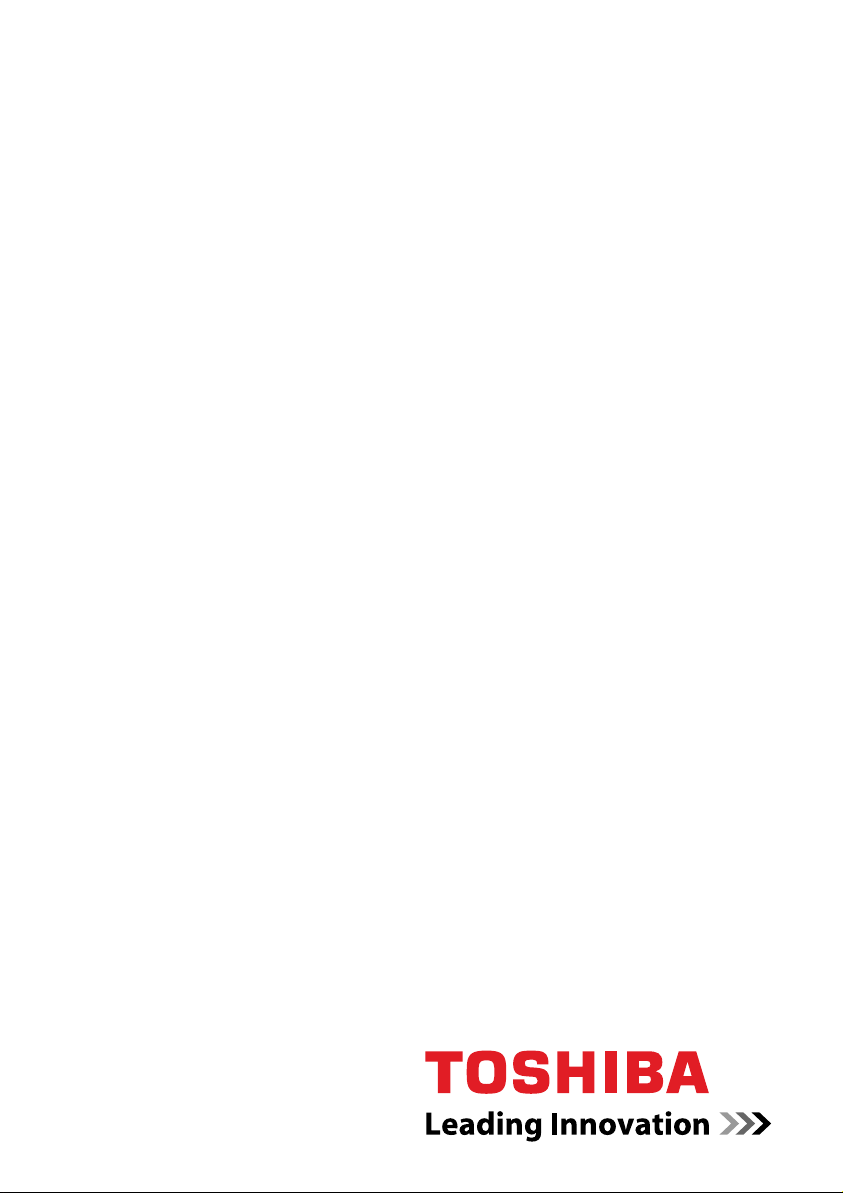
Benutzerhandbuch
L40 Serie
computers.toshiba-europe.com
Page 2
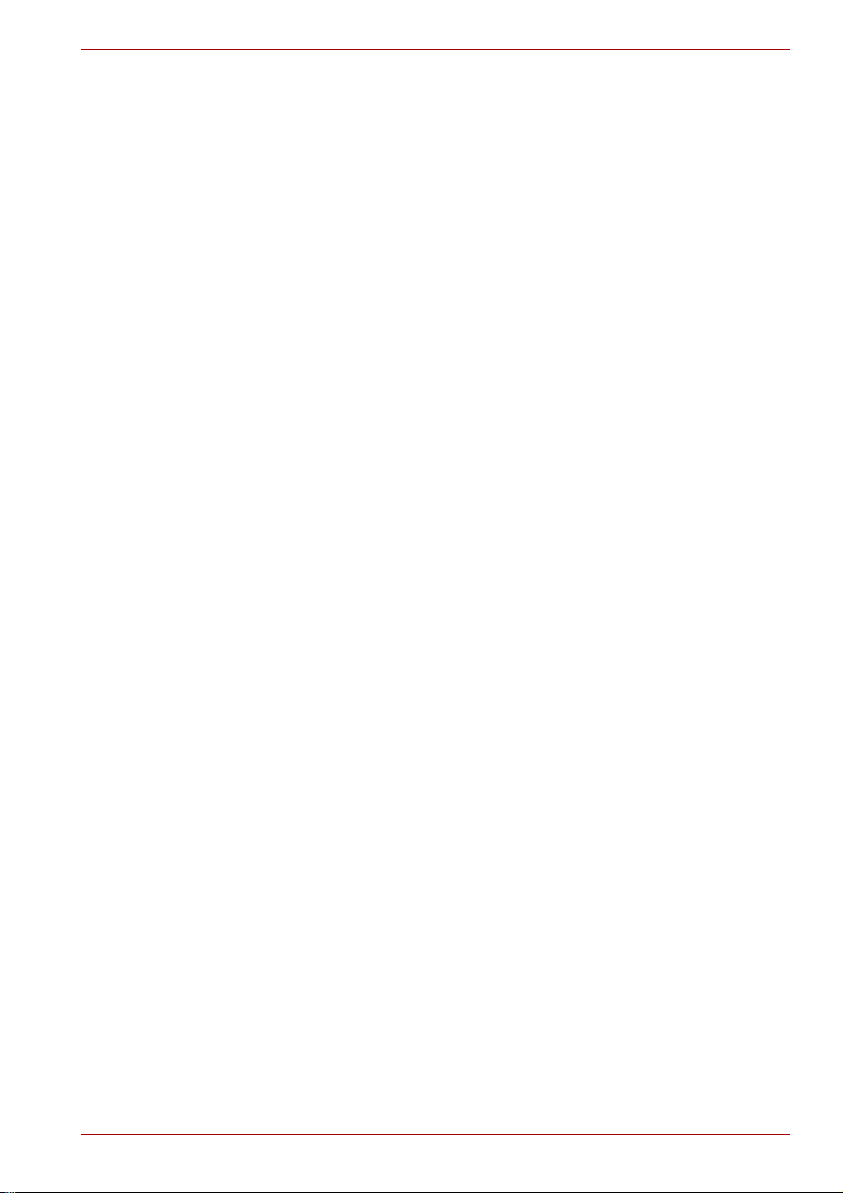
Copyright
L40 Serie
© 2007 by TOSHIBA Corporation. Alle Rechte vorbehalten. Jede
Wiedergabe oder Verwertung außerhalb der durch das Copyright erlaubten
Grenzen ist ohne vorherige schriftliche Genehmigung seitens TOSHIBA
unzulässig. Bezüglich der Nutzung der in diesem Handbuch enthaltenen
Informationen wird keine Patenthaftung übernommen.
TOSHIBA Serie L40 Mobiles Notebook Benutzerhandbuch
Erste Auflage August 2007
Durch die Eigentums- und Urheberrechte sind unter anderem Musik, Video,
Computerprogramme und Datenbanken geschützt. Dieses urheberrechtlich
geschützte Material darf nur für den privaten Gebrauch in der eigenen Wohnung
vervielfältigt werden. Jede über den oben beschriebenen Rahmen
hinausgehende Vervielfältigung (einschließlich der Umwandlung von
Datenformaten) oder Veränderung dieser Materialien sowie ihre Übertragung
oder Verbreitung über das Internet ohne die Genehmigung der Inhaber der
Urheberrechte stellt eine Verletzung der Urheberrechte bzw. der
Persönlichkeitsrechte dar und wird zivil- und strafrechtlich verfolgt. Beim Einsatz
dieses Produkts zum Kopieren urheberrechtlich geschützter Materialien und zur
Durchführung anderer Aktionen sind daher die Urheberrechte zu beachten.
Die Nutzung der Bildschirmmodi (Breitbildmodus, Breitbild-Zoom-Modus
usw.) dieses Produkts zur Großanzeige von Bildern/Video in Cafés oder
Hotels zur Gewinnerzielung oder Veröffentlichung stellt ebenfalls eine
Verletzung der Urheberrechte des Inhabers dar.
Haftungsausschluss
Dieses Handbuch wurde validiert und auf Korrektheit überprüft. Die hierin
enthaltenen Anweisungen und Beschreibungen waren zur Zeit der
Erstellung des Handbuchs für die Notebooks der L40 Serie korrekt.
Nachfolgende Computer und Handbücher können jedoch ohne vorherige
Ankündigung geändert werden. TOSHIBA übernimmt keine Haftung für
Schäden, die direkt oder indirekt durch Fehler, Auslassungen oder
Abweichungen zwischen Computer und Handbuch verursacht werden.
Marken
IBM ist eine eingetragene Marke und IBM PC, OS/2 und PS/2 sind Marken der
International Business Machines Corporation. Celeron, Intel, Intel SpeedStep
und Pentium sind Marken oder eingetragene Marken der Intel Corporation
oder deren Tochtergesellschaften in den USA und in anderen Ländern.
MS-DOS, Microsoft, Windows und DirectX sind eingetragene Marken der
Microsoft Corporation.
Centronics ist eine eingetragene Marke der Centronics Data Computer
Corporation. Photo CD ist eine Marke von Eastman Kodak.
i.LINK ist eine Marke der Sony Corporation.
In diesem Handbuch können auch andere Marken und eingetragene
Marken als die oben aufgeführten verwendet werden.
Benutzerhandbuch ii
Page 3
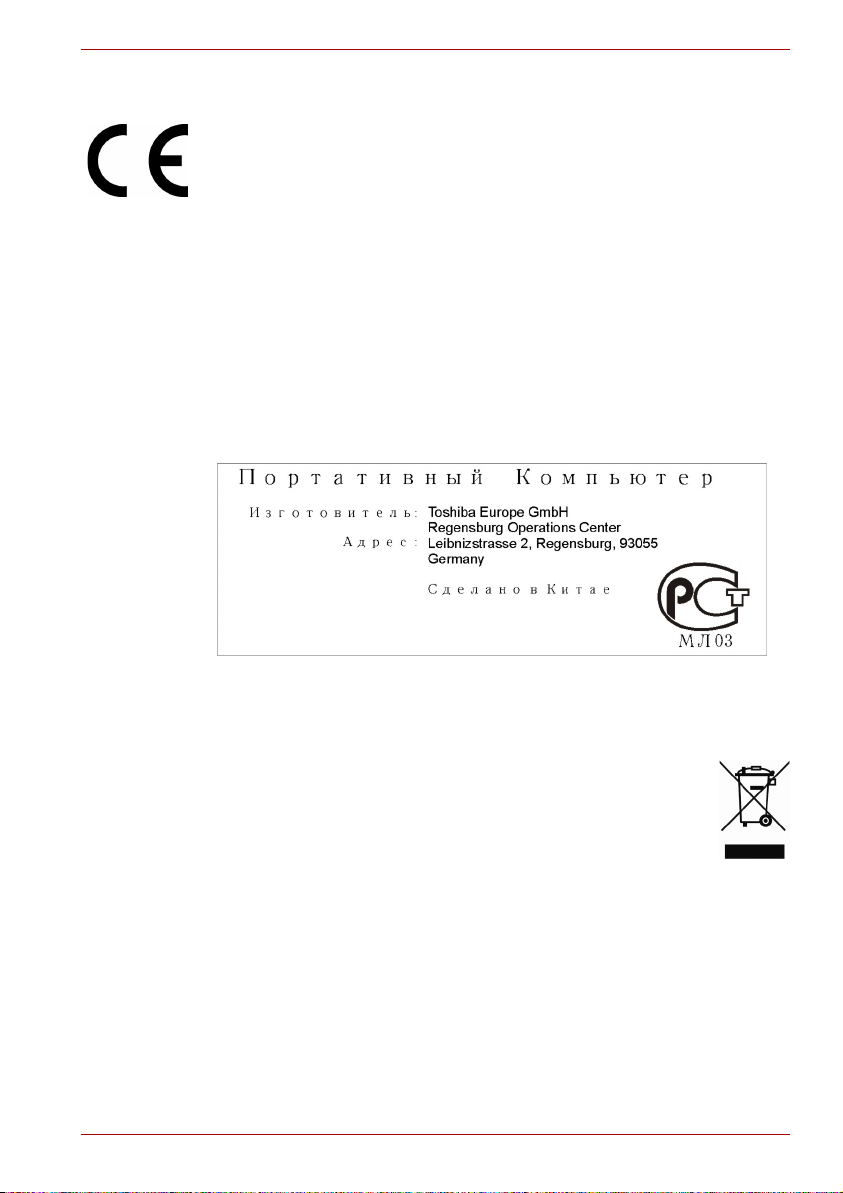
Erklärung zur EU-Konformität
Dieses Produkt trägt das CE-Kennzeichen in Übereinstimmung mit den
entsprechenden europäischen Richtlinien. Verantwortlich für die
CE-Kennzeichnung ist die TOSHIBA Europe GmbH, Hammfelddamm 8,
41460 Neuss, Deutschland.
Die gesamte und offizielle EU-Konformitätserklärung finden Sie im Internet
auf der TOSHIBA Website unter http://epps.toshiba-teg.com.
Erfüllung von CE-Normen
Dieses Produkt trägt das CE-Kennzeichen in Übereinstimmung mit den
entsprechenden europäischen Richtlinien, besonders der EMV-Richtlinie
2004/108/EC für das Notebook und elektronische Zubehörteile
einschließlich des mitgelieferten Netzadapters, der R&TTE-Richtlinie
1999/5/EC bei implementierten Telekommunikations-Zubehörteilen sowie
der Niederspannungsrichtlinie 2006/95/EC für den mitgelieferten
Netzadapter.
L40 Serie
Die folgenden Informationen gelten nur für die
Mitgliedstaaten der EU:
Dieses Symbol zeigt an, dass dieses Produkt nicht als normaler
Hausmüll behandelt werden darf. Sorgen Sie dafür, dass dieses
Produkt korrekt entsorgt wird, da die falsche Entsorgung des
Produkts negative Folgen für die Umwelt und
Gesundheitsrisiken verursachen kann.
Wenn Sie ausführliche Informationen zum Recycling dieses
Produkts wünschen, wenden Sie sich an die örtlichen zuständigen
Behörden oder den Händler, bei dem Sie dieses Produkt erworben haben.
Benutzerhandbuch iii
Page 4
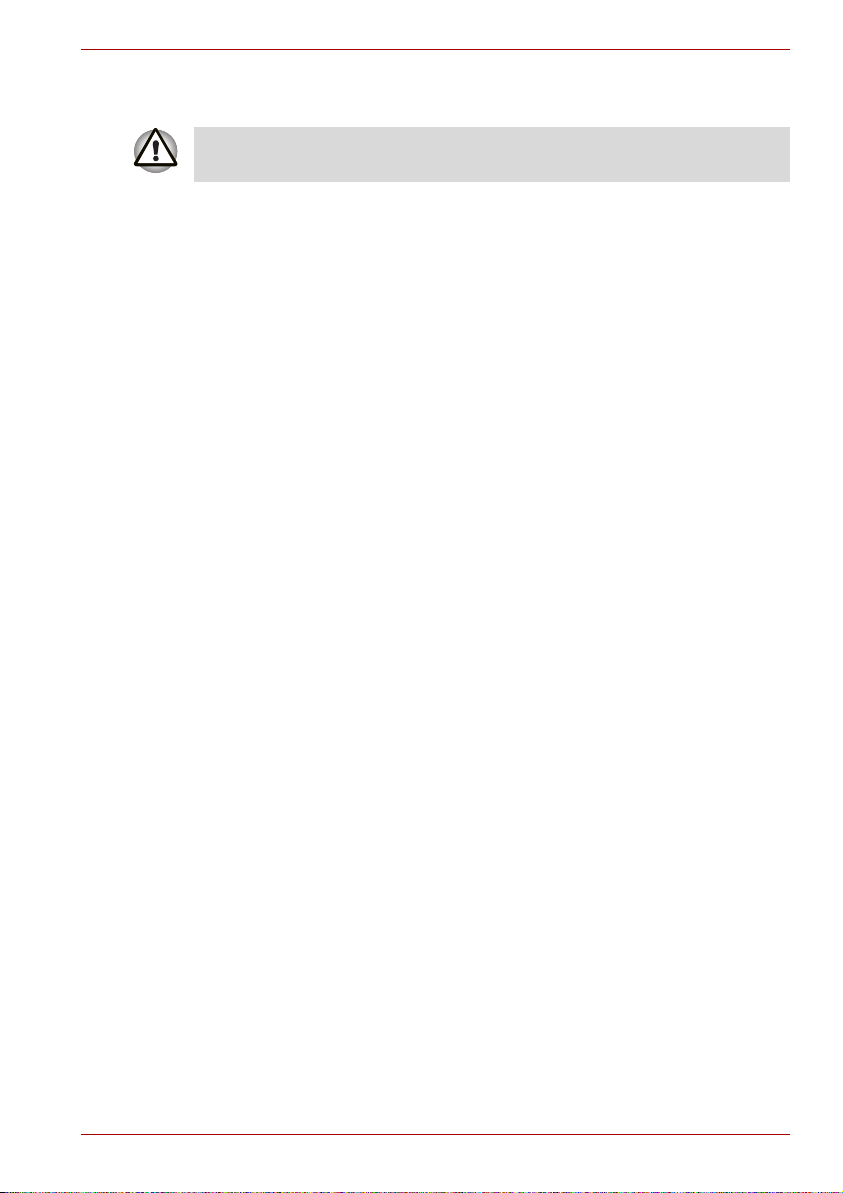
Sicherheitshinweise für optische Laufwerke
Beachten Sie bitte unbedingt die internationalen Hinweise am Ende dieses
Abschnitts.
Das in diesem Computer verwendete optische Laufwerk arbeitet mit einem
Lasersystem. Ein Klassifizierungsaufkleber mit dem folgenden Text ist auf
dem Laufwerk angebracht.
CLASS 1 LASER PRODUCT
LASER KLASSE 1
LUOKAN 1 LASERLAITE
APPAREIL A LASER DE CLASSE 1
KLASS 1 LASER APPARAT
Für Laufwerke mit dem oben abgebildeten Aufkleber zertifiziert der
Hersteller zum Zeitpunkt der Herstellung die Einhaltung der Bestimmungen
für Produkte mit Laser gemäß Artikel 21 des Code of Federal Regulations
der Vereinigten Staaten von Amerika, Department of Health & Human
Services, Food and Drug Administration.
In anderen Ländern ist dieses Laufwerk gemäß der Bestimmungen
IEC 825 und EN60825 für Produkte der Laserklasse 1 zertifiziert.
Der Computer ist je nach Modell mit einem der auf den folgenden Seiten
erwähnten optischen Laufwerke ausgestattet.
L40 Serie
Benutzerhandbuch iv
Page 5
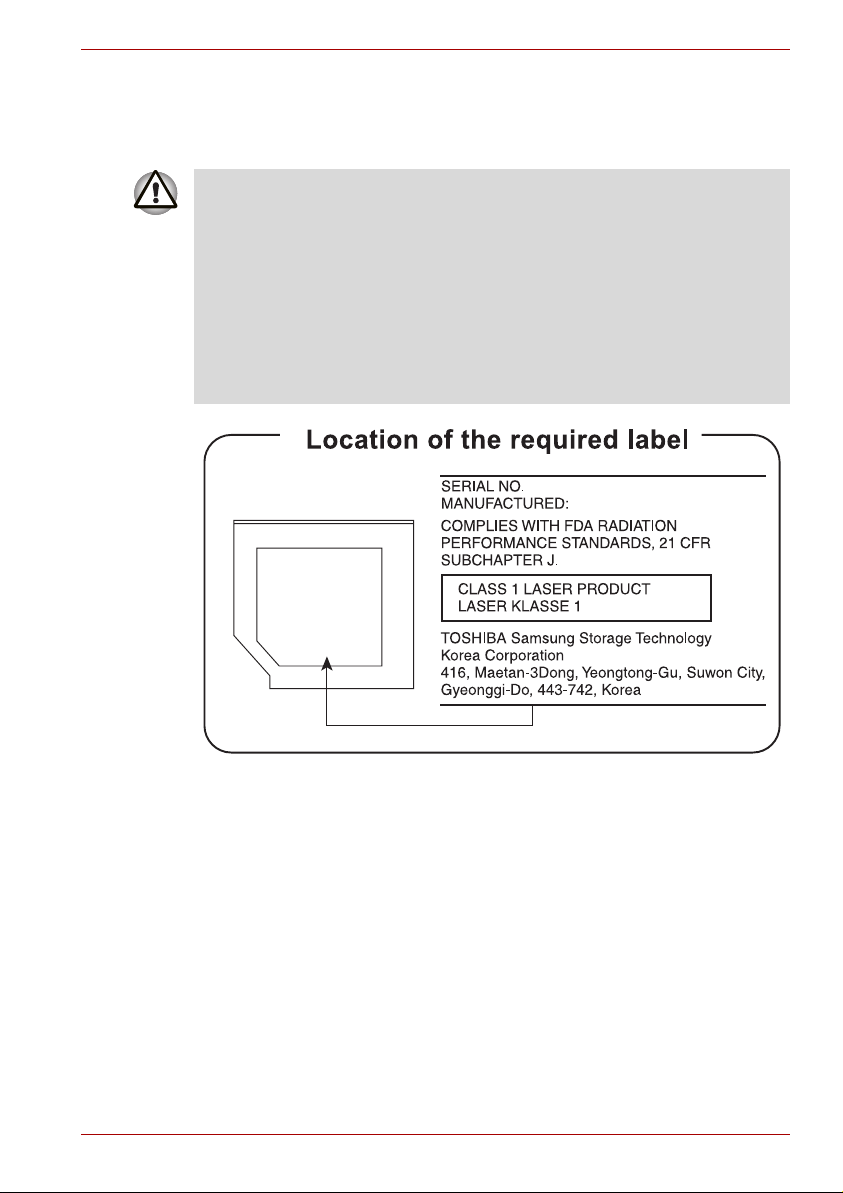
TOSHIBA Samsung Storage Technology Korea Corporation
CD-RW/DVD-ROM TS-L462D
n Das CD-RW/DVD-ROM-Laufwerk arbeitet mit einem Lasersystem.
Lesen Sie dieses Handbuch sorgfältig durch und bewahren Sie es zum
Nachschlagen für später auf. Wenden Sie sich an ein autorisiertes
Service-Center, wenn Wartungsmaßnahmen erforderlich werden.
n Die Verwendung von Bedienelementen, die Änderung von
Einstellungen und die Durchführung von Schritten, die in diesem
Handbuch nicht angegeben sind, kann zur Freisetzung gefährlicher
Strahlung führen.
n Öffnen Sie das Gehäuse nicht, um zu vermeiden, dass Sie dem
Laserstrahl direkt ausgesetzt werden.
L40 Serie
Benutzerhandbuch v
Page 6
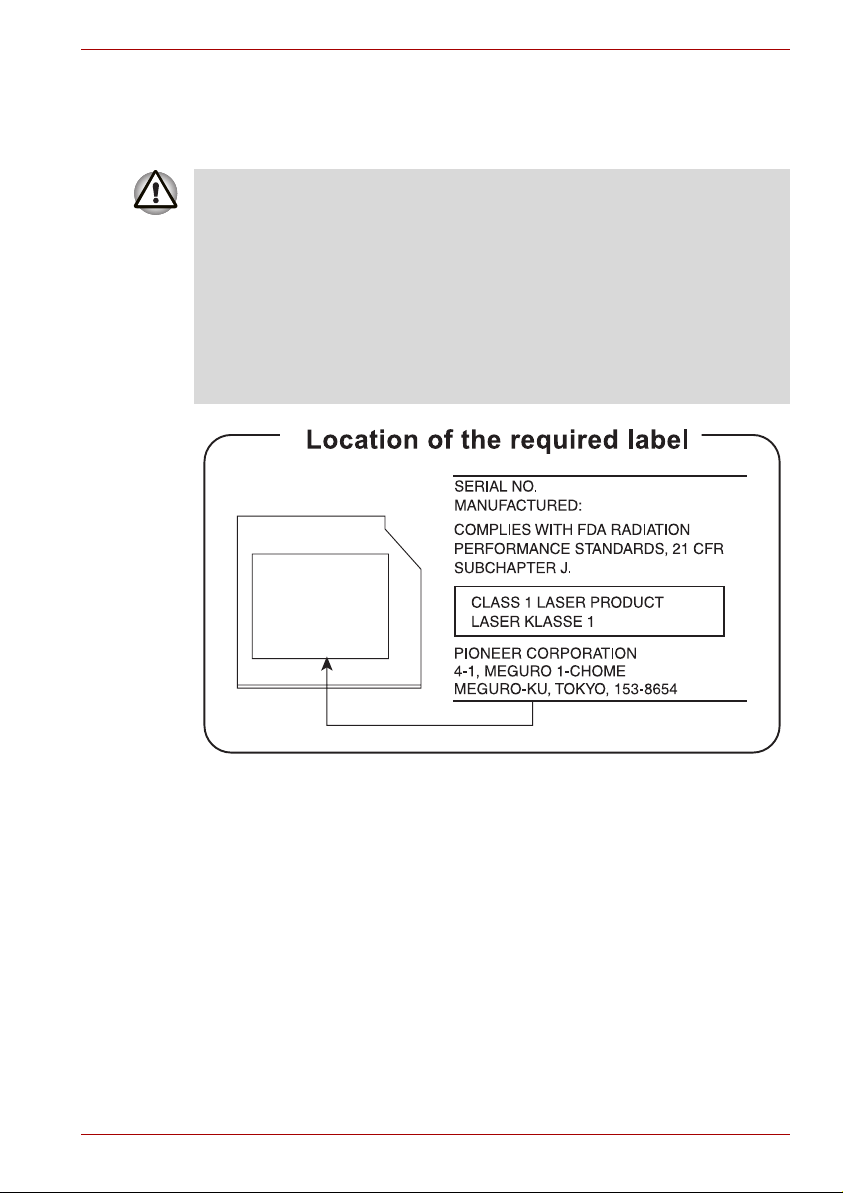
Pioneer
DVD Super Multi DVR-K17
n Das DVD-Super-Multi-Laufwerk arbeitet mit einem Lasersystem.
Lesen Sie dieses Handbuch sorgfältig durch und bewahren Sie es zum
Nachschlagen für später auf. Wenden Sie sich an ein autorisiertes
Service-Center, wenn Wartungsmaßnahmen erforderlich werden.
n Die Verwendung von Bedienelementen, die Änderung von
Einstellungen und die Durchführung von Schritten, die in diesem
Handbuch nicht angegeben sind, kann zur Freisetzung gefährlicher
Strahlung führen.
n Öffnen Sie das Gehäuse nicht, um zu vermeiden, dass Sie dem
Laserstrahl direkt ausgesetzt werden.
L40 Serie
Benutzerhandbuch vi
Page 7
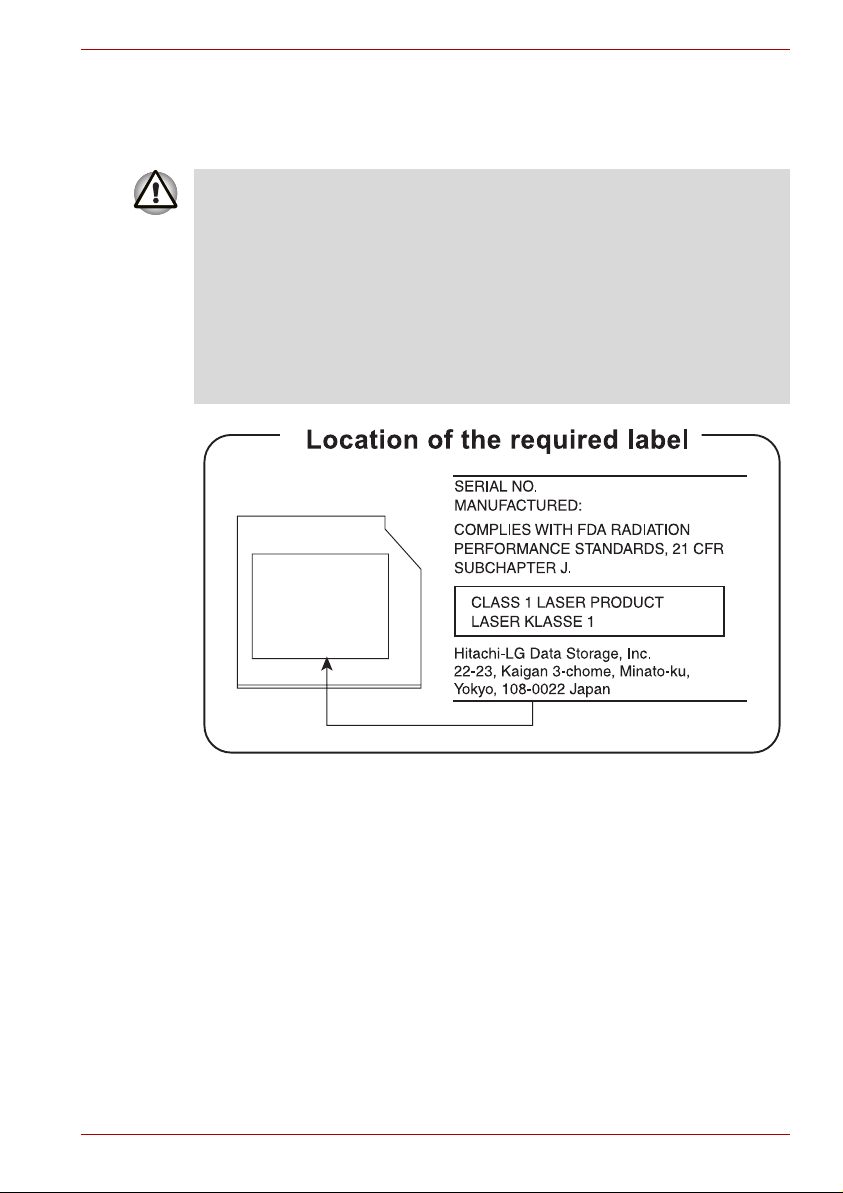
Hitachi-LG Data Storage, Inc.
DVD Super Multi GSA-T20N
n Das DVD-Super-Multi-Laufwerk arbeitet mit einem Lasersystem.
Lesen Sie dieses Handbuch sorgfältig durch und bewahren Sie es zum
Nachschlagen für später auf. Wenden Sie sich an ein autorisiertes
Service-Center, wenn Wartungsmaßnahmen erforderlich werden.
n Die Verwendung von Bedienelementen, die Änderung von
Einstellungen und die Durchführung von Schritten, die in diesem
Handbuch nicht angegeben sind, kann zur Freisetzung gefährlicher
Strahlung führen.
n Öffnen Sie das Gehäuse nicht, um zu vermeiden, dass Sie dem
Laserstrahl direkt ausgesetzt werden.
L40 Serie
Benutzerhandbuch vii
Page 8
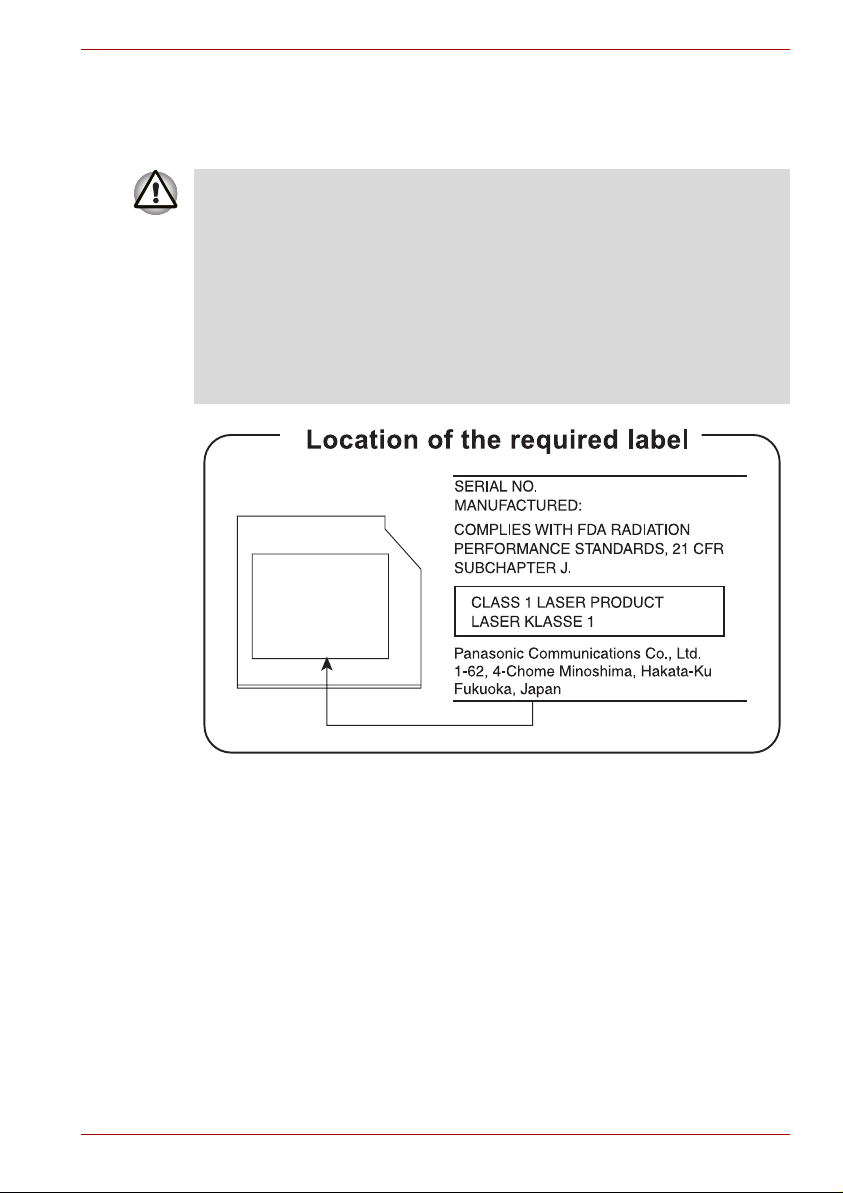
Panasonic
CD-RW/DVD-ROM UJDA770
n Das CD-RW/DVD-ROM-Laufwerk arbeitet mit einem Lasersystem.
Lesen Sie dieses Handbuch sorgfältig durch und bewahren Sie es zum
Nachschlagen für später auf. Wenden Sie sich an ein autorisiertes
Service-Center, wenn Wartungsmaßnahmen erforderlich werden.
n Die Verwendung von Bedienelementen, die Änderung von
Einstellungen und die Durchführung von Schritten, die in diesem
Handbuch nicht angegeben sind, kann zur Freisetzung gefährlicher
Strahlung führen.
n Öffnen Sie das Gehäuse nicht, um zu vermeiden, dass Sie dem
Laserstrahl direkt ausgesetzt werden.
L40 Serie
Benutzerhandbuch viii
Page 9
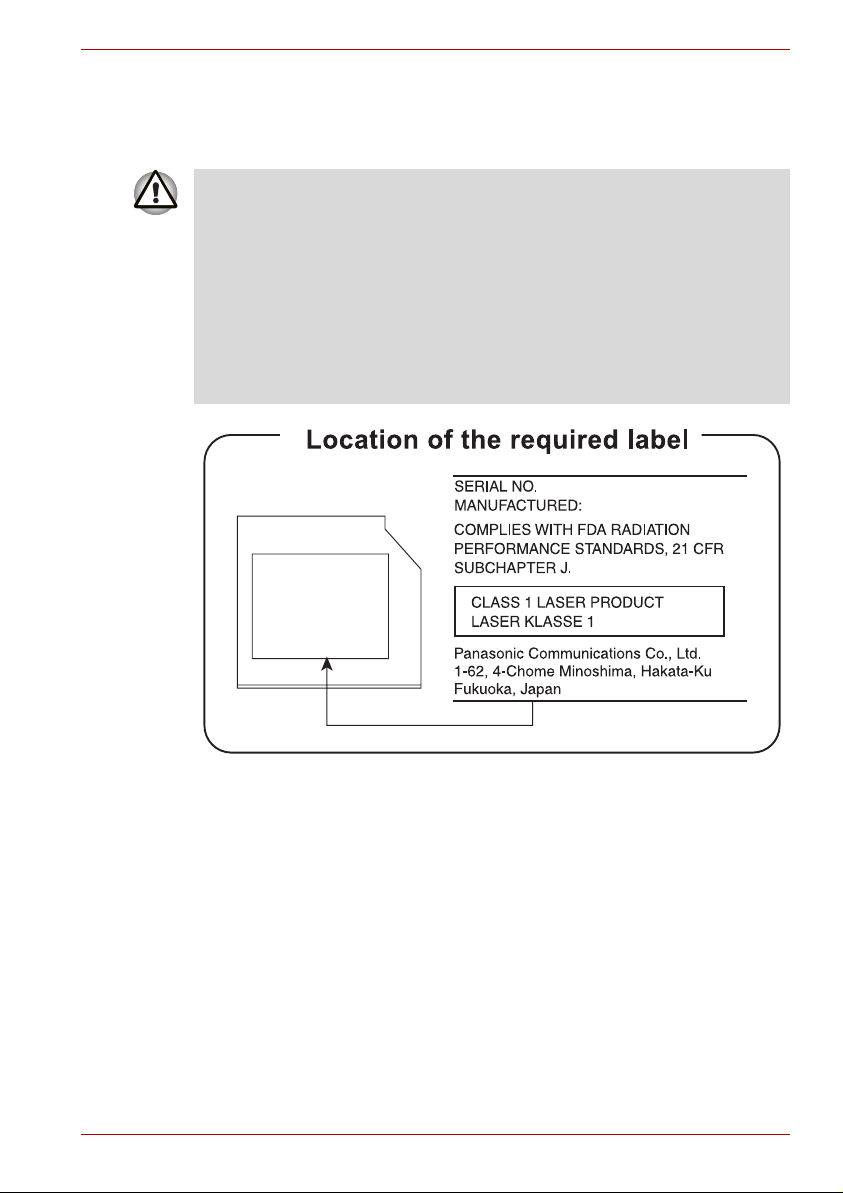
Panasonic
DVD Super Multi UJ-850U
n Das DVD-Super-Multi-Laufwerk arbeitet mit einem Lasersystem.
Lesen Sie dieses Handbuch sorgfältig durch und bewahren Sie es zum
Nachschlagen für später auf. Wenden Sie sich an ein autorisiertes
Service-Center, wenn Wartungsmaßnahmen erforderlich werden.
n Die Verwendung von Bedienelementen, die Änderung von
Einstellungen und die Durchführung von Schritten, die in diesem
Handbuch nicht angegeben sind, kann zur Freisetzung gefährlicher
Strahlung führen.
n Öffnen Sie das Gehäuse nicht, um zu vermeiden, dass Sie dem
Laserstrahl direkt ausgesetzt werden.
L40 Serie
Benutzerhandbuch ix
Page 10
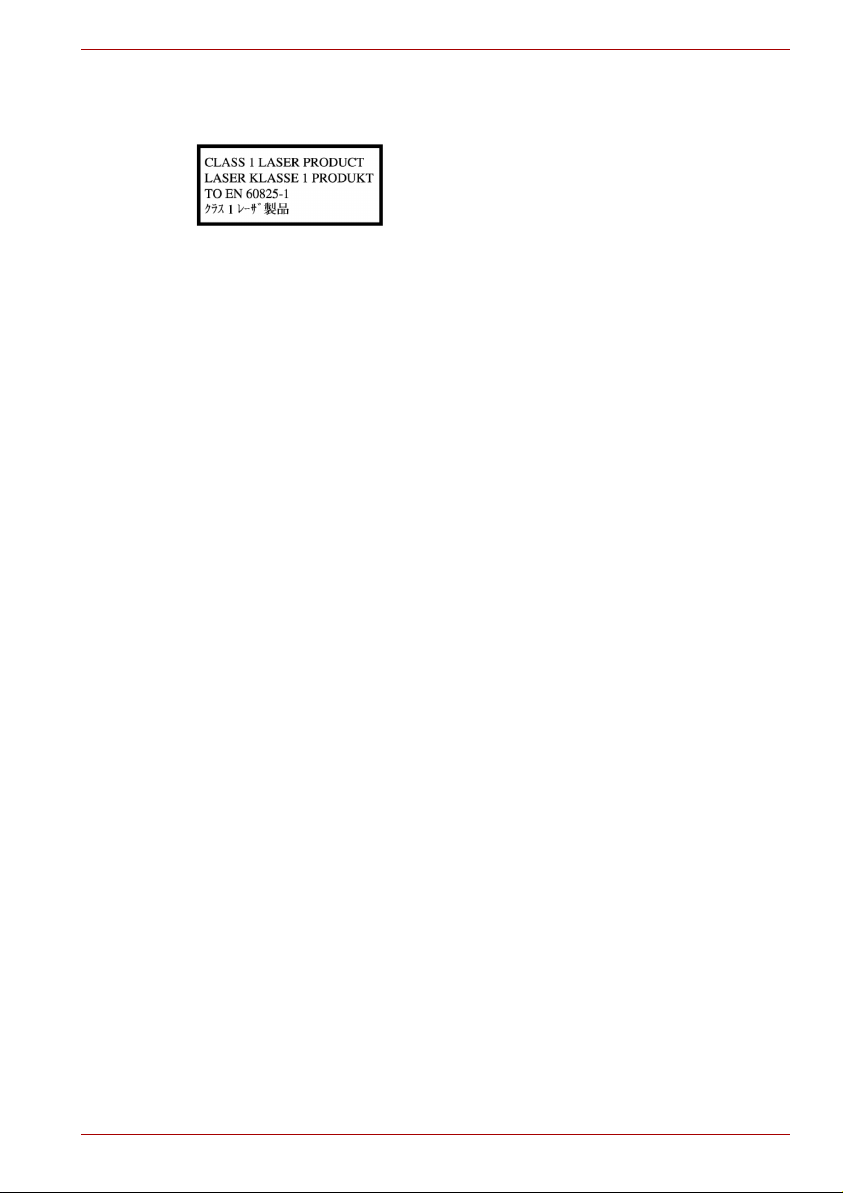
Internationale Sicherheitshinweise
CAUTION: This appliance contains a laser
system and is classified as a "CLASS 1 LASER
PRODUCT." To use this model properly, read the
manual carefully and keep it for your future
reference. In case of any trouble with this model,
contact your nearest AUTHORIZED service
center.
Öffnen Sie das Gehäuse nicht, um zu vermeiden,
dass Sie dem Laserstrahl direkt ausgesetzt
werden.
ACHTUNG: DIE VERWENDUNG VON
BEDIENELEMENTEN, DIE ÄNDERUNG VON
EINSTELLUNGEN UND DIE DURCHFÜHRUNG
VON SCHRITTEN, DIE IN DIESEM HANDBUCH
NICHT ANGEGEBEN SIND, KANN ZUR
FREISETZUNG GEFÄHRLICHER STRAHLUNG
FÜHREN.
Hinweise zur Verwendung des Modems
L40 Serie
Konformitätserklärung
Das Gerät entspricht den EU-Richtlinien [Kommissionsbeschluss „CTR21“]
für Endanschlüsse an öffentliche Telefonwählnetze in Europa.
Wegen der Unterschiede zwischen den Telefonnetzen der einzelnen
Länder/Gebiete bedeutet dies jedoch nicht, dass es überall in Betrieb
genommen werden kann.
Wenn Probleme auftreten, sollten Sie sich umgehend an Ihren Händler
wenden.
Benutzerhandbuch x
Page 11
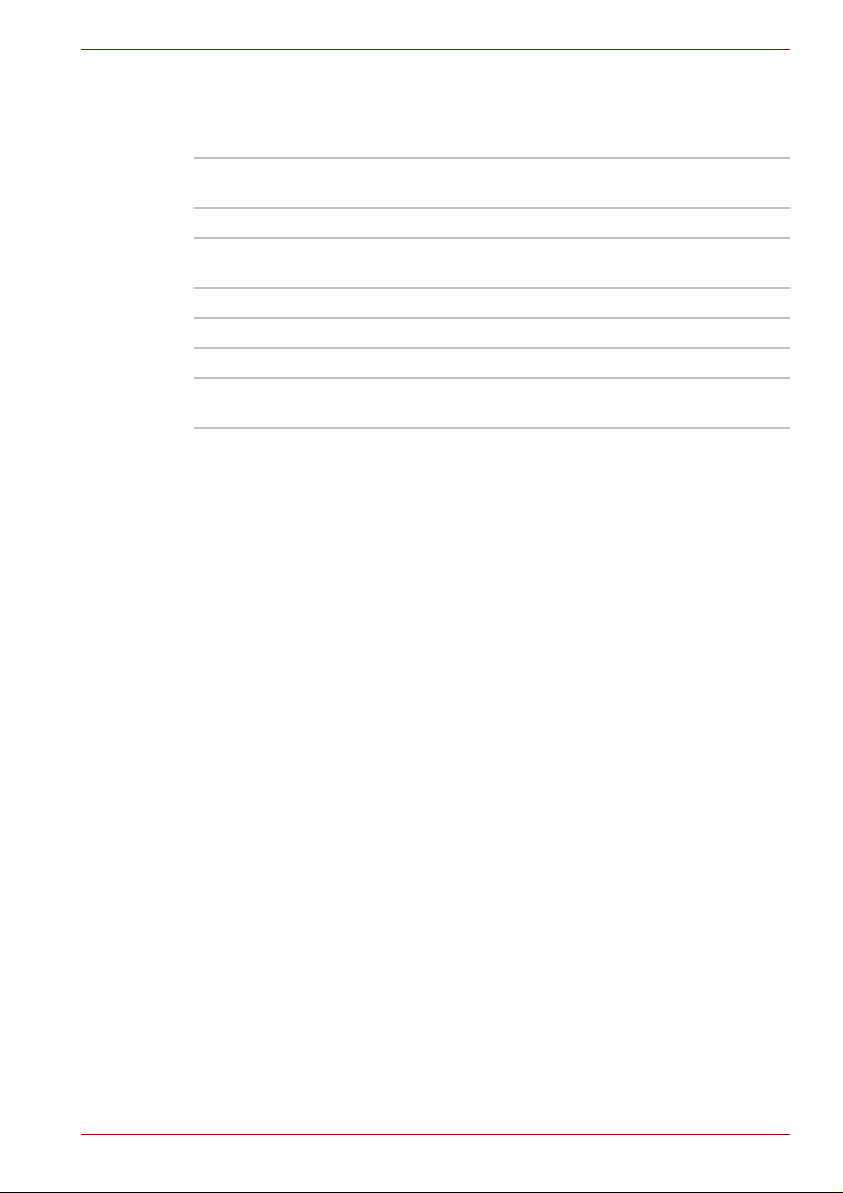
Hinweise zur Netzwerkkompatibilität
Dieses Produkt ist für die Verwendung mit folgenden Netzwerken
konzipiert. Es wurde auch gemäß EG 201 121 getestet und zugelassen.
Deutschland ATAAB AN005, AN006, AN007, AN009, AN010
und DE03, 04, 05, 08, 09, 12, 14, 17
Griechenland ATAAB AN005, AN006 und GR01, 02, 03, 04
Portugal ATAAB AN001, 005, 006, 007, 011 und P03, 04,
08, 10
Spanien ATAAB AN005, 007, 012 und ES01
Schweiz ATAAB AN002
Norwegen ATAAB AN002, 005, 007 und NO 01, 02
Alle anderen
Länder/Gebiete
Für jedes Netzwerk sind andere Einstellungen oder Konfigurationen der
Software erforderlich. Weitere Informationen finden Sie in den
entsprechenden Abschnitten des Benutzerhandbuchs.
Die Umschaltsignalfunktion (Hookflash) muss in den jeweiligen
Ländern/Gebieten zugelassen sein. Sie wurde nicht auf ihre
Übereinstimmung mit den Standards einzelner Länder/Gebiete geprüft.
Daher kann keine Gewähr für den Betrieb dieser Funktion in den jeweiligen
Netzwerken übernommen werden.
ATAAB AN003, 004
L40 Serie
Allgemeine Vorsichtsmaßnahmen
TOSHIBA-Computer gewährleisten ein Optimum an Sicherheit, verringern
die gesundheitliche Belastung durch Überanstrengung und minimieren die
Risiken beim mobilen Einsatz der Geräte. Dennoch können Sie durch
Einhaltung einiger Vorsichtsmaßnahmen dazu beitragen, gesundheitliche
Beeinträchtigungen oder Schäden am Computer zu vermeiden.
Lesen Sie deshalb unbedingt die nachfolgenden Hinweise und die mit
„Vorsicht“ markierten Abschnitte im Handbuch.
Benutzerhandbuch xi
Page 12
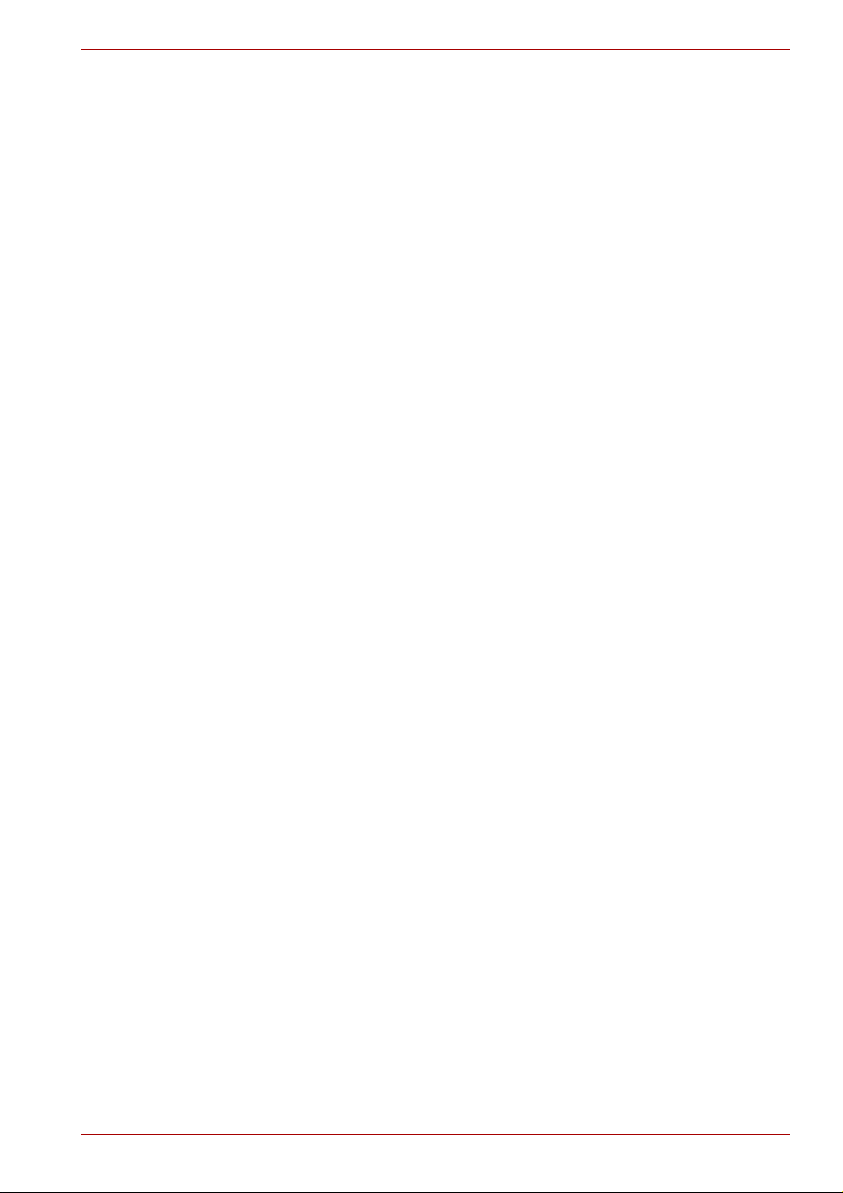
Computerfreundliche Umgebung einrichten
Stellen Sie den Computer auf einer ebenen Oberfläche ab, die ausreichend
Platz für den Computer sowie das gesamte erforderliche Zubehör
(z. B. Drucker) bietet.
Lassen Sie genügend Platz um den Computer und die Peripheriegeräte
herum, damit die Lüftung gewährleistet ist. Andernfalls könnten sie sich
überhitzen.
Um den optimalen Betriebszustand des Computers zu erhalten, vermeiden
Sie in Ihrem Arbeitsumfeld Folgendes:
n Staub, Feuchtigkeit und direkte Sonneneinstrahlung
n
Geräte, die elektromagnetische Felder erzeugen, wie Stereolautsprecher
(andere als an den Computer angeschlossene Lautsprecher) oder
Freisprechanlagen.
n Rasche Temperaturwechsel oder Veränderungen der Luftfeuchtigkeit
und deren Verursacher (z. B. Lüftungsschlitze von Klimaanlagen oder
Heizungen).
n Extreme Hitze, Kälte oder Luftfeuchtigkeit.
n Flüssigkeiten und korrosive Chemikalien.
Schäden durch Überlastung
Lesen Sie das Handbuch für sicheres und angenehmes Arbeiten
aufmerksam durch. Es enthält Informationen zur Vermeidung von
Überlastungserscheinungen an Ihren Handgelenken durch längere
Verwendung der Tastatur. In Kapitel 3, Erste Schritte, finden Sie auch
Hinweise zur Einrichtung des Arbeitsplatzes, zur Körperhaltung und zur
Beleuchtung, mit denen sich Überanstrengungen reduzieren lassen.
L40 Serie
Verletzung durch Wärmeeinwirkung
n Vermeiden Sie längeren physischen Kontakt mit dem Computer. Wenn
der Computer für längere Zeit in Betrieb war, kann die Oberfläche sehr
warm werden. Auch wenn die Temperatur bei der einfachen Berührung
nicht als zu hoch empfunden wird, sollten Sie den langen physischen
Kontakt mit dem Computer vermeiden (z. B. wenn Sie den Computer
auf Ihren Schoß oder die Hände auf die Handballenauflage legen).
Es könnte zu einer Schädigung der Haut durch die andauernde
Wärmeeinwirkung auf niedriger Stufe kommen.
n Vermeiden Sie nach längerer Verwendung des Computers die
Berührung der Metallplatte an den verschiedenen
Schnittstellenanschlüssen, da diese heiß werden kann.
n Auch das Gehäuse des Netzadapters wird bei längerer Verwendung
warm. Dieser Zustand weist nicht auf eine Fehlfunktion hin. Ziehen Sie
den Netzadapter ab und lassen Sie ihn abkühlen, bevor Sie ihn
transportieren.
n Legen Sie den Netzadapter nicht auf hitzeempfindlichem Material ab,
da das dieses sonst beschädigt werden könnte.
Benutzerhandbuch xii
Page 13
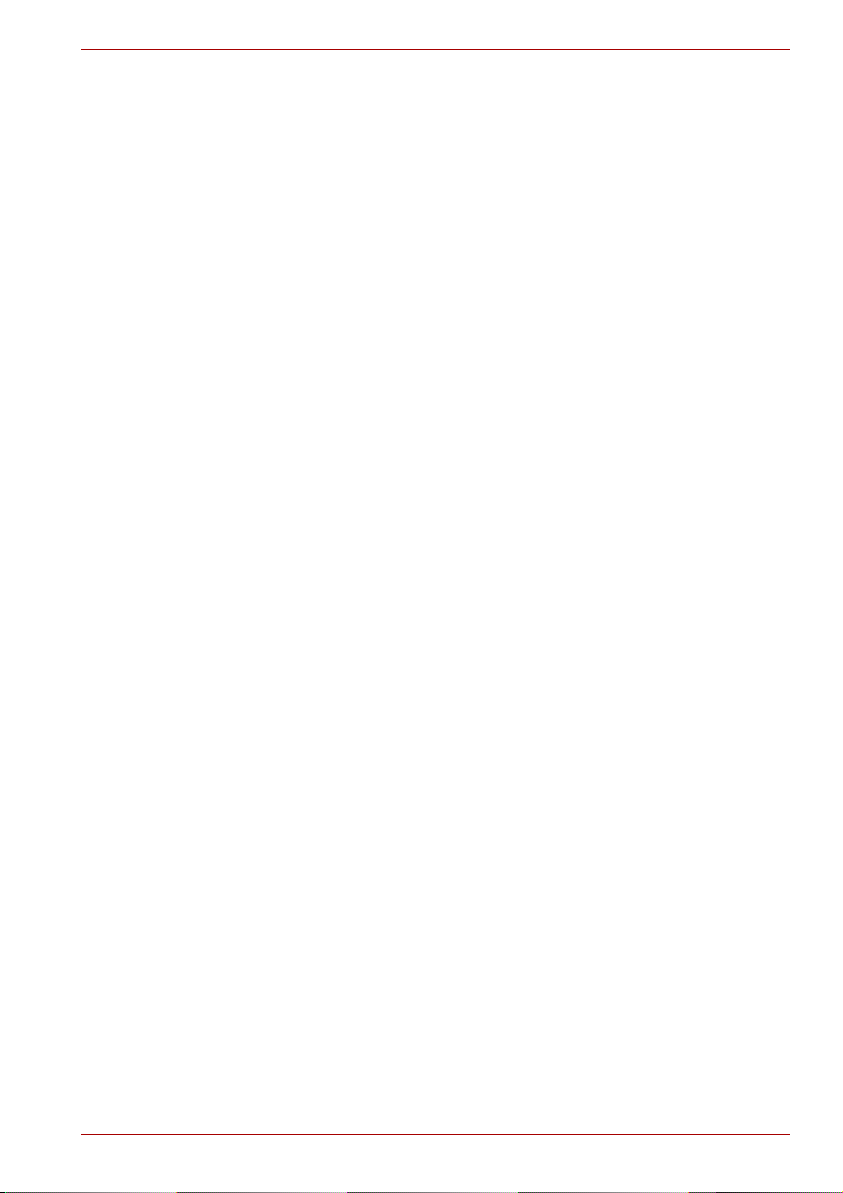
Schäden durch Druck- oder Stoßeinwirkung
Setzen Sie den Computer keinem starken Druck aus und lassen Sie keine
Gegenstände auf ihn fallen. Dadurch können die Bauteile des Computers
beschädigt werden und es kann zu Funktionsausfällen kommen.
Überhitzung von PC-Karten
Einige PC-Karten erwärmen sich bei längerem Gebrauch. Dies kann zu
Fehlern oder instabilem Betrieb des entsprechenden Geräts führen.
Seien Sie vorsichtig, wenn Sie eine PC-Karte entfernen, die zuvor über
längere Zeit verwendet wurde.
Mobiltelefone
Die Verwendung von Mobiltelefonen kann zu Konflikten mit dem
Audiosystem des Computers führen. Der Betrieb des Computers wird
dadurch nicht beeinträchtigt, dennoch sollte ein Mindestabstand von 30 cm
zwischen dem Computer und einem in Verwendung befindlichen
Mobiltelefon, eingehalten werden.
Handbuch für sicheres und angenehmes Arbeiten
Alle wichtigen Informationen zur sicheren und richtigen Verwendung des
Computers finden Sie im mitgelieferten Handbuch für sicheres und
angenehmes Arbeiten. Sie sollten es lesen, bevor Sie am Computer
arbeiten.
L40 Serie
Benutzerhandbuch xiii
Page 14
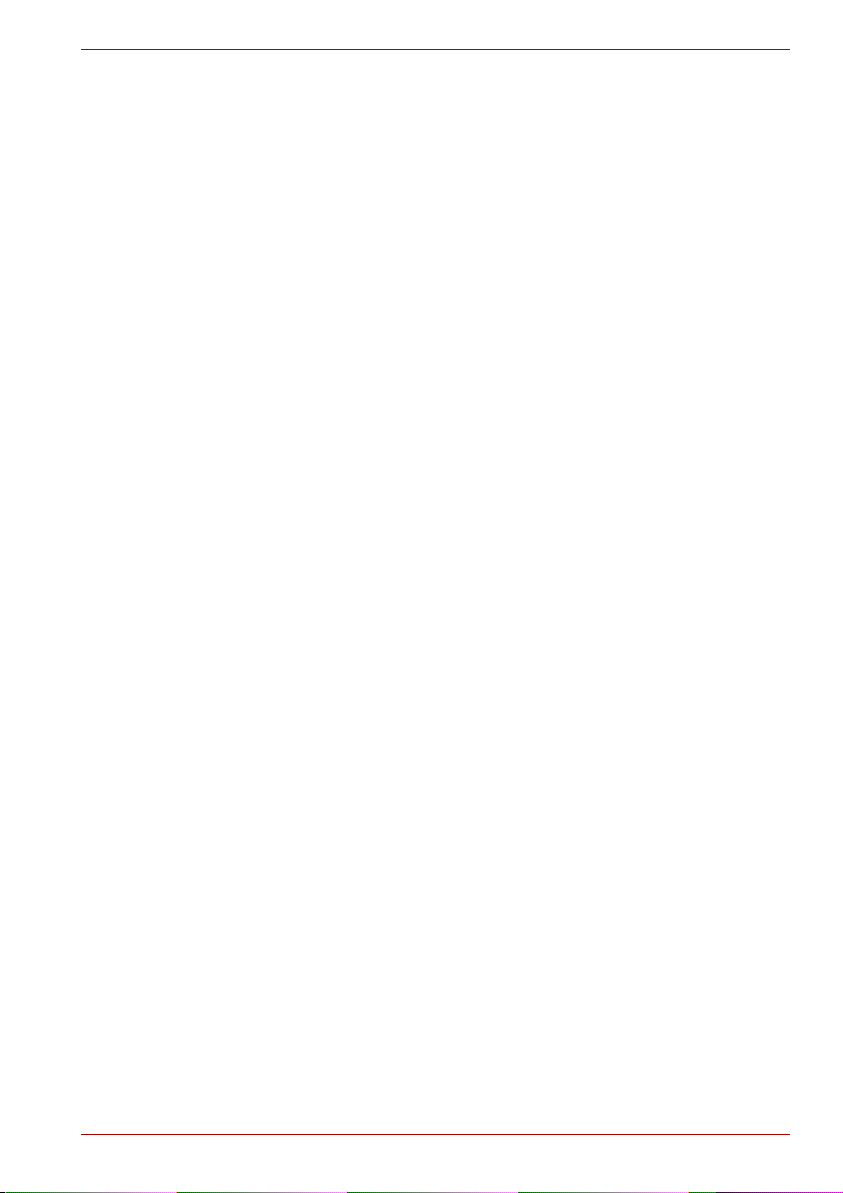
Inhaltsverzeichnis
Kapitel 1 Merkmale der L40 Serie
Merkmale . . . . . . . . . . . . . . . . . . . . . . . . . . . . . . . . . . . . . . . . . . . . . . . . 1-1
Besondere Merkmale . . . . . . . . . . . . . . . . . . . . . . . . . . . . . . . . . . . . . . 1-7
Dienstprogramme und Anwendungen . . . . . . . . . . . . . . . . . . . . . . . . 1-8
Optionales Zubehör . . . . . . . . . . . . . . . . . . . . . . . . . . . . . . . . . . . . . . 1-10
Kapitel 2 Rund um den Computer
Vorderseite mit geschlossenem Bildschirm . . . . . . . . . . . . . . . . . . . 2-1
Rechte Seite . . . . . . . . . . . . . . . . . . . . . . . . . . . . . . . . . . . . . . . . . . . . . 2-2
Linke Seite. . . . . . . . . . . . . . . . . . . . . . . . . . . . . . . . . . . . . . . . . . . . . . . 2-3
Rückseite. . . . . . . . . . . . . . . . . . . . . . . . . . . . . . . . . . . . . . . . . . . . . . . . 2-4
Unterseite . . . . . . . . . . . . . . . . . . . . . . . . . . . . . . . . . . . . . . . . . . . . . . . 2-5
Vorderseite mit geöffnetem Bildschirm . . . . . . . . . . . . . . . . . . . . . . . 2-6
Tastaturanzeigen . . . . . . . . . . . . . . . . . . . . . . . . . . . . . . . . . . . . . . . . . 2-7
Optisches Laufwerk . . . . . . . . . . . . . . . . . . . . . . . . . . . . . . . . . . . . . . . 2-8
L40 Serie
Kapitel 3 Erste Schritte
Anschließen des Netzadapters . . . . . . . . . . . . . . . . . . . . . . . . . . . . . . 3-1
Öffnen des Bildschirms . . . . . . . . . . . . . . . . . . . . . . . . . . . . . . . . . . . . 3-2
Einschalten des Computers . . . . . . . . . . . . . . . . . . . . . . . . . . . . . . . . 3-3
Erstes Starten des Systems . . . . . . . . . . . . . . . . . . . . . . . . . . . . . . . . 3-3
Ausschalten des Computers . . . . . . . . . . . . . . . . . . . . . . . . . . . . . . . . 3-4
Neustarten des Computers . . . . . . . . . . . . . . . . . . . . . . . . . . . . . . . . . 3-8
Optionen für die Systemwiederherstellung . . . . . . . . . . . . . . . . . . . . 3-8
Wiederherstellen der vorinstallierten Software von der Product
Recovery Disc (nur bei bestimmten Modellen) . . . . . . . . . . . . . . . . . 3-9
Benutzerhandbuch xiv
Page 15
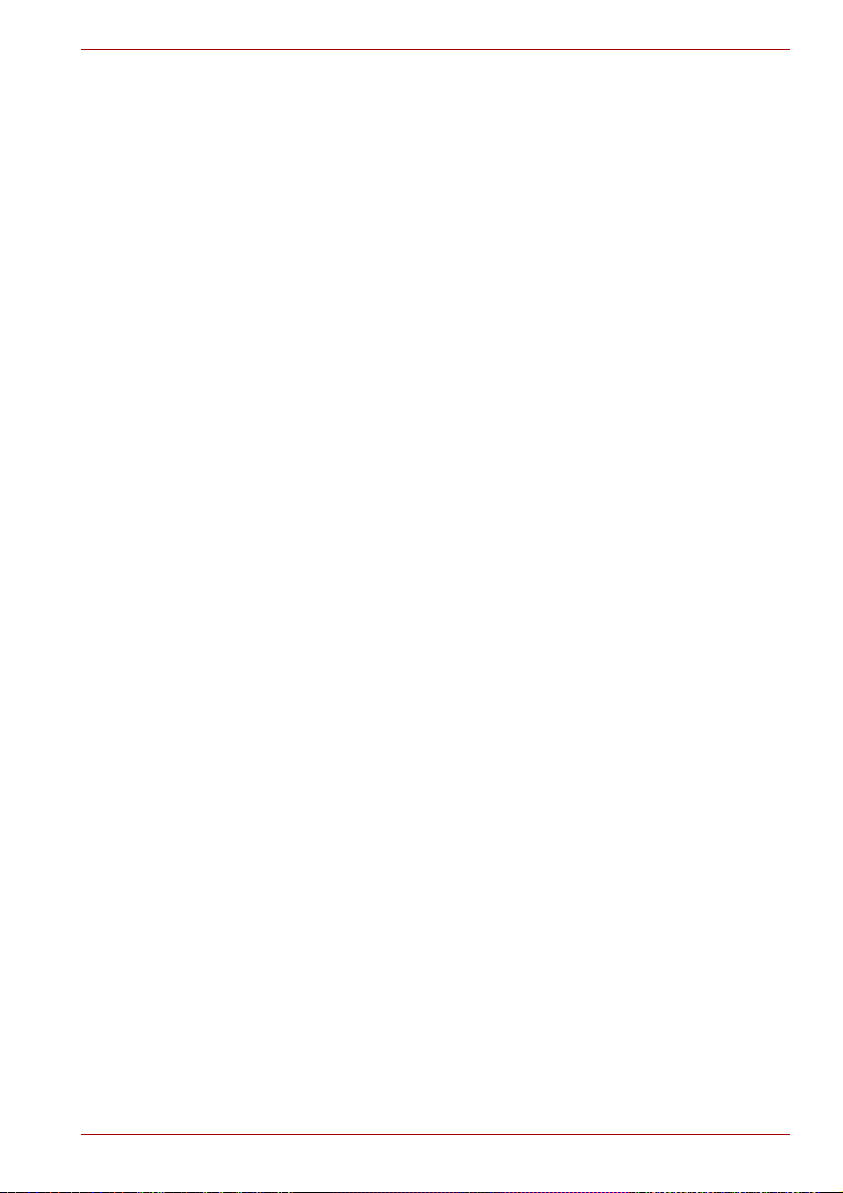
L40 Serie
Kapitel 4
Grundlagen
Verwenden des Touchpads . . . . . . . . . . . . . . . . . . . . . . . . . . . . . . . . . 4-1
Verwendung des internen Modems . . . . . . . . . . . . . . . . . . . . . . . . . . 4-2
LAN . . . . . . . . . . . . . . . . . . . . . . . . . . . . . . . . . . . . . . . . . . . . . . . . . . . . 4-6
Wireless LAN . . . . . . . . . . . . . . . . . . . . . . . . . . . . . . . . . . . . . . . . . . . . 4-7
Verwenden der optischen Laufwerke . . . . . . . . . . . . . . . . . . . . . . . . . 4-8
Beschreiben von CDs im CD-RW/DVD-ROM-Laufwerk. . . . . . . . . . 4-12
Beschreiben von Discs in einem DVD-Super-Multi-Laufwerk
mit Unterstützung von Double-Layer-Discs. . . . . . . . . . . . . . . . . . . 4-14
Verwendung von Ulead DVD MovieFactory® for TOSHIBA . . . . . . 4-18
TOSHIBA Disc Creator . . . . . . . . . . . . . . . . . . . . . . . . . . . . . . . . . . . . 4-21
Umgang mit Datenträgern . . . . . . . . . . . . . . . . . . . . . . . . . . . . . . . . . 4-22
Disketten . . . . . . . . . . . . . . . . . . . . . . . . . . . . . . . . . . . . . . . . . . . . . . . 4-22
Mehrere Bildschirme einrichten . . . . . . . . . . . . . . . . . . . . . . . . . . . . 4-24
Reinigen des Computers . . . . . . . . . . . . . . . . . . . . . . . . . . . . . . . . . . 4-25
Transport des Computers . . . . . . . . . . . . . . . . . . . . . . . . . . . . . . . . . 4-25
Kapitel 5 Tastatur
Schreibmaschinentasten . . . . . . . . . . . . . . . . . . . . . . . . . . . . . . . . . . . 5-1
Funktionstasten F1 bis F12 . . . . . . . . . . . . . . . . . . . . . . . . . . . . . . . . . 5-2
Softkeys: Fn in Kombination mit anderen Tasten . . . . . . . . . . . . . . . 5-2
Hotkeys . . . . . . . . . . . . . . . . . . . . . . . . . . . . . . . . . . . . . . . . . . . . . . . . . 5-3
Windows-Tasten . . . . . . . . . . . . . . . . . . . . . . . . . . . . . . . . . . . . . . . . . . 5-4
Integrierte numerische Tastatur . . . . . . . . . . . . . . . . . . . . . . . . . . . . . 5-4
Erzeugen von ASCII-Zeichen. . . . . . . . . . . . . . . . . . . . . . . . . . . . . . . . 5-6
Kapitel 6 Stromversorgung und Startmodi
Stromversorgungsbedingungen. . . . . . . . . . . . . . . . . . . . . . . . . . . . . 6-1
Stromversorgungs-LEDs . . . . . . . . . . . . . . . . . . . . . . . . . . . . . . . . . . . 6-1
Akkutypen . . . . . . . . . . . . . . . . . . . . . . . . . . . . . . . . . . . . . . . . . . . . . . . 6-2
Pflege und Gebrauch des Akkus . . . . . . . . . . . . . . . . . . . . . . . . . . . . 6-3
Ersetzen des Akkus . . . . . . . . . . . . . . . . . . . . . . . . . . . . . . . . . . . . . . . 6-9
Startmodi. . . . . . . . . . . . . . . . . . . . . . . . . . . . . . . . . . . . . . . . . . . . . . . 6-11
LCD-gesteuerte Ein-/Ausschaltung . . . . . . . . . . . . . . . . . . . . . . . . . 6-11
Automatische Aktivierung Schlafmodus/Ruhezustand . . . . . . . . . 6-11
Kapitel 7 Zusatzeinrichtungen
Express Card . . . . . . . . . . . . . . . . . . . . . . . . . . . . . . . . . . . . . . . . . . . . 7-1
SD/SDHC/MMC/MS/MS Pro/xD-Speicherkarte . . . . . . . . . . . . . . . . . . 7-3
Speichererweiterung . . . . . . . . . . . . . . . . . . . . . . . . . . . . . . . . . . . . . . 7-6
Zusätzliche Akkus . . . . . . . . . . . . . . . . . . . . . . . . . . . . . . . . . . . . . . . . 7-6
Zusätzlicher Netzadapter. . . . . . . . . . . . . . . . . . . . . . . . . . . . . . . . . . . 7-6
Externer Monitor. . . . . . . . . . . . . . . . . . . . . . . . . . . . . . . . . . . . . . . . . . 7-7
Benutzerhandbuch xv
Page 16
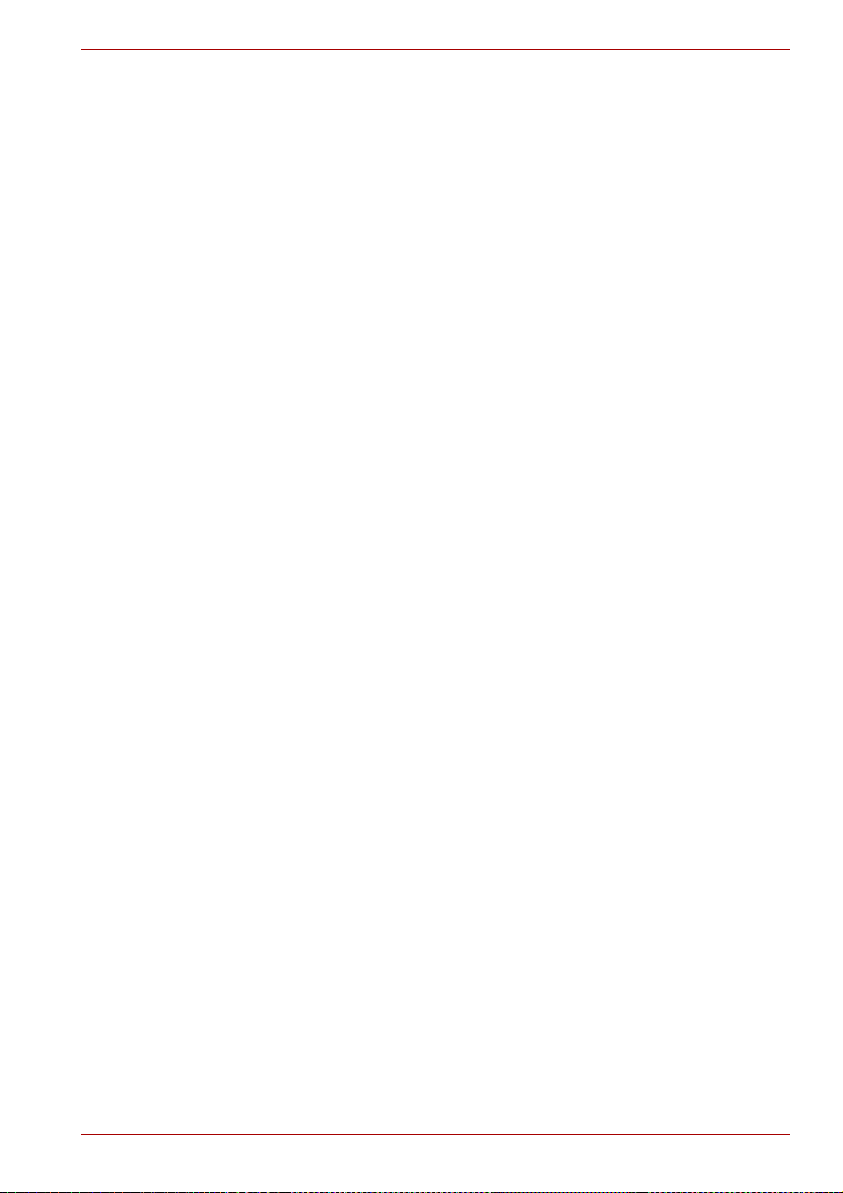
L40 Serie
Kapitel 8
Fehlerbehebung
Vorgehen bei der Problemlösung . . . . . . . . . . . . . . . . . . . . . . . . . . . . 8-1
Hardware und System-Checkliste. . . . . . . . . . . . . . . . . . . . . . . . . . . . 8-3
Unterstützung von TOSHIBA. . . . . . . . . . . . . . . . . . . . . . . . . . . . . . . 8-16
Kapitel 9 Hinweise zu Einschränkungen
CPU . . . . . . . . . . . . . . . . . . . . . . . . . . . . . . . . . . . . . . . . . . . . . . . . . . . . 9-1
Speicher (Hauptsystem). . . . . . . . . . . . . . . . . . . . . . . . . . . . . . . . . . . . 9-2
Lebensdauer des Akkus . . . . . . . . . . . . . . . . . . . . . . . . . . . . . . . . . . . 9-2
Kapazität des Festplattenlaufwerks . . . . . . . . . . . . . . . . . . . . . . . . . . 9-2
LCD . . . . . . . . . . . . . . . . . . . . . . . . . . . . . . . . . . . . . . . . . . . . . . . . . . . . 9-3
Grafikchip (Graphics Processing Unit, GPU). . . . . . . . . . . . . . . . . . . 9-3
Wireless LAN . . . . . . . . . . . . . . . . . . . . . . . . . . . . . . . . . . . . . . . . . . . . 9-3
Nicht verwendete Symbole . . . . . . . . . . . . . . . . . . . . . . . . . . . . . . . . . 9-3
Kopierschutz. . . . . . . . . . . . . . . . . . . . . . . . . . . . . . . . . . . . . . . . . . . . . 9-3
Abbildungen . . . . . . . . . . . . . . . . . . . . . . . . . . . . . . . . . . . . . . . . . . . . . 9-3
LCD-Helligkeit und Überanstrengung der Augen . . . . . . . . . . . . . . . 9-3
Anhang A Spezifikationen
Anhang B Anzeigemodi
Anhang C Netzkabel und Netzstecker
Anhang D Falls Ihr Computer gestohlen wird
Glossar
Benutzerhandbuch xvi
Page 17
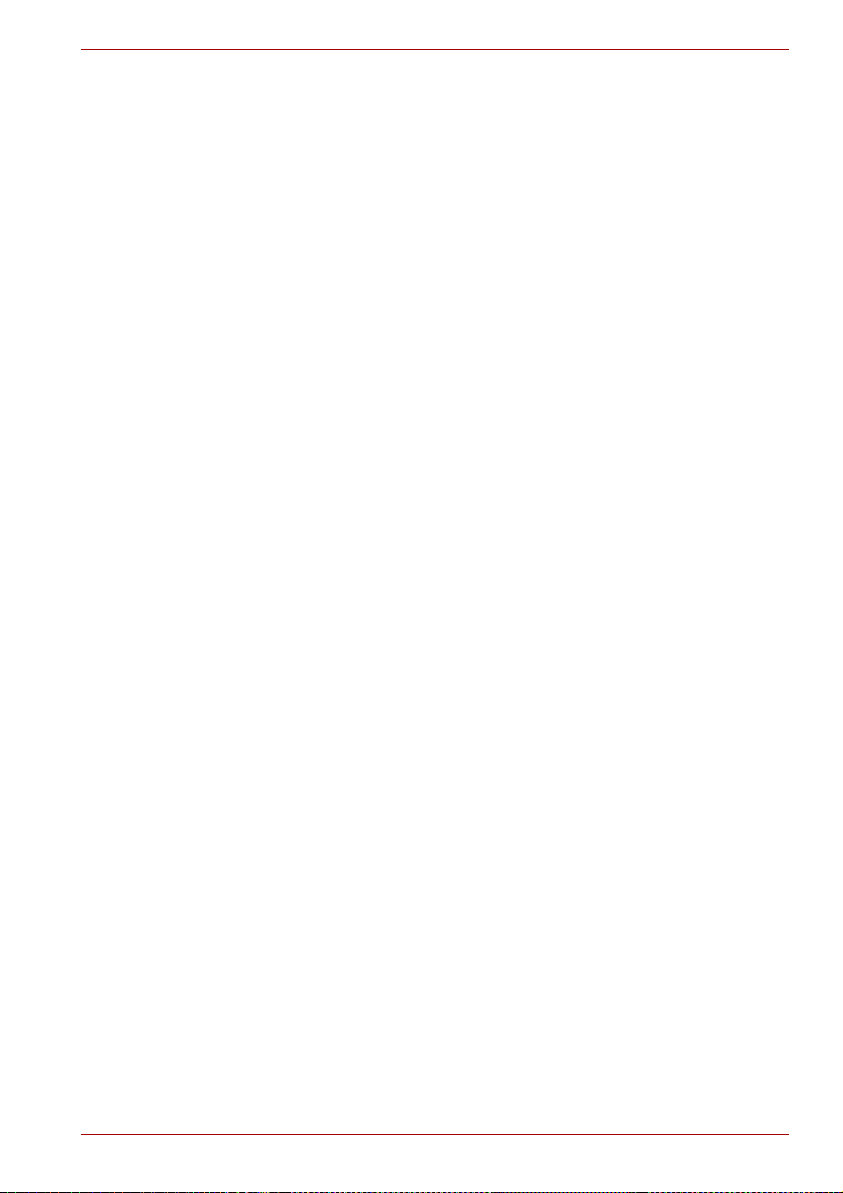
Vorwort
Mit dem Kauf des Computers der L40 Serie haben Sie eine
ausgezeichnete Wahl getroffen! Dieser leistungsstarke NotebookComputer bietet hervorragende Erweiterungsmöglichkeiten sowie
Multimediafähigkeit. Er wird Sie jahrelang verlässlich bei der Arbeit
unterstützen.
Dieses Handbuch enthält Informationen zum Einrichten und Verwenden
des Computers der L40 Serie. Außerdem enthält es ausführliche
Informationen zur Konfiguration des Computers, zu Grundlagen der
Bedienung und zur Pflege des Computers sowie zum Einsatz von
Zusatzgeräten und zur Fehlersuche und -behebung.
Sind Sie mit der Verwendung von Computern im Allgemeinen oder
Notebooks im Besonderen noch unerfahren, lesen Sie die Kapitel
Merkmale der L40 Serie und Rund um den Computer, um sich mit den
Merkmalen, den Bestandteilen und dem Zubehör des Computers vertraut
zu machen. Im Kapitel Erste Schritte finden Sie dann Schritt-für-SchrittAnweisungen zum Einrichten des Computers.
Sind Sie bereits ein erfahrener Computerbenutzer, lesen Sie dieses
Vorwort weiter, um sich über den Aufbau des Handbuchs zu informieren,
und blättern Sie es dann kurz durch. Achten Sie besonders auf den
Abschnitt Besondere Merkmale in der Merkmale der L40 Serie, um die
speziellen Funktionen dieses Computers kennen zu lernen.
L40 Serie
Inhalt des Handbuchs
Dieses Handbuch enthält Informationen zu verschiedenen Komponenten
des Computers und ihrer Verwendung.
Kapitel 1, Merkmale der L40 Serie. In diesem Kapitel werden die
besonderen Merkmale, die Dienstprogramme und die Optionen des
Computers beschrieben.
Kapitel 2, Rund um den Computer. In diesem Kapitel werden die einzelnen
Bestandteile des Computers kurz vorgestellt. Machen Sie sich mit den
Komponenten vertraut, bevor Sie den Computer in Betrieb nehmen.
Kapitel 3, Erste Schritte. In diesem Kapitel finden Sie grundlegende
Informationen, die Sie benötigen, um die Arbeit mit Ihrem Computer
beginnen zu können.
Benutzerhandbuch xvii
Page 18
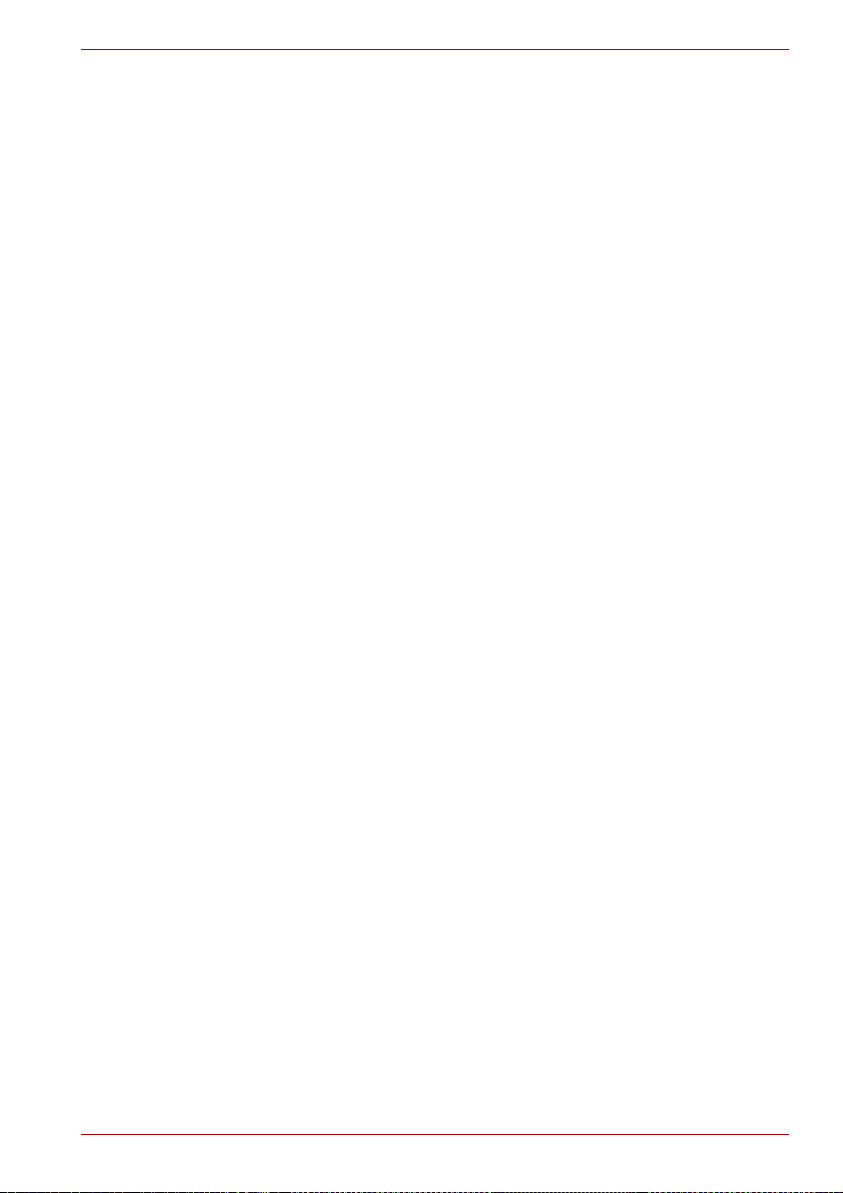
Kapitel 4, Grundlagen. Dieses Kapitel enthält Informationen zur
Verwendung der Komponenten des Computers.
Kapitel 5, Ta stat ur . Dieses Kapitel enthält eine Beschreibung der
besonderen Tastaturfunktionen, darunter die integrierte numerische
Tastatur und Hotkeys.
Kapitel 6, Stromversorgung und Startmodi. Dieses Kapitel enthält
Informationen zur Stromversorgung des Computers.
Kapitel 7, Zusatzeinrichtungen. Dieses Kapitel beschreibt die optional
verfügbare Hardware.
Kapitel 8, Fehlerbehebung. Dieses Kapitel enthält mögliche Lösungen für
Probleme, die bei der Verwendung des Computers auftreten können.
Kapitel 9, Hinweise zu Einschränkungen. In diesem Kapitel werden
Hinweise zu Einschränkungen aufgeführt, die für den Computer gelten.
Die Anhängen enthalten zusätzliche Informationen, die Sie als Referenz
verwenden können.
Im Glossar werden allgemeine Computerbegriffe definiert und die im Text
verwendeten Akronyme aufgeführt.
Konventionen
In diesem Handbuch werden die folgenden Formate zum Beschreiben,
Kennzeichnen und Hervorheben von Begriffen und Bedienverfahren
verwendet.
L40 Serie
Abkürzungen
Abkürzungen werden eingeführt, indem der betreffende Begriff beim
ersten Auftreten ausgeschrieben und die Abkürzung, die oft auf dem
entsprechenden englischen Ausdruck beruht, in Klammern gesetzt wird.
Beispiel: Nur-Lese-Speicher (Read Only Memory, ROM). Akronyme
werden auch im Glossar aufgeführt.
Symbole
Symbole kennzeichnen Anschlüsse, Regler und andere Teile des
Computers. In der LED-Leiste weisen Symbole auf die Komponente hin,
zu der sie Informationen geben.
Tasten
Die Tasten der Tastatur werden im Text zum Beschreiben vieler
Computeroperationen verwendet. Die Beschriftung der Tasten, wie sie
auf der Tastatur erscheint, wird durch eine besondere Schrift dargestellt.
Beispiel: Enter bezeichnet die Enter-Taste (Eingabetaste).
Benutzerhandbuch xviii
Page 19
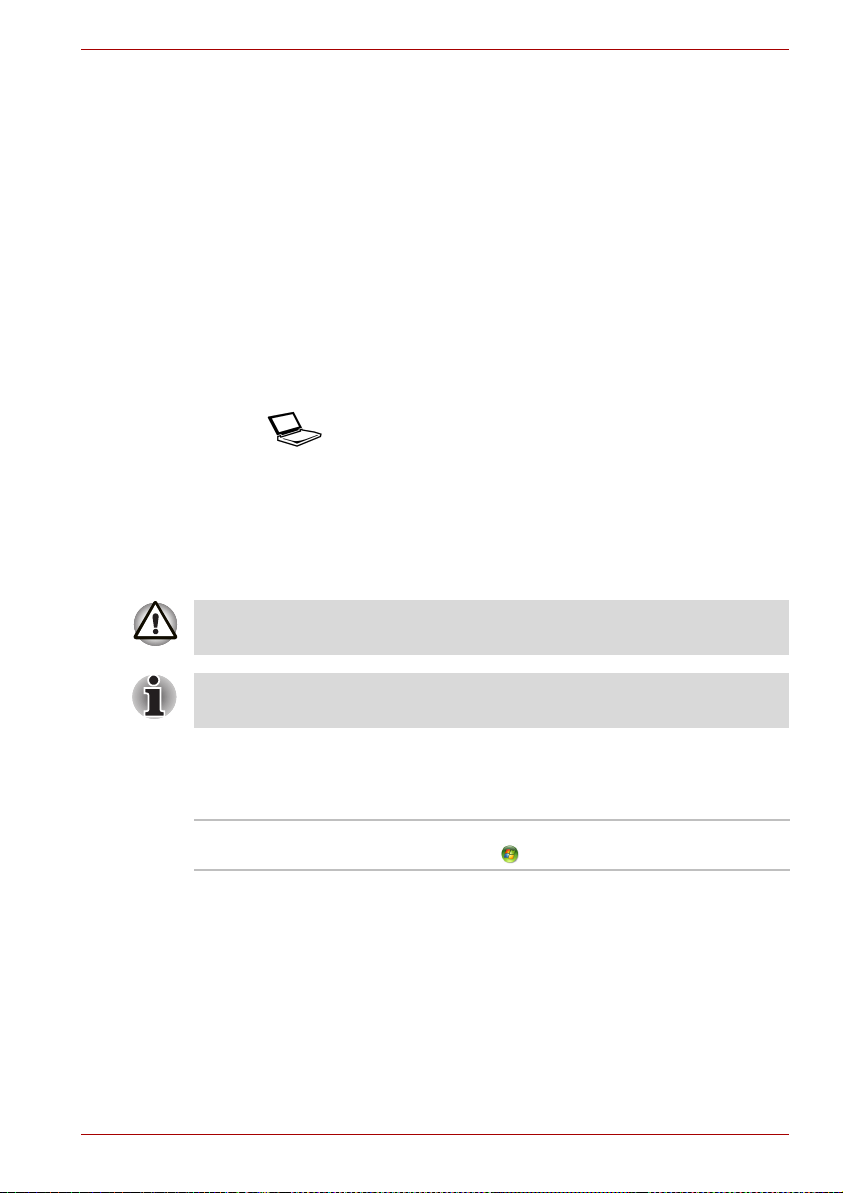
Tastaturbedienung
Bei manchen Operationen müssen Sie zwei oder mehr Tasten gleichzeitig
drücken. Solche Bedienschritte werden durch die Tastenbeschriftungen,
verbunden durch Pluszeichen (+), dargestellt. Beispiel: Ctrl + C bedeutet,
dass Sie die Taste Ctrl gedrückt halten und dann zur gleichen Zeit C
drücken müssen. Wenn drei Tasten benutzt werden, halten Sie die beiden
ersten gedrückt und drücken dann die dritte.
L40 Serie
DISKCOPY A: B: Wenn Sie für einen Vorgang auf ein Symbol
klicken oder Text eingeben müssen, wird der
Name des Symbols oder der einzugebende Text
in der nebenstehenden Schriftart wiedergegeben.
LCD
Namen von Fenstern oder Symbolen sowie Text,
der vom Computer ausgegeben und auf dem
ABC
Bildschirm angezeigt wird, wird in der links
dargestellten Schrift wiedergegeben.
Besondere Hinweise
Wichtige Informationen werden in diesem Handbuch auf zwei Arten
dargestellt. Sie erscheinen jeweils wie unten abgebildet.
WARNUNG/VORSICHT: Informationen, um Verletzungen oder Schäden
an den Komponenten bei der Durchführung von Aufgaben zu vermeiden.
HINWEIS: Anweisungen, die Sie befolgen MÜSSEN, um Aufgaben
durchzuführen.
Terminologie
Dieser Begriff ist im vorliegenden Dokument folgendermaßen definiert:
Start Der Begriff „Start“ bezieht sich auf die
Schaltfläche in Microsoft® Windows Vista®.
Teileprüfliste
Packen Sie den Computer vorsichtig aus. Heben Sie den Karton und das
Verpackungsmaterial für den späteren Gebrauch auf. Überprüfen Sie,
ob Sie die folgenden Teile erhalten haben:
Benutzerhandbuch xix
Page 20
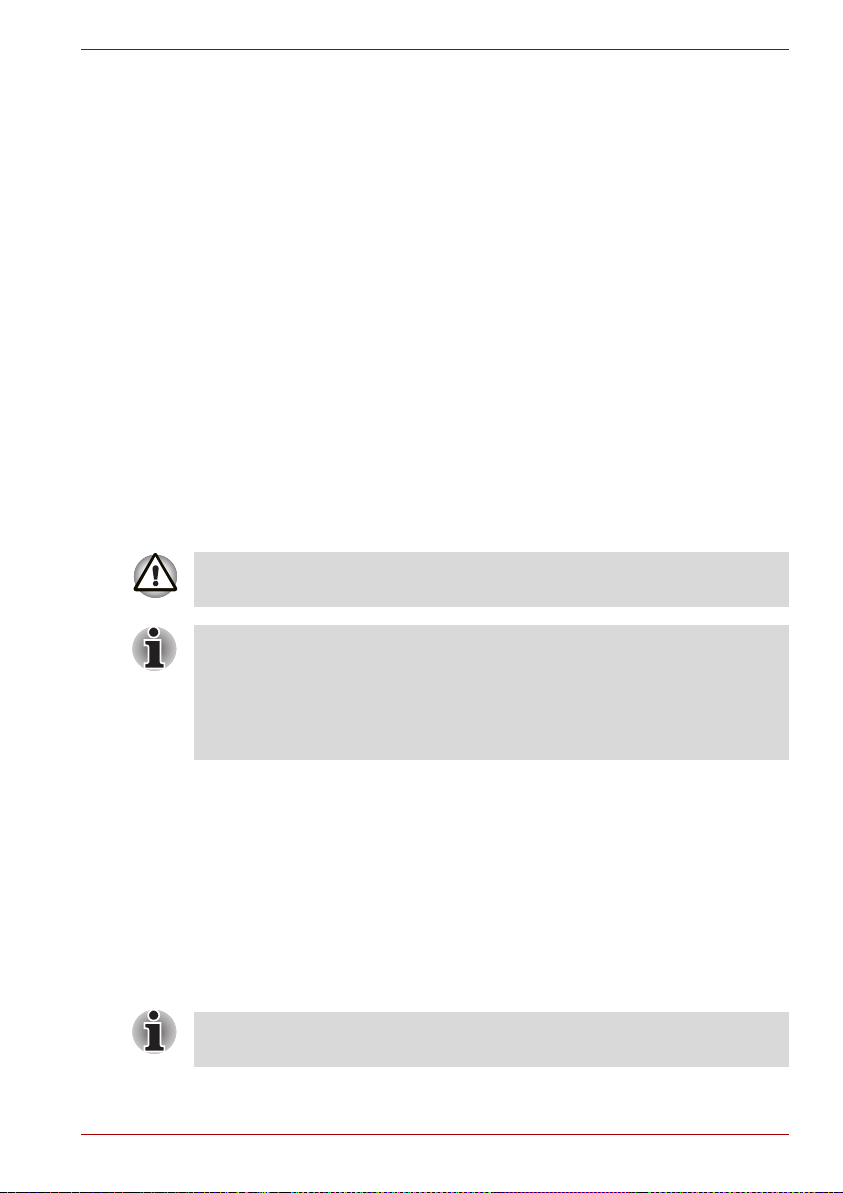
Hardware
■ L40 Serie Mobiles Notebook
■ Universeller Netzadapter und Netzkabel
■ Modemkabel (nur bei bestimmten Modellen)
Software
Das folgende Windows-Betriebssystem und die folgenden
Dienstprogramme sind vorinstalliert.
■ Microsoft
■ TOSHIBA DVD Player
■ TOSHIBA ConfigFree
■ TOSHIBA Assist
■ TOSHIBA Disc Creator
■ TOSHIBA CD/DVD Drive Acoustic Silencer
■ Ulead DVD Movie Factory
■ TOSHIBA SD-Speicher-Dienstprogramme
■ TOSHIBA Accessibility
■ Online-Handbuch
Das System ist möglicherweise nicht voll funktionsfähig, wenn Sie andere
Treiber als die von TOSHIBA vorinstallierten und vertriebenen verwenden.
®
Windows Vista
®
®
for TOSHIBA
L40 Serie
Das Formatierungsprogramm für SD-Speicherkarten sowie andere
SD-Funktionen sind unter TOSHIBA SD-Speicher-Dienstprogramme
zusammengefasst. Wenn Sie die SD-Dienstprogramme deinstallieren
möchten, klicken Sie auf Start Systemsteuerung Programm
deinstallieren, und wählen Sie „TOSHIBA SD-Speicher-Dienst-
programme“ aus.
Dokumentation und Backupmedium
■ Dokumentation zum Computer:
■ L40 Serie Notebook Benutzerhandbuch
■ L40 Serie Quickstart
■ Handbuch für sicheres und angenehmes Arbeiten
■ Microsoft
■ Garantieinformationen
■ Product Recovery DVD-ROM (nur bei bestimmten Modellen)
Sollte etwas fehlen oder beschädigt sein, wenden Sie sich bitte umgehend
an Ihren Händler.
Benutzerhandbuch xx
®
Windows Vista® Kurzanleitung
Page 21
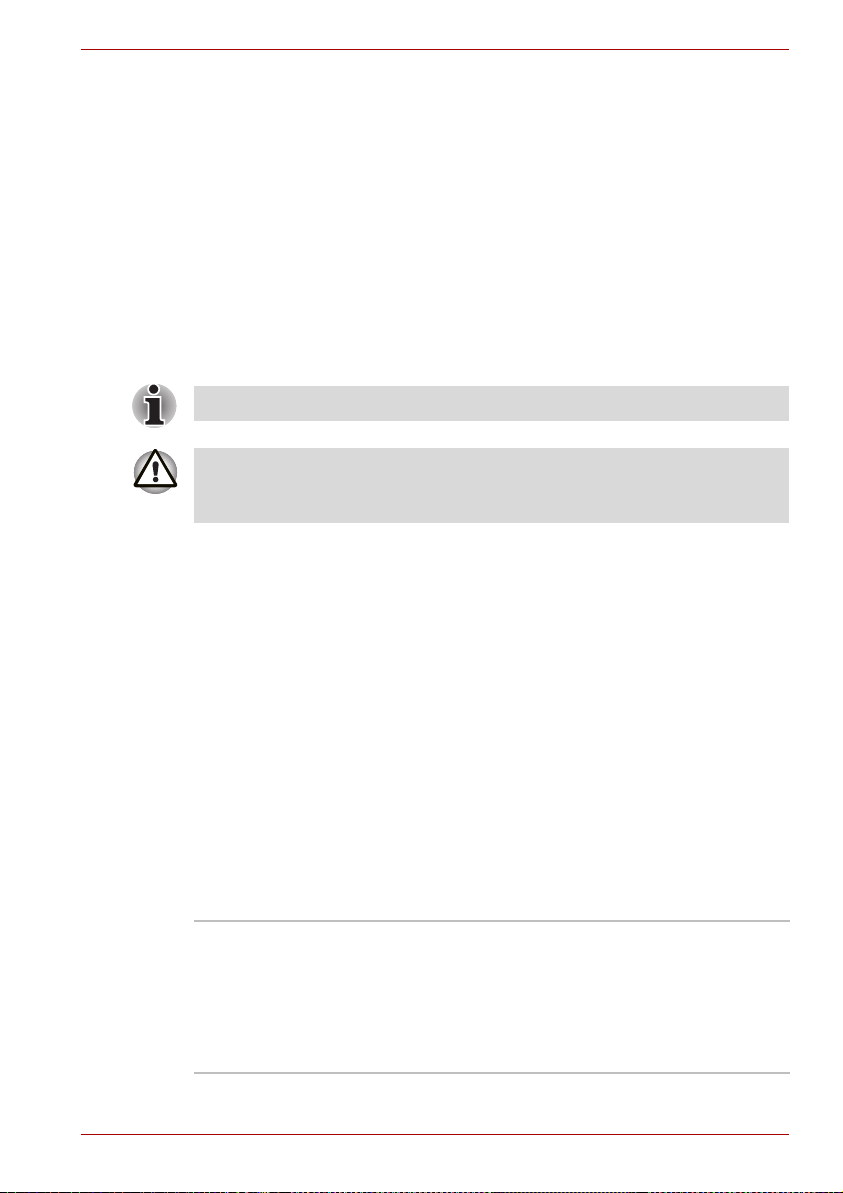
Merkmale der L40 Serie
In diesem Kapitel werden die besonderen Merkmale, die Optionen und das
Zubehör des Computers beschrieben.
Die grundlegenden Funktionen sind in einem separaten Blatt beschrieben.
Einige der in diesem Handbuch beschriebenen Einrichtungen
funktionieren eventuell nicht ordnungsgemäß, wenn Sie ein
Betriebssystem verwenden, das nicht von TOSHIBA vorinstalliert wurde.
Merkmale
Auf der deutschen TOSHIBA Website finden Sie Konfigurationsdetails zum
von Ihnen erworbenen Modell.
Merkmale der L40 Serie
Kapitel 1
Prozessor
Modellabhängig:
Auf der deutschen TOSHIBA Website finden Sie Konfigurationsdetails zum
von Ihnen erworbenen Modell.
Wichtige Hinweise (CPU)
Weitere Informationen zu den Einschränkungen bezüglich der CPU finden
Sie im Abschnitt Hinweise zu Einschränkungen in Kapitel 9.
Chipsatz
■ Mobile Intel® GL960 Express-Chipsatz
■ Realtek ALC660-VD-GR
■ RICOH R5C847 für Kartensteckplatz für
verschiedene digitale Medien.
■ Realtek 8100CL für 10/100Mbps-LAN-
Controller
Benutzerhandbuch 1-1
Page 22
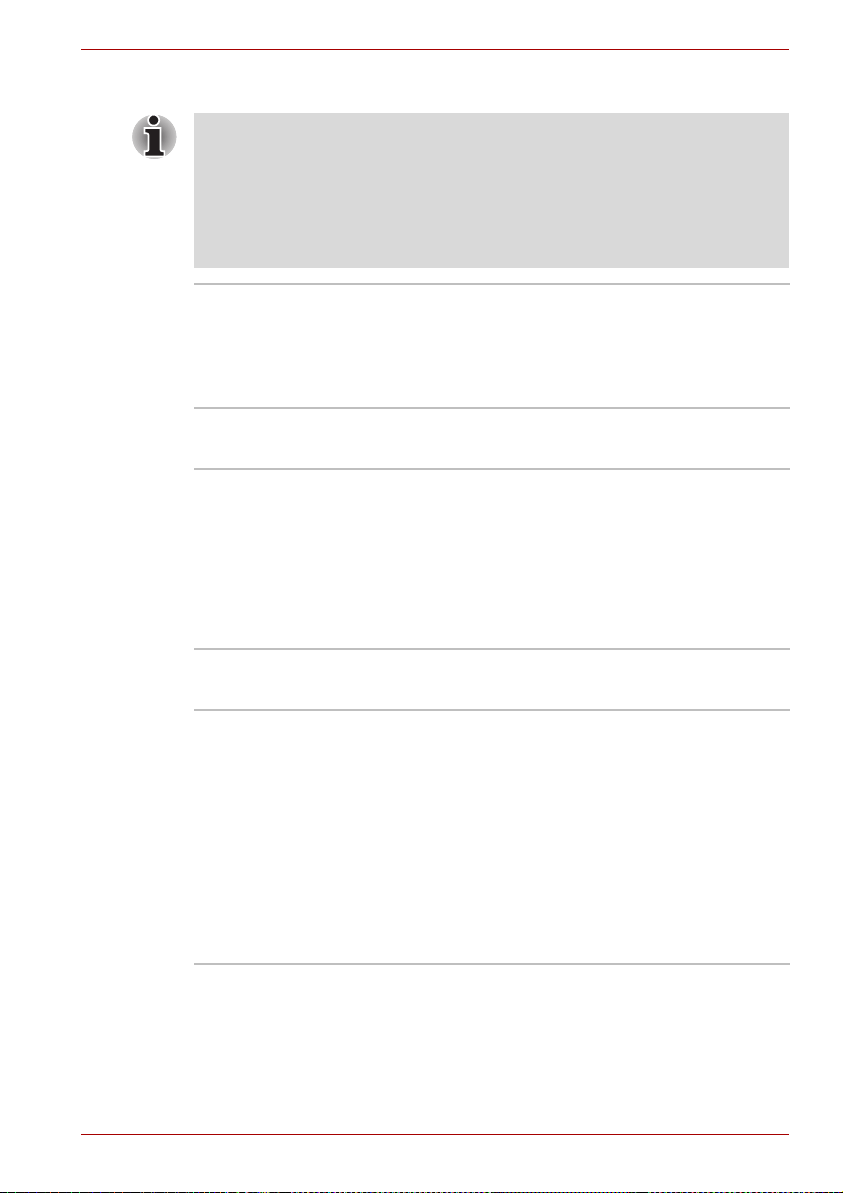
Merkmale der L40 Serie
Hauptspeicher
Das Grafiksystem Ihres Computers verwendet einen Teil des
Hauptsystemspeichers für die Grafikleistung, wodurch die Größe des
Systemspeichers, der für andere Computervorgänge verfügbar ist,
verringert wird. Die Größe des Systemspeichers, der für die
Grafikunterstützung verwendet wird, richtet sich nach der Grafikkarte,
den verwendeten Anwendungen, der Größe des Systemspeichers und
anderen Faktoren.
■ 2 × SODIMM-Sockel für Erweiterung bis 2 GB
(2× 1 GB)
■ SODIMM-Kapazität: 512 MB, 1024 MB,
2048 MB
■ Dualkanalunterstützung
BIOS
■ 1024 KB Flash ROM für System-BIOS
■ Standby/Ruhezustand im Hauptspeicher/auf
Festplatte
■ Hardware-Passwortschutz
■ Verschiedene Hotkeys für die
Systemsteuerung
■ Volle ACPI 2.0-Funktionalität
Energie
Akku Lithium-Ionen-Akku (6 Zellen) mit
43,2 Wattstunden Kapazität (10,8 V/4000 mAH)
Ladezeit bis zur vollen Kapazität bei
eingeschaltetem System ca. 12 Stunden oder
länger.
Ladezeit bis zur vollen Kapazität bei
ausgeschaltetem System ca. 4 Stunden.
Entladung nach ca. 2 Tagen im Schlafmodus
(6-Zellen-Akku).
Entladung bei ausgeschaltetem System nach ca.
1 Monat.
Benutzerhandbuch 1-2
Page 23
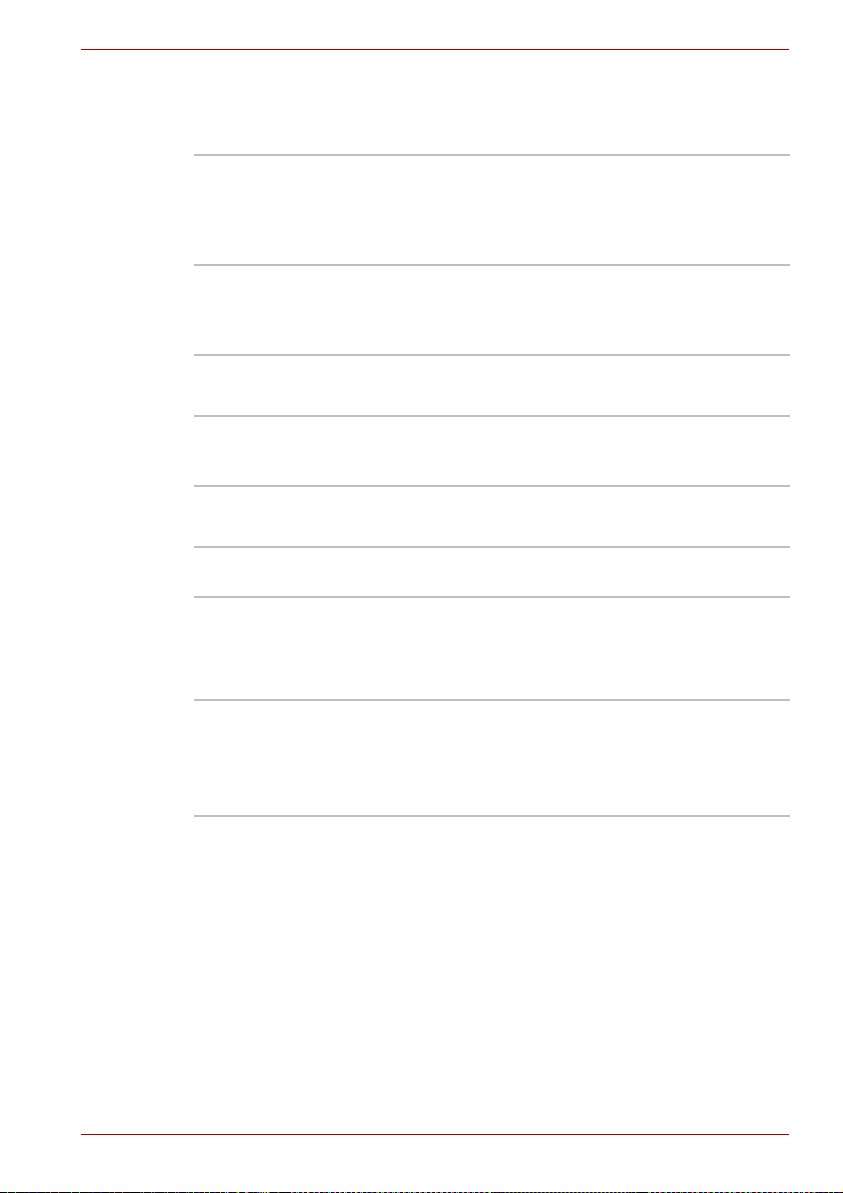
Merkmale der L40 Serie
Wichtige Hinweise (Akkulebensdauer)
Nähere Informationen zu den Einschränkungen bezüglich des Akkus
finden Sie im Abschnitt Hinweise zu Einschränkungen in Kapitel 9.
RTC-Akku Der Computer verfügt über einen eingebauten
Netzadapter Der universelle Netzadapter versorgt das System
Akku für die Versorgung der Echtzeituhr
(Real Time Clock, RTC) und des Kalenders.
Dieser Akku ist mindestens ein Monat ohne
externe Stromzufuhr einsetzbar.
mit Strom und lädt die Akkus bei schwachem
Ladezustand auf. Er ist mit einem abziehbaren
Netzkabel ausgestattet.
Touchpad
In die Handballenauflage ist ein Touchpad mit
Klicktasten zur Steuerung des Bildschirmzeigers
integriert.
Bildschirm (LCD)
15,4"-WXGA-TFT-Bildschirm, Auflösung:
1280 Pixel horizontal × 800 Pixel vertikal
Wichtige Hinweise zum LCD
Nähere Informationen zu den Einschränkungen bezüglich der LCD finden
Sie im Abschnitt Hinweise zu Einschränkungen in Kapitel 9.
Grafikadapter Integrierter Mobile Intel
Grafik-Controller
Der Grafik-Controller optimiert die
Anzeigeleistung. Nähere Informationen finden Sie
im Abschnitt Anzeigemodi in Anhang B.
®
GL960 Express Chips-
Benutzerhandbuch 1-3
Page 24
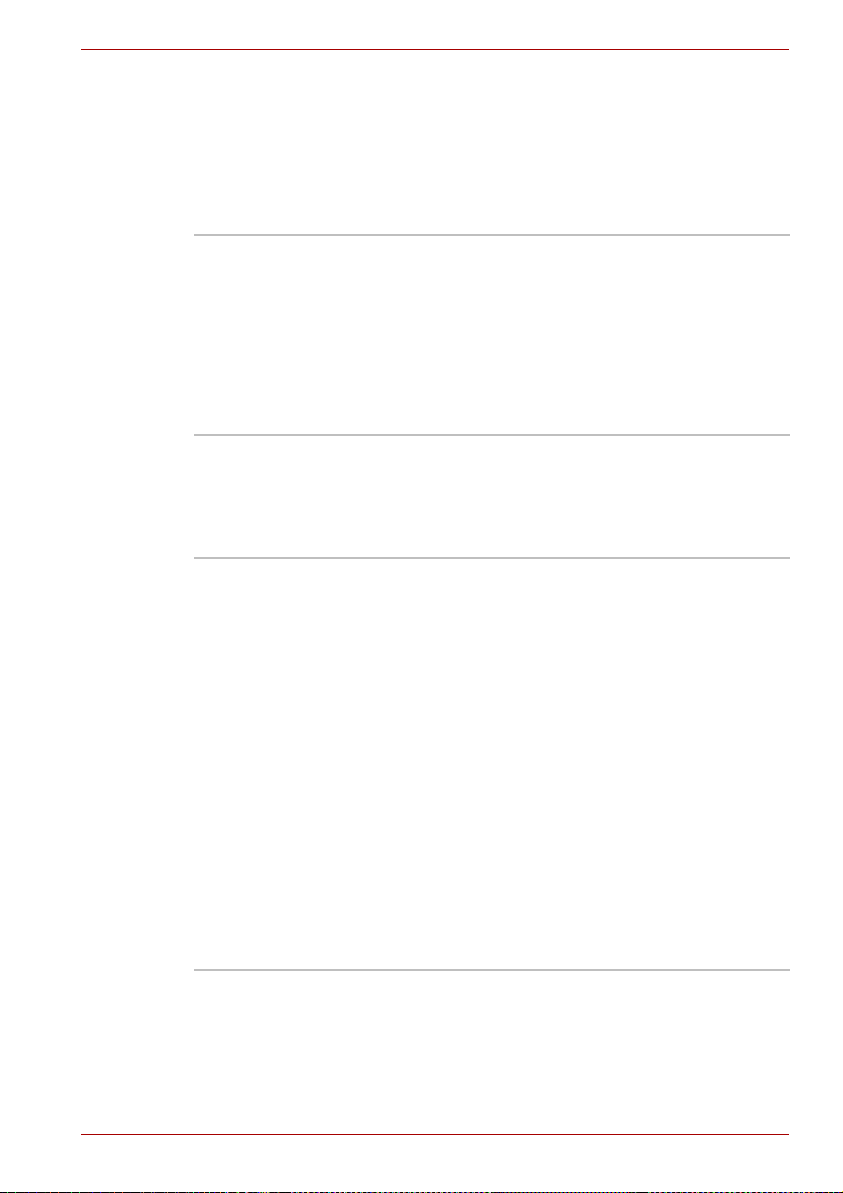
Merkmale der L40 Serie
Hinweise zur Leistung des Grafikchips (Graphics
Processing Unit, GPU)
Weitere Informationen zu den Einschränkungen bezüglich des Grafikchips
finden Sie in Abschnitt Hinweise zu Einschränkungen in Kapitel 9.
Laufwerke
Eingebautes
Festplattenlaufwerk
Je nach Modell ist eines der folgenden Laufwerke
installiert:
60,0 Milliarden Bytes (55,88 GB)
80,0 Milliarden Bytes (74,51 GB)
120,0 Milliarden Bytes (111,76 GB)
160,0 Milliarden Bytes (149,01 GB)
Unterstützung für 9,5 mm/2,5"-
Festplattenlaufwerk
Wichtige Hinweise zur Kapazität des Festplattenlaufwerks
Nähere Informationen zu den Einschränkungen bezüglich der
Festplattenkapazität finden Sie im Abschnitt Hinweise zu Einschränkungen
in Kapitel 9.
CD-RW/DVD-ROMLaufwerk
Einige Modelle sind mit einem CD-RW/
DVD-ROM-Laufwerkmodul ausgestattet, mit dem
Sie Daten auf (wieder) beschreibbare CDs
aufzeichnen (brennen) und CDs/DVDs mit
12 oder 8 cm Durchmesser ohne Adapter lesen
können. DVD-ROMs werden mit maximal
8-facher, CD-ROMs mit maximal 24-facher
Geschwindigkeit gelesen. Die Geschwindigkeit
beim Schreiben ist für CD-Rs und CD-RWs
maximal 24fach. Dieses Laufwerk unterstützt
folgende Formate:
■ DVD-ROM ■ DVD-Video
■ CD-R ■ CD-RW
■ CD-DA ■ CD-Text
■ Photo CD (Single/Multi-Session)
■ CD-ROM Mode1, Mode2
■ CD-ROM XA Mode2 (Form1, Form2)
■ Enhanced CD (CD-EXTRA)
Benutzerhandbuch 1-4
Page 25
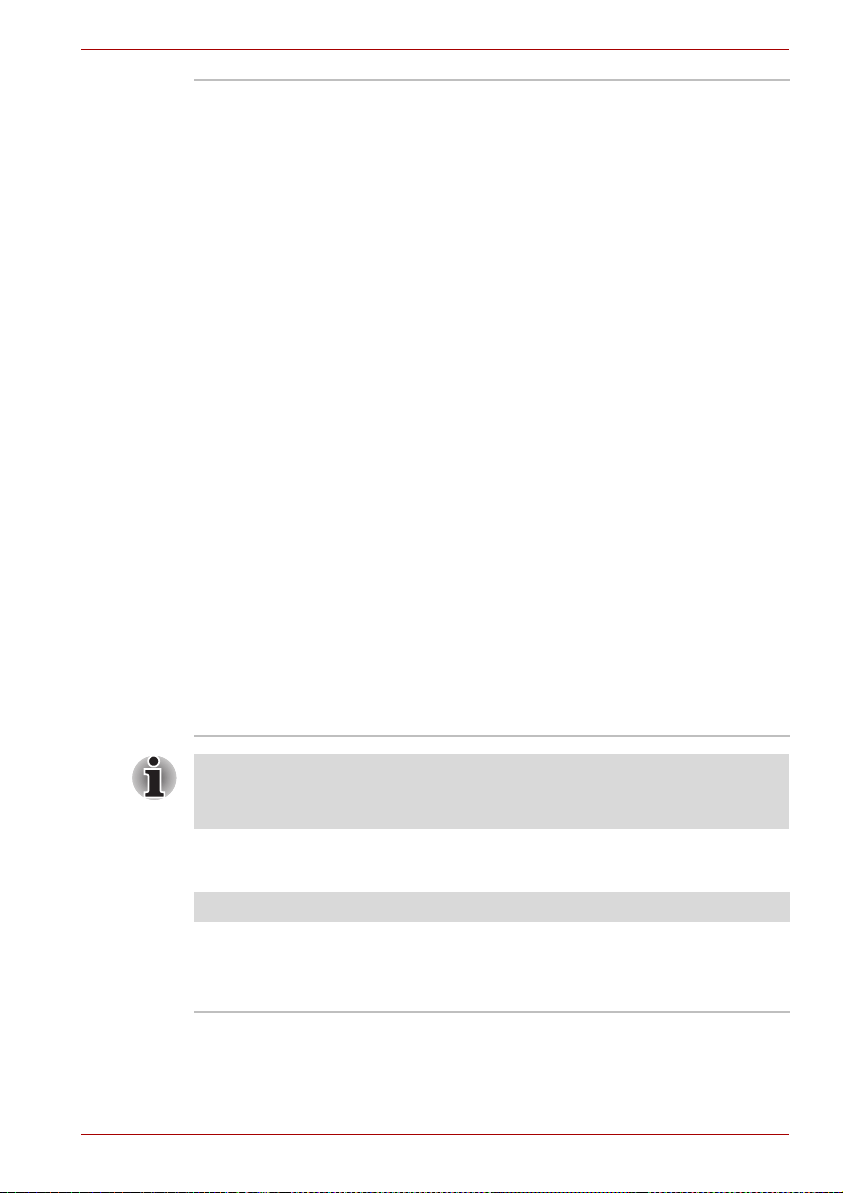
Merkmale der L40 Serie
DVD-Super-MultiLaufwerk mit
Unterstützung von
Double-LayerAufnahmen
Einige Modelle sind mit einem DVD Super MultiLaufwerksmodul mit Double-Layer-Support
ausgestattet, mit dem Sie Daten auf
wiederbeschreibbaren CDs/DVDs aufzeichnen
und CDs/DVDs mit 12 cm oder 8 cm
Durchmesser ohne Adapter verwenden können.
DVD-ROMs werden mit maximal 8-facher,
CD-ROMs mit maximal 24-facher
Geschwindigkeit gelesen. Die Geschwindigkeit
beim Beschreiben ist für CD-Rs maximal 24-fach,
für CD-RWs maximal 16-fach, für DVD-Rs
maximal 8-fach, für DVD-RWs maximal 6-fach,
DVD+RWs maximal 8-fach, für DVD+Rs maximal
8-fach, für DVD+R (Double Layer) maximal
4-fach, für DVD-R (Dual Layer) maximal 4-fach
und für DVD-RAM maximal 5-fach. Dieses
Laufwerk unterstützt dieselben Formate wie das
CD-RW/DVD-ROM-Laufwerk sowie zusätzlich:
■ DVD-ROM ■ DVD-Video
■ DVD-R ■ DVD-RW
■ DVD+R ■ DVD+RW
■ DVD-RAM ■ DVD+R (Double Layer)
■ DVD-R (Dual Layer)
■ CD-R ■ CD-RW
■ CD-DA ■ CD-Text
■ Photo CD (Single/Multi-Session)
■ CD-ROM Mode1, Mode2
■ CD-ROM XA Mode2 (Form1, Form2)
■ Enhanced CD (CD-EXTRA)
Die Computer dieser Serie können mit mehreren Typen optischer
Laufwerke konfiguriert werden. Informieren Sie sich bei Ihrem Händler
über Einzelheiten.
Steckplätze (konfigurationsabhängig)
Express Card
Kartenlesegerät für
verschiedene digitale
Medien (SD/SDHC/
MMC/MS/MS Pro/xD)
Benutzerhandbuch 1-5
Hiermit lassen sich die fünf gebräuchlichsten
Multimedia-Speicherkarten aus einer Vielzahl
von Geräten auslesen, z. B. PDAs oder
Digitalkameras.
Page 26
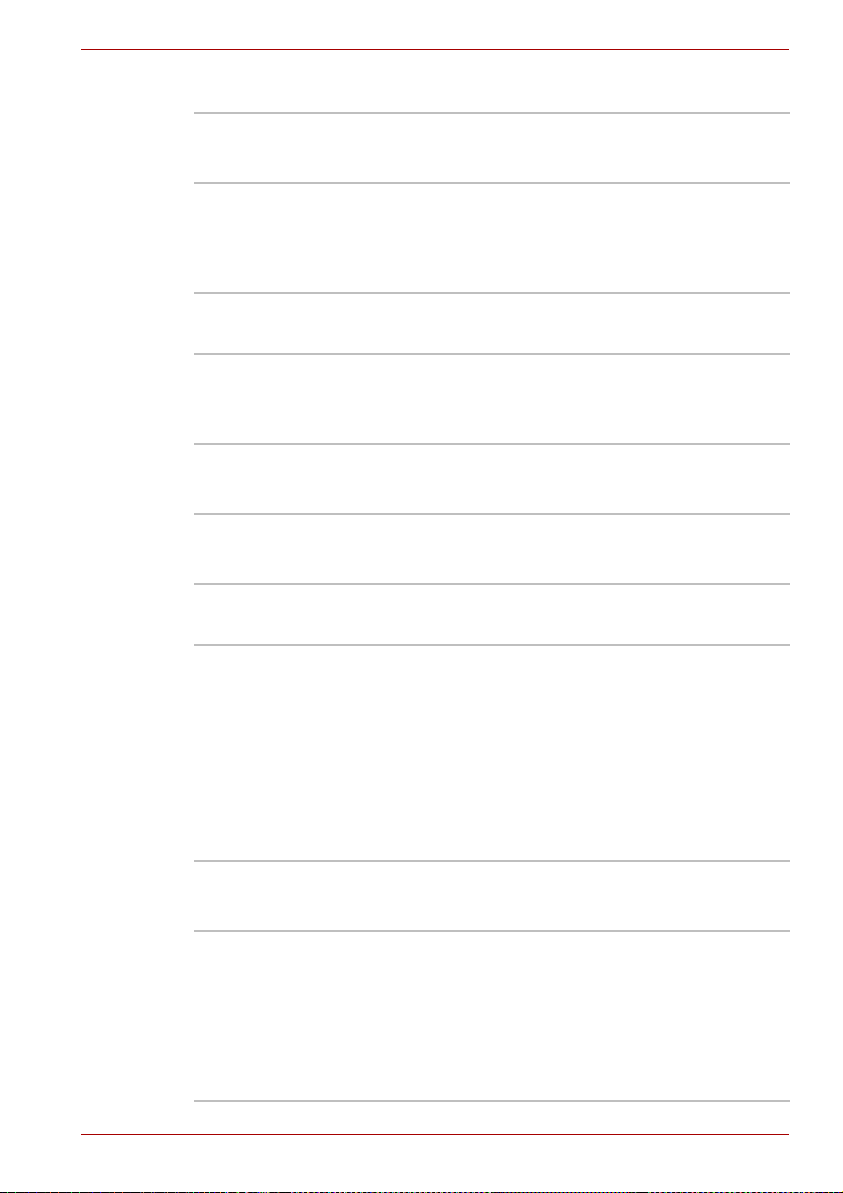
Anschlüsse
Merkmale der L40 Serie
Externer Monitor 15-poliger, analoger VGA-Anschluss mit
Universal Serial Bus Der Computer verfügt über drei USB-Anschlüsse,
Unterstützung für VESA DDC2B-kompatible
Funktionen
die USB 2.0 entsprechen. Dieser Standard
ermöglicht die 40-mal schnellere
Datenübertragung als der Standard USB 1.1, der
von diesem Computer ebenfalls unterstützt wird.
Multimedia
Audiosystem Zum integrierten Windows-kompatiblen
Audiosystem gehören interne Lautsprecher,
ein Anschluss für externe Mikrofone und
Kopfhörerbuchsen.
Kopfhörerbuchse Die standardmäßige 3,5-mm-Stereobuchse dient
zum Anschluss externer Kopfhörer oder externer
Lautsprecher.
Mikrofonbuchse An die standardmäßige Mini-Mikrofonbuchse mit
einem Durchmesser von 3,5 mm können Sie ein
Monomikrofon anschließen.
Kommunikation (konfigurationsabhängig)
Modem Einige Computer dieser Serie sind mit
Modemfunktionen ausgestattet.
Das interne Modem ermöglicht die Daten- und
Faxkommunikation. Je nach Region wird der
Standard V.90 oder V.92 unterstützt. Das Modem
wird über die Modembuchse und ein Modemkabel
an die Telefonleitung angeschlossen. Die
Geschwindigkeit der Daten- bzw. Faxübertragung
ist von der Qualität der analogen Telefonleitung
abhängig.
LAN Der Computer unterstützt Ethernet-LANs
(10 Mbit/s, 10BASE-T) und Fast Ethernet-LANs
(100 Mbit/s, 100BASE-TX).
Wireless LAN
Einige Computer dieser Serie sind mit einer
Wireless LAN-Mini-Karte ausgestattet, die mit
anderen Systemen kompatibel ist, die Wireless LANModule gemäß den Wireless-Kommunikationsstandards 802.11b/g und 802.11a/b/g unterstützen.
Die Frequenzkanalauswahl (2,4 oder 5 GHz) und
das Roaming über mehrere Kanäle werden
ebenfalls unterstützt.
Benutzerhandbuch 1-6
Page 27
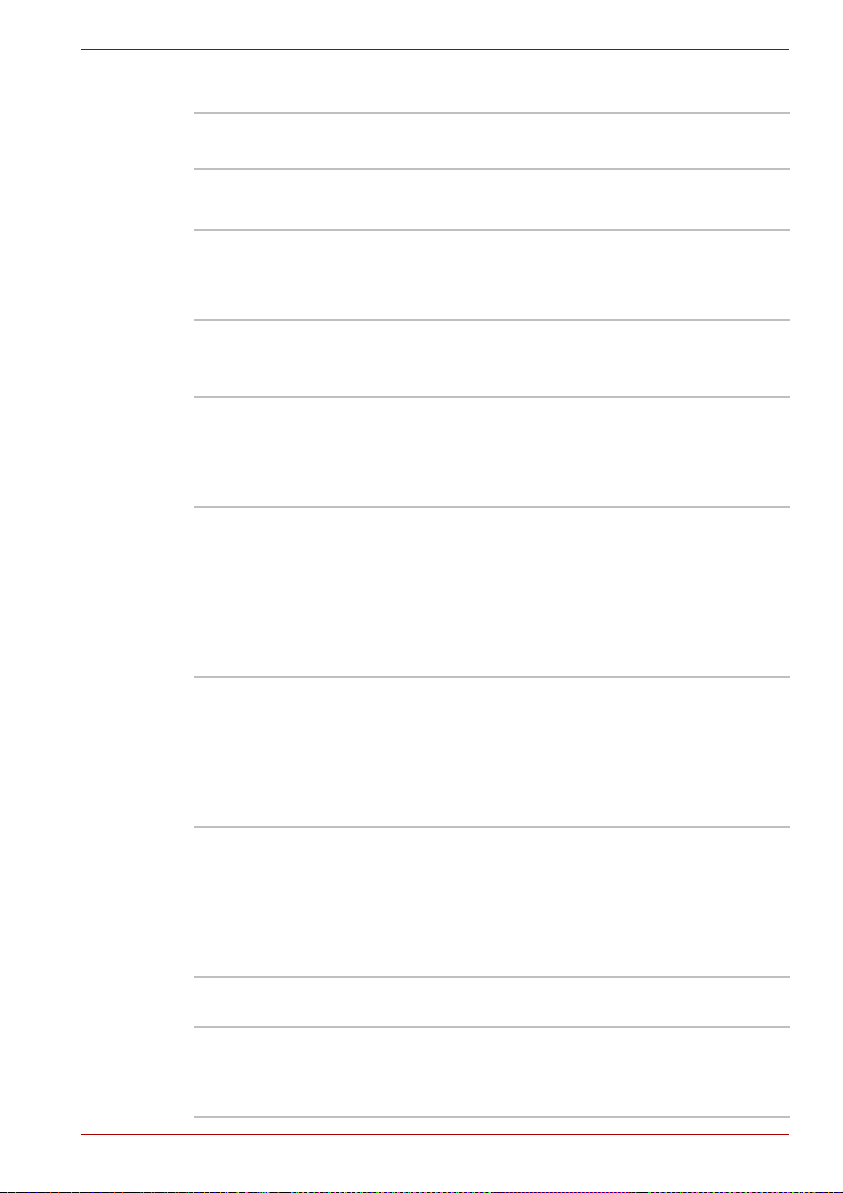
Sicherheit
Schlitz für ein Sicherheitsschloss
Besondere Merkmale
Merkmale der L40 Serie
Einschaltpasswort
Passwortschutz auf zwei Ebenen
Diese Vorrichtung dient zur Anbringung einer
optionalen Seilsicherung, mit der der Computer
am Schreibtisch oder an einem anderen
schweren Gegenstand befestigt werden kann.
Hotkeys Diese Tastenkombinationen ermöglichen schnelle
Automatische Bildschirmabschaltung
Automatische
Abschaltung des
Festplattenlaufwerks
Automatische
Aktivierung
Schlafmodus/
Ruhezustand
Overlay In die Tastatur ist eine numerische Tastatur mit
Einschaltpasswort Es gibt verschiedene Stufen der
Änderungen an der Systemkonfiguration direkt
über die Tastatur, ohne dass ein
Systemkonfigurationsprogramm ausgeführt
werden muss.
Mit dieser Funktion wird der eingebaute
Bildschirm abgeschaltet, wenn über einen
festgelegten Zeitraum keine Eingabe über die
Tastatur oder das Zeigegerät erfolgt. Die
Stromversorgung wird wiederhergestellt, wenn
eine beliebige Taste gedrückt oder das
Zeigegerät bewegt wird. Sie können den Zeitraum
in den Energieoptionen festlegen.
Mit dieser Funktion wird das Festplattenlaufwerk
abgeschaltet, wenn über einen festgelegten
Zeitraum nicht darauf zugegriffen wurde.
Die Stromversorgung wird wiederhergestellt,
wenn auf die Festplatte zugegriffen wird. Sie
können den Zeitraum in den Energieoptionen
festlegen.
Mit dieser Funktion wird das System automatisch
in den Schlafmodus oder Ruhezustand versetzt,
wenn über einen festgelegten Zeitraum keine
Eingabe oder Hardwarezugriff erfolgt. In den
Energieoptionen können Sie den Zeitraum
festlegen und zwischen Schlafmodus und
Ruhezustand wählen.
zehn Tasten integriert.
Passwortsicherheit: Supervisor und Benutzer.
Diese Sicherheitsstufen verhindern den
unberechtigten Zugriff auf Ihren Computer.
Benutzerhandbuch 1-7
Page 28
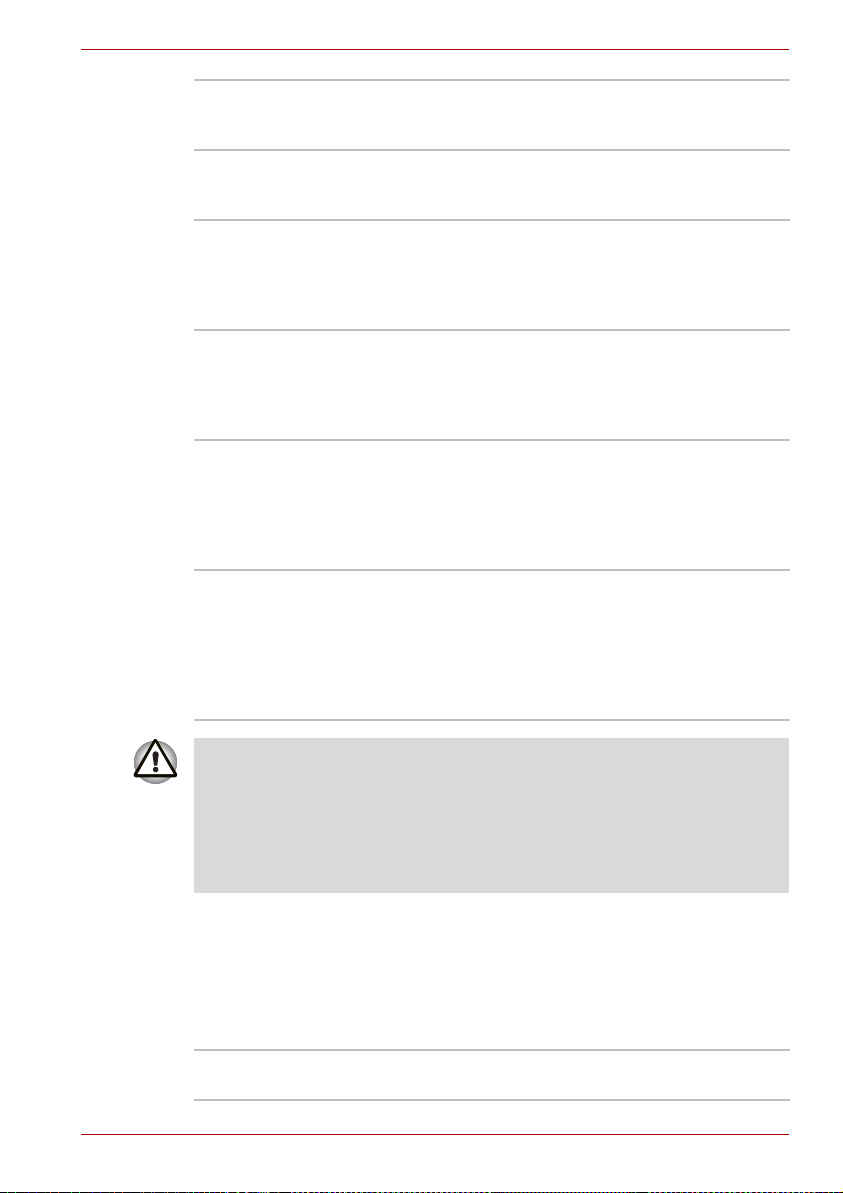
Merkmale der L40 Serie
Energiesparmodus Mit dieser Funktion können Sie Akkuenergie
Sofortsperre Eine bestimmte Hotkey-Funktion sperrt das
LCD-gesteuerte Ein-/
Ausschaltung
Automatischer
Ruhezustand bei
Entladung des Akkus
Ruhezustand Mit dieser Funktion können Sie den Computer
Sleep Im Schlafmodus bleibt der Computer zwar
sparen. Sie können die Einstellung in den
Energieoptionen festlegen.
System und gewährleistet so eine hohe
Datensicherheit.
Diese Funktion schaltet den Computer aus, wenn
der Bildschirm zugeklappt wird, und schaltet ihn
wieder ein, wenn der Bildschirm aufgeklappt wird.
Sie können die Einstellung in den
Energieoptionen festlegen.
Reicht der Akkuladezustand für den weiteren
Betrieb nicht mehr aus, wird der Computer
automatisch in den Ruhezustand
heruntergefahren. Sie können die Einstellung in
den Energieoptionen festlegen.
abschalten, ohne die Software zu beenden.
Der Inhalt des Arbeitsspeichers wird auf der
Festplatte gespeichert. Nach dem nächsten
Einschalten können Sie Ihre Arbeit dort
fortsetzen, wo Sie sie unterbrochen haben.
eingeschaltet, der Prozessor und alle anderen
Geräte befinden sich jedoch im „Schlafmodus“.
Wenn sich der Computer im Schlafmodus
befindet, blinkt die LED Power gelb. Der
Schlafmodus wird unabhängig von der
Ruhezustand-Einstellung aktiviert.
■ Speichern Sie Ihre Daten, bevor Sie den Schlafmodus aktivieren.
■ Bauen Sie keine Speichermodule ein oder aus, wenn sich der
Computer im Schlafmodus befindet. Der Computer oder das Modul
könnte beschädigt werden.
■ Nehmen Sie den Akku nicht aus dem Computer, während der
Schlafmodus aktiviert ist. Die Daten im Arbeitsspeicher gehen verloren.
Dienstprogramme und Anwendungen
In diesem Abschnitt werden die vorinstallierten Dienstprogramme
beschrieben. Hinweise zur Verwendung der einzelnen Programme finden
Sie in den jeweiligen Onlinehandbüchern, Hilfedateien oder ReadmeDateien.
TOSHIBA Assist Grafische Benutzeroberfläche für den schnellen
Zugriff auf Hilfe und Dienste.
Benutzerhandbuch 1-8
Page 29
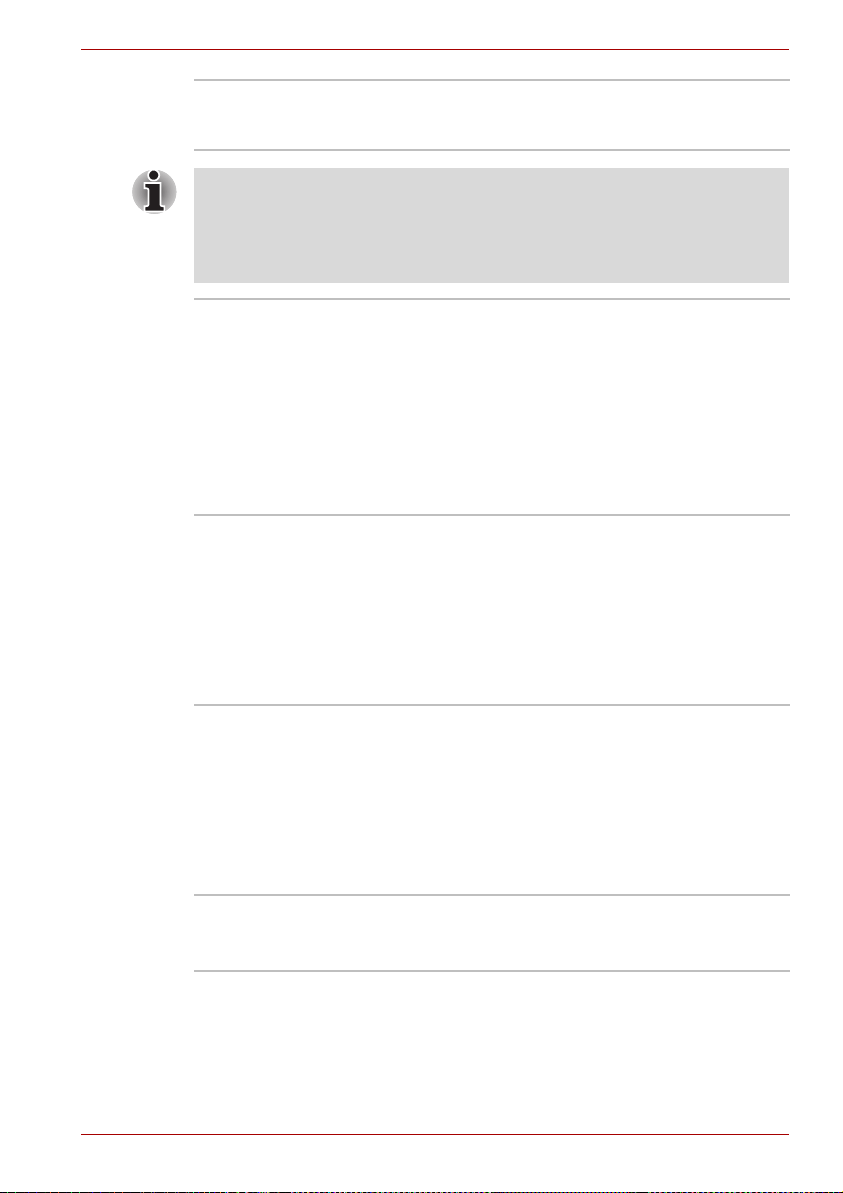
Merkmale der L40 Serie
TOSHIBA DVD Player Mit dem Player lassen sich DVDs über eine
Benutzeroberfläche, die einem Gerät ähnelt,
abspielen und steuern.
Auslassen von Einzelbildern, Springen der Audiospur oder asynchroner
Ton und Bild können während der Wiedergabe einiger DVD-Videotitel
auftreten. Schließen Sie den Netzadapter des Computers an, wenn Sie
DVD-Video abspielen. Energiesparfunktionen können die reibungslose
Wiedergabe beeinträchtigen.
TOSHIBA ConfigFree Besteht aus mehreren Dienstprogrammen für die
unkomplizierte Steuerung von Kommunikationsgeräten und Netzwerkverbindungen. Außerdem
ermöglicht dieses Programm die Analyse von
Kommunikationsproblemen und das Erstellen von
Profilen für den einfachen Wechsel von
Standorten und Netzwerken.
Zum Starten von ConfigFree, klicken Sie auf
Start Alle Programme TOSHIBA
Netzwerkumgebung ConfigFree.
TOSHIBA Disc
Creator
Sie können Discs in verschiedenen Formaten
erstellen. So können Sie z. B. Audio-CDs
aufnehmen, die auf einem normalen Stereo-CDPlayer wiedergeben werden können, oder DatenDiscs mit Dateien und Ordnern vom
Festplattenlaufwerk erstellen. Diese Software
kann nur auf einem Modell mit CD-RW/
DVD-ROM- oder DVD-Super-Multi-Laufwerk
verwendet werden.
CD/DVD Drive
Acoustic Silencer
Mit diesem Dienstprogramm können Sie die
Lesegeschwindigkeit des optischen Laufwerks
konfigurieren. Wählen Sie den normalen Modus
zum Betrieb des Laufwerks mit maximaler
Geschwindigkeit für den schnellen Datenzugriff,
oder den leisen Modus, wobei Audio-CDs mit
einfacher Geschwindigkeit und daher mit weniger
Betriebsgeräuschen abgespielt werden. Für
DVDs ist es nicht wirksam.
Ulead DVD Movie
Factory
®
for TOSHIBA
Sie können digitale Videos bearbeiten und eine
Video-DVD erstellen.
(je nach Konfiguration)
Benutzerhandbuch 1-9
Page 30
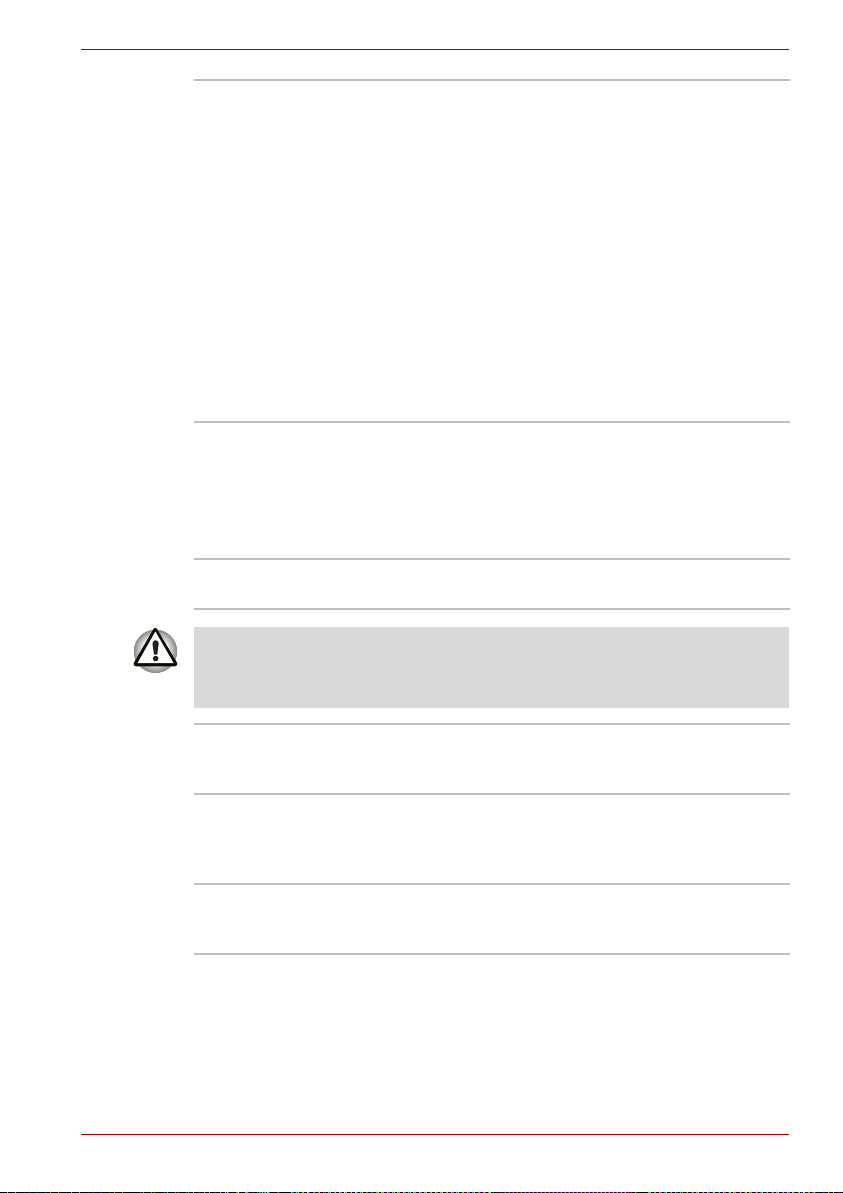
Merkmale der L40 Serie
Windows Mobility
Center
Optionales Zubehör
Sie können den Computer noch leistungsfähiger und komfortabler in der
Bedienung machen, wenn Sie ihn mit optional erhältlichem Zubehör
ausstatten. Folgendes Zubehör ist erhältlich:
Speichermodule Es können zwei Speichermodule in den Computer
Verwenden Sie nur PC5300*-kompatible DDRII-Speichermodule.
Fragen Sie Ihren TOSHIBA-Händler nach Einzelheiten.
* Die Verfügbarkeit von DDRII ist modellabhängig.
Mobility Center ist ein Dienstprogramm, mit
dem Sie in einem Fenster Zugriff auf mehrere
Einstellungen für mobile PCs haben.
Standardmäßig sind vom Betriebssystem
höchstens acht Bereiche vordefiniert, zwei
weitere lassen sich dem Mobility Center
hinzufügen.
■ Lock Computer:
Damit kann der Computer gesperrt werden,
ohne dass er ausgeschaltet wird. Vergleichbar
mit der Schaltfläche für die Verriegelung unten
im rechten Fenster im Startmenü.
■ TOSHIBA Assist:
Damit lässt sich das Programm TOSHIBA
Assist starten, sofern dies im Computer
installiert ist.
installiert werden.
Akku Zusätzliche Akkus sind bei Ihrem TOSHIBA
Netzadapter Wenn Sie den Computer häufig an zwei Orten
USB-Diskettenlaufwerk (Floppy Disk
Drive, FDD)
Benutzerhandbuch 1-10
Fachhändler erhältlich. Verwenden Sie die Akkus
als Reserve- oder Ersatzakkus.
benutzen, zum Beispiel zu Hause und im Büro,
haben Sie weniger zu tragen, wenn Sie an beiden
Orten einen Netzadapter bereithalten.
Über ein USB-Kabel können Sie ein
Diskettenlaufwerk an den Computer anschließen.
Page 31

Rund um den Computer
In diesem Kapitel werden die einzelnen Bestandteile des Computers kurz
vorgestellt. Machen Sie sich mit jeder Komponente vertraut, bevor Sie den
Computer in Betrieb nehmen.
Bestimmte Notebook-Gehäuse sind so konzipiert, dass sie alle möglichen
Konfigurationen für eine komplette Produktserie aufnehmen können.
Das Modell, für das Sie sich entschieden haben, verfügt möglicherweise
nicht über alle Funktionen und Spezifikationen, für die sich Symbole oder
Schalter und Tasten am Gehäuse befinden, falls Sie diese Funktionen
nicht erworben haben.
Vorderseite mit geschlossenem Bildschirm
Diese Abbildung zeigt die Vorderseite des Computers mit geschlossenem
Bildschirm.
Rund um den Computer
Kapitel 2
2 3
1
54
1. Power-LED
2. LED Akku
3. LED Festplatte
* Die Verfügbarkeit dieser Funktion ist modellabhängig.
Power-LED Im normalen Betriebsmodus leuchtet die
LED Power grün. Im Schlafmodus blinkt die LED
gelb; wenn der Computer ausgeschaltet wurde
oder sich im Ruhezustand befindet, leuchtet die
LED nicht.
Benutzerhandbuch 2-1
4. Schalter für drahtlose
Kommunikation*
5. LED für drahtlose Kommunikation*
Page 32

Akku-LED Die LED Akku zeigt den aktuellen Ladezustand
Festplatten-LED Die LED Festplattenlaufwerk zeigt an, dass der
Schalter für drahtlose
Kommunikation*
LED für drahtlose
Kommunikation*
Rechte Seite
Die folgende Abbildung zeigt die rechte Seite des Computers.
Rund um den Computer
des Akkus an. Sie leuchtet grün, wenn der Akku
vollständig aufgeladen ist. Beim Aufladen des
Akkus über den Netzadapter leuchtet sie gelb.
Wenn die LED gelb blinkt, verfügt der Akku nur
noch über wenig Energie.
Computer auf das Festplattenlaufwerk zugreift.
Jedes Mal, wenn der Computer ein Programm
ausführt, eine Datei öffnet oder wegen einer
anderen Funktion auf die Festplatte zugreift,
leuchtet diese LED.
Mit dem Schalter für die drahtlose Kommunikation
wird der Sender/Empfänger für Funknetze
eingeschaltet. Die LED für drahtlose
Kommunikation neben dem Schalter leuchtet,
wenn die drahtlose Kommunikation aktiviert ist.
Zeigt an, ob die Wireless LAN-Verbindung
aktiv ist.
1
2 3 4 5
1. Kopfhörerbuchse
2. Mikrofonbuchse
3. USB-Anschluss
4. Zugriffs-LED des Kartensteckplatzes
für verschiedene digitale Medien* und
Kartensteckplatz für verschiedene
digitale Medien*
5. Express Card-Steckplatz
* Die Verfügbarkeit dieser Funktion ist modellabhängig.
Kopfhörerbuchse An die Kopfhörerbuchse können Sie einen
Stereokopfhörer oder ein anderes Gerät für die
Audioausgabe, zum Beispiel externe
Lautsprecher, anschließen. Wenn Sie einen
Kopfhörer oder ein anderes Gerät an diese
Buchse anschließen, sind die internen
Lautsprecher des Computers automatisch
deaktiviert.
Benutzerhandbuch 2-2
Page 33

Rund um den Computer
Mikrofonbuchse An die Standard-Minimikrofonbuchse mit einem
Durchmesser von 3,5 mm können Sie einen
Ministecker für die Audioeingabe über ein
Monomikrofon anschließen.
USB-Anschluss Die USB-Anschlüsse (kompatibel mit USB 2.0
und 1.1) ermöglichen den Anschluss von
USB-Geräten (zum Beispiel Tastatur, Maus,
Festplatte, Scanner, Drucker) an den Computer.
Zugriffs-LED Kartensteckplatz für
verschiedene digitale
Die Zugriffs-LED des Kartensteckplatzes für
verschiedene digitale Medien leuchtet, wenn der
Computer auf die Karte im Steckplatz zugreift.
Medien
Kartensteckplatz für
verschiedene digitale
Medien
In den Kartensteckplatz für verschiedene digitale
Medien können Sie Speicherkarten aus
Digitalkameras und verschiedene andere
tragbare Informationsspeicher einsetzen.
Die grüne LED neben dem Anschluss für das Medienkarten-Lesegerät
blinkt, wenn das System auf die Medienkarte zugreift.
/
Linke Seite
Die Abbildung unten zeigt die linke Seite des Computers.
Express CardSteckplatz
1. Optisches Laufwerk 2. LED Optisches Laufwerk
Optisches Laufwerk
Die Express Card ermöglicht Ihnen die
Installation einer zusätzlichen Express Card.
1 2
Der Computer ist mit einem optischen Laufwerk für
die Verwendung von Disks mit einem Durchmesser
von 12 cm oder 8 cm ohne Adapter ausgestattet. Im
Abschnitt Laufwerke weiter unten in diesem Kapitel
sind die technischen Daten der einzelnen Laufwerke
aufgeführt, und in Kapitel 4,
Grundlagen
, finden Sie
Informationen zur Verwendung des Laufwerks sowie
zum Umgang mit Datenträgern.
Optisches Laufwerk Diese LED leuchtet, wenn der Computer auf das
optische Laufwerk zugreift.
Benutzerhandbuch 2-3
Page 34

Rückseite
Rund um den Computer
Diese Abbildung zeigt die Rückseite des Computers.
5 61 2 3 4
1. RGB-Anschluss (für Monitor)
2. USB-Anschlüsse
3. LAN-Buchse
4. Modem-Buchse*
5. 19-V-Gleichstromeingang
6. Lüftungsschlitze
* Die Verfügbarkeit dieser Funktion ist modellabhängig.
RGB-Anschluss
(für Monitor)
Über diesen 15-poligen Anschluss können Sie
einen externen Monitor an den Computer
anschließen.
USB-Anschluss Der USB-Anschluss (USB 2.0 und 1.1) ermöglicht
den Anschluss von USB-Geräten (zum Beispiel
Tastatur, Maus, Festplatte, Scanner, Drucker) an
den Computer.
LAN-Buchse Über diese Buchse können Sie den Computer an
ein LAN anschließen. Unterstützt werden sowohl
Ethernet-LANs mit 10 Megabit/Sekunde
(10BASE-T) als auch Fast Ethernet-LANs mit
100 Megabit/Sekunde (100BASE-TX).
Modembuchse Über die Modembuchse und ein Modemkabel
wird das interne Modem direkt mit einer
Telefonleitung verbunden. Das eingebaute
Modem gehört in einigen Vertriebsregionen zur
Standardausstattung.
19-V-Gleichstromeingang (DC IN)
An den Gleichstromeingang (DC IN) wird der
Netzadapter angeschlossen.
Lüftungsschlitze Die Lüftungsschlitze verhindern das Überhitzen
der CPU.
Achten Sie darauf, die Lüftungsschlitze nicht zu blockieren, damit es nicht
zu einer Überhitzung kommt.
Benutzerhandbuch 2-4
Page 35

Unterseite
Rund um den Computer
Die folgende Abbildung zeigt die Unterseite des Computers.
4
3
2
1
1. Akku
2. Akku-Verriegelung
3. Akkufreigabe
4. Speichererweiterungssteckplatz
Akku Der Akku versorgt den Computer mit Strom, wenn
kein Netzadapter angeschlossen ist. Nähere
Informationen zum Akku finden Sie in Kapitel 6,
Stromversorgung und Startmodi.
Akkuverriegelung Wenn Sie diese Verriegelung in die gesicherte
Position schieben, kann der Akku nicht
entnommen werden, selbst wenn Sie versuchen,
die Akkufreigabe zu bewegen.
Akkufreigabe Wenn die Akkuverriegelung entsichert ist, können
Sie diese Freigabe bewegen, um den Akku zu
entnehmen.
Speichererweiterungssockel
In diesen Sockel können Sie ein Speichermodul
installieren, um den Arbeitsspeicher des
Computers zu vergrößern. Lesen Sie Abschnitt
Speichererweiterung in Kapitel 7,
Zusatzeinrichtungen.
Benutzerhandbuch 2-5
Page 36

Vorderseite mit geöffnetem Bildschirm
Diese Abbildung zeigt die Vorderseite des Computers mit geöffnetem
Bildschirm. Zum Öffnen des Bildschirms entsichern Sie die
LCD-Verriegelung auf der Vorderseite und klappen den Bildschirm
nach oben. Stellen Sie einen angenehmen Neigungswinkel ein.
5
6
Rund um den Computer
1
2
3
4
7
1. Bildschirm
2. Tastaturstatus-LEDs
3. Ein/Aus-Taste
4. Tastatur
5. TouchPad
6. Linker und rechter Lautsprecher
7. TouchPad-Klicktasten
Bildschirm Das LCD zeigt kontrastreichen Text und Grafiken
bei einer Auflösung von bis zu 1280 × 800 Pixeln
an. Nähere Informationen finden Sie in Anhang B,
Anzeigemodi. Wenn der Computer über den Akku
mit Strom versorgt wird, ist die Bildschirmanzeige
etwas dunkler als bei Netzbetrieb, um Energie zu
sparen und den Akku zu schonen.
Um die Lebensdauer des Bildschirms zu verlängern, sollten Sie einen
Bildschirmschoner aktivieren, wenn Sie die Arbeit am Computer für kurze
Zeit unterbrechen.
Ein/Aus-Taste Drücken Sie auf diese Taste, um den Computer
ein- oder auszuschalten. In der Ein/Aus-Taste
befindet sich eine LED, die grün leuchtet, wenn
das System eingeschaltet ist.
Benutzerhandbuch 2-6
Page 37

Tastatur Die Tastatur weist normal große Tasten mit
Touchpad Mit dem Touchpad-Zeigegerät, das in die
Linker und rechter
Lautsprecher
TouchPad-Klicktasten Mit den vor dem Touchpad gelegenen Tasten
Tastaturanzeigen
Rund um den Computer
komfortablem Tastenanschlag (wie tief die
Tasten gedrückt werden können) und eine
Handballenauflage für beide Hände auf.
Im Windows-Betriebssystem stehen zwei
Windows-Funktionstasten zur Verfügung.
Handballenauflage vor der Tastatur integriert ist,
bewegen Sie den Bildschirmzeiger. Nähere
Informationen finden Sie im Abschnitt Verwenden
des Touchpads in Kapitel 4, Grundlagen.
Der Computer verfügt über zwei Lautsprecher für
die Wiedergabe von Stereoton.
können Sie Menüeinträge auswählen oder Text
und Grafik bearbeiten, nachdem Sie das
gewünschte Objekt mit dem Bildschirmzeiger
markiert haben.
CAPS LOCK-
MODUS
NUMERISCHER
MODUS
SCROLL LOCK-
MODUS
Caps Lock-Modus Diese LED leuchtet, wenn Sie die Feststelltaste
betätigen. Wenn diese Taste aktiviert ist, werden
mit den Buchstabentasten der Tastatur
Großbuchstaben erzeugt.
Numerischer Modus Wenn die LED Numerischer Modus grün leuchtet,
können Sie die integrierte numerische Tastatur
(hellgrau beschriftete Tasten) zur Eingabe von
Zahlen verwenden. Lesen Sie den Abschnitt
Tastatur in Kapitel 5, Tastatur.
Scroll Lock-Modus Wenn diese LED grün leuchtet, können Sie den
Scroll Lock-Modus verwenden. Im Scroll LockModus können Sie je nach Anwendung mit den
Pfeiltasten durch die Inhalte im Fenster scrollen,
anstatt den Cursor zu verwenden.
Benutzerhandbuch 2-7
Page 38

Optisches Laufwerk
Je nach Konfiguration weist der Computer entweder ein CD-RW/
DVD-ROM-Laufwerk oder ein DVD Super Multi-Laufwerk (Double Layer)
auf. Für den Betrieb des optischen Laufwerks wird ein ATAPISchnittstellen-Controller verwendet. Wenn der Computer auf eine Disc
zugreift, leuchtet eine LED auf dem Laufwerk.
Regionalcodes für DVD-Laufwerke und -Medien
Laufwerke und Speichermedien werden entsprechend den Spezifikationen
für sechs Vertriebsregionen hergestellt. Achten Sie beim Kauf von
DVD-Filmen darauf, dass diese für Ihr Laufwerk geeignet sind, da sie sonst
nicht wiedergegeben werden können.
Code Region
1 Kanada, USA
2 Japan, Europa, Südafrika, Nahost
3 Südostasien, Ostasien
4 Australien, Neuseeland, Pazifische Inseln, Mittelamerika,
Südamerika, Karibik
5 Russland, Indischer Subkontinent, Afrika, Nordkorea, Mongolei
6 China
Rund um den Computer
Beschreibbare Discs
Dieser Abschnitt beschreibt die Typen beschreibbarer Discs. Informieren
Sie sich in den Spezifikationen für Ihr Laufwerk über die CD/DVD-Typen,
die damit beschrieben werden können. Verwenden Sie Record Now!,
um CDs zu beschreiben. Lesen Sie Kapitel 4, Grundlagen.
CDs
n CD–Rs lassen sich nur einmal beschreiben. Die aufgezeichneten Daten
können nicht gelöscht oder geändert werden.
n CD-RWs können mehrfach beschrieben werden. Verwenden Sie
Multi-Speed-CD-RW-Medien (1-, 2- oder 4-fache Geschwindigkeit) oder
High-Speed-CD-RW-Medien (4- bis 10-fache Geschwindigkeit).
Die Schreibgeschwindigkeit für Ultraspeed-CD-RWs ist maximal
24-fach.
DVDs
n DVD-Rs und DVD+Rs können nur einmal beschrieben werden.
Die aufgezeichneten Daten können nicht gelöscht oder geändert
werden.
n DVD-RWs, DVD+RWs und DVD-RAM-Discs lassen sich mehrmals
beschreiben.
Benutzerhandbuch 2-8
Page 39

Rund um den Computer
CD-RW/DVD-ROM-Laufwerk
Im CD-RW/DVD-ROM-Laufwerkmodul können Sie Daten auf
wiederbeschreibbare CDs (Rohlinge) aufzeichnen (brennen) und Discs
mit 12 cm oder 8 cm Durchmesser ohne Adapter verwenden.
Die Lesegeschwindigkeit ist in der Mitte des Datenträgers niedriger und
am äußeren Rand höher.
DVD lesen 8-fach (maximal)
CD lesen 24-fach (maximal)
CD-R schreiben 24-fach (maximal)
CD-RW schreiben 24-fach (maximal, Ultraspeed-Medien)
DVD-Super-Multi-Laufwerk mit Unterstützung von Double-LayerAufnahmen
Im DVD Super Multi-Laufwerk können Sie Daten auf wiederbeschreibbaren
Discs aufzeichnen und Discs mit 12cm oder 8cm Durchmesser ohne
Adapter verwenden.
Die Lesegeschwindigkeit ist in der Mitte des Datenträgers niedriger und
am äußeren Rand höher.
DVD lesen 8-fach (maximal)
DVD-R schreiben 8-fach (maximal)
DVD-RW schreiben 6-fach (maximal)
DVD+R schreiben 8-fach (maximal)
DVD+RW schreiben 8-fach (maximal)
DVD-RAM schreiben 5-fach (maximal)
CD lesen 24-fach (maximal)
CD-R schreiben 24-fach (maximal)
CD-RW schreiben 16-fach (maximal, Ultraspeed-Medien)
DVD+R (DL)
schreiben
DVD-R (DL) schreiben 4fach (maximal)
In diesem Laufwerk können Sie keine Discs verwenden, die ein schnelleres
Schreiben als 8-fach (DVD-R, DVD+R mit Single Layer und DVD+RW),
6-fach (DVD-RW), 5-fach (DVD-RAM) oder Ultraspeed + (CD-RW)
ermöglichen.
4fach (maximal)
Benutzerhandbuch 2-9
Page 40

Rund um den Computer
Netzadapter
Der Netzadapter wandelt Wechselstrom in Gleichstrom um und verringert
die an den Computer gelieferte Spannung. Er kann sich automatisch auf
eine beliebige Netzspannung zwischen 100 und 240 Volt und auf eine
beliebige Netzfrequenz zwischen 50 und 60 Hertz einstellen; dadurch kann
der Computer praktisch überall auf der Welt eingesetzt werden.
Zum Neuaufladen des Akkus schließen Sie einfach den Netzadapter an
eine Steckdose und an den Computer an. Weitere Informationen finden Sie
in Kapitel 6, Stromversorgung und Startmodi.
Verwenden Sie NUR den mit dem Computer gelieferten Netzadapter oder
einen von TOSHIBA zertifizierten Netzadapter.
Durch die Verwendung des falschen Adapters kann der Computer
beschädigt werden. TOSHIBA übernimmt in einem solchen Fall keine
Haftung. Der Nennstrom beträgt 19 Volt Gleichstrom.
Benutzerhandbuch 2-10
Page 41

Erste Schritte
Bevor Sie den Computer verwenden, lesen Sie das im Lieferumfang
enthaltene Handbuch der Sicherheitsvorkehrungen.
Das Handbuch der Sicherheitsvorkehrungen enthält Anweisungen
für die sichere und umfassende Verwendung Ihres Computers.
In diesem Kapitel finden Sie grundlegende Informationen, die Sie
benötigen, um die Arbeit mit Ihrem Computer beginnen zu können.
Es werden die folgenden Themen behandelt:
n Anschließen des Netzadapters
n Öffnen des Bildschirms
n Einschalten des Computers
n Erstes Starten des Systems
n Ausschalten des Computers
n Neustarten des Computers
n Wiederherstellen der vorinstallierten Software von der Product
Recovery Disc (nur bei bestimmten Modellen).
Erste Schritte
Kapitel 3
Lesen Sie auf jeden Fall den Abschnitt Erstes Starten des Systems, in dem
beschrieben wird, was Sie nach dem ersten Einschalten des Computers
tun müssen.
Anschließen des Netzadapters
Stecken Sie den Netzadapter in den Computer, wenn der Akku aufgeladen
werden muss oder Sie über eine Steckdose arbeiten möchten. Dies ist
auch die schnellste Art der Inbetriebnahme des Computers, da der Akku
zuerst geladen werden muss, bevor dieser den Computer mit Akkuenergie
versorgen kann. Der Netzadapter kann an eine beliebige Stromquelle mit
einer Spannung zwischen 100 und 240 Volt sowie 50 oder 60 Hertz
angeschlossen werden. Einzelheiten zum Gebrauch des Netzadapters
zum Aufladen des Akkus finden Sie in Kapitel 6: Stromversorgung und
Startmodi.
Benutzerhandbuch 3-1
Page 42

Erste Schritte
Verwenden Sie NUR den mit dem Computer gelieferten Netzadapter oder
einen von TOSHIBA zertifizierten Netzadapter.
Durch die Verwendung des falschen Adapters kann der Computer
beschädigt werden. TOSHIBA übernimmt in einem solchen Fall keine
Haftung. Der Nennstrom beträgt 19 Volt Gleichstrom.
1. Schließen Sie das Netzkabel an den Netzadapter an.
2. Stecken Sie den Gleichstromausgangsstecker des Netzadapters in den
Gleichstromeingang DC IN auf der Rückseite des Computers.
3. Stecken Sie das Netzkabel in eine spannungsführende Steckdose.
Die LEDs Akku und DC IN auf der Vorderseite des Computers
leuchten.
Öffnen des Bildschirms
Die Neigung des Bildschirms ist in einem großen Bereich einstellbar und
ermöglicht so ein Optimum an Lesbarkeit und Komfort.
1. Schieben Sie die LCD-Verriegelung auf der Vorderseite des Computers
zur Seite.
Benutzerhandbuch 3-2
Page 43

2. Klappen Sie den Bildschirm auf und stellen Sie einen angenehmen
Neigungswinkel ein.
Seien Sie beim Öffnen und Schließen des Bildschirms vorsichtig. Öffnen
Sie ihn nicht ruckartig und lassen Sie ihn nicht heftig zufallen, um Schäden
am Computer zu vermeiden.
Einschalten des Computers
In diesem Abschnitt wird beschrieben, wie Sie den Computer einschalten.
Nachdem Sie den Computer zum ersten Mal eingeschaltet haben,
dürfen Sie ihn erst dann wieder ausschalten, wenn das Betriebssystem
vollständig eingerichtet und gestartet wurde. Lesen Sie dazu den Abschnitt
Erstes Starten des Systems in diesem Kapitel.
1. Vergewissern Sie sich, dass sich keine Diskette im USB-Diskettenlaufwerk befindet, falls eines angeschlossen ist. Drücken Sie
gegebenenfalls auf die Entnahmetaste und nehmen Sie die Diskette
heraus.
2. Öffnen Sie den Bildschirm.
3. Drücken Sie kurz auf die Ein/Aus-Taste des Computers.
Erste Schritte
Erstes Starten des Systems
Wenn Sie den Computer zum ersten Mal einschalten, wird der Startbildschirm
von Windows Vista
auf dem Bildschirm vor. Während des Setups können Sie jederzeit mit der
Schaltfläche Back zum vorherigen Bildschirm zurückkehren.
Lesen Sie den angezeigten Windows -Endbenutzerlizenzvertrag (EULA)
sorgfältig durch.
Benutzerhandbuch 3-3
®
angezeigt. Gehen Sie entsprechend den Anweisungen
Page 44

Ausschalten des Computers
Der Computer kann in einem von drei Modi ausgeschaltet werden:
Beenden (Boot), Ruhezustand (Hibernation) oder Schlafmodus.
Beenden-Modus (Boot-Modus)
Wenn Sie den Computer im Beenden-Modus ausschalten, werden keine
Daten gespeichert und es wird beim nächsten Start die Hauptanzeige des
Betriebssystems angezeigt.
1. Sichern Sie eingegebene Daten auf der Festplatte oder auf einem
anderen Speichermedium.
2. Wenn der Computer auf keines der Laufwerke mehr zugreift, nehmen
Sie die CD/DVD oder Diskette aus dem entsprechenden Laufwerk.
n Vergewissern Sie sich, dass die Indikator-LED für das
Festplattenlaufwerk nicht leuchtet. Wenn Sie den Computer
ausschalten, während er noch auf ein Laufwerk zugreift, riskieren Sie
Datenverlust oder eine Beschädigung des Datenträgers.
n Schalten Sie den Computer nie aus, während eine Anwendung
ausgeführt wird. Dies könnte zu Datenverlust führen.
n Schalten Sie den Computer nicht aus, trennen Sie kein externes
Speichergerät ab und entfernen Sie kein Speichermedium während
Lese- oder Schreibvorgängen. Dies kann zu Datenverlust führen.
3. Klicken Sie auf Start und dann auf die Pfeilschaltfläche ( ) bei den
Energieverwaltungsschaltflächen ( ). Wählen Sie im Menü
den Befehl Herunterfahren.
4. Schalten Sie die an den Computer angeschlossenen Peripheriegeräte
aus.
Erste Schritte
Schalten Sie den Computer oder die Peripheriegeräte nicht sofort wieder
ein. Warten Sie einen Moment, um Beschädigungen zu vermeiden.
Sleep-Modus
Wenn Sie den Computer in den Schlafmodus versetzen, können Sie ihn
ausschalten, ohne die Software zu beenden. In diesem Modus bleiben die
Daten im Hauptspeicher des Computers, sodass Sie beim nächsten
Einschalten dort mit Ihrer Arbeit fortfahren können, wo Sie sie unterbrochen
haben.
Benutzerhandbuch 3-4
Page 45

Erste Schritte
n Ob der Computer bei angeschlossenem Netzadapter in den
Schlafmodus wechselt, ist von den Einstellungen in den
Energieoptionen abhängig.
n Um den Computer aus dem Schlafmodus zu reaktivieren, drücken Sie
die Ein/Aus-Taste oder eine beliebige Taste auf der Tastatur.
n Wenn bei der automatischen Aktivierung des Schlafmodus eine
Netzwerkanwendung aktiv ist, kann diese beim nächsten Einschalten
des Computers und der Reaktivierung des Systems möglicherweise
nicht wiederhergestellt werden.
n Mit der entsprechenden Option in den Energieoptionen können Sie
verhindern, dass der Schlafmodus automatisch aktiviert wird. Damit
entspricht der Computer jedoch nicht mehr den Energy StarRichtlinien.
n Speichern Sie Ihre Daten, bevor Sie den Schlafmodus aktivieren.
n Bauen Sie keine Speichermodule ein oder aus, wenn sich der
Computer im Schlafmodus befindet. Der Computer oder das Modul
könnte beschädigt werden.
n Nehmen Sie nicht den Akku aus dem Computer, während dieser
sich im Schlafmodus befindet; es sei denn, der Netzadapter ist
angeschlossen. Die Daten im Arbeitsspeicher gehen verloren.
Vorteile des Schlafmodus
Der Schlafmodus bietet die folgenden Vorteile:
n Die zuletzt verwendete Arbeitsumgebung wird schneller als im
Ruhezustand wiederhergestellt.
n Sie sparen Energie, indem das System heruntergefahren wird, wenn
während eines bestimmten Zeitraums, dessen Länge mit der Funktion
„System-Schlafmodus“ festgelegt wird, keine Eingaben oder
Hardwarezugriffe erfolgen.
n Sie können die LCD-gesteuerte Ausschaltung verwenden.
Schlafmodus ausführen
Sie können den Schlafmodus auch mit der Tastenkombination Fn + F3
aktivieren. Nähere Informationen finden Sie in Kapitel 5, Tastatur.
Der Schlafmodus lässt sich auf drei Arten starten:
1. Klicken Sie auf Start, dann auf die Schlafschaltfläche ( ) bei den
Energieverwaltungsschaltflächen ( ), oder klicken Sie auf
die Pfeilschaltfläche ( ), und wählen Sie im Menü den Eintrag
Schlafmodus.
2. Schließen Sie den Bildschirm des Computers. Diese Funktion muss
aktiviert sein. Um die Energieoptionen aufzurufen, klicken Sie auf
Systemsteuerung
Benutzerhandbuch 3-5
System und Wartung
Energieoptionen
Start
.
Page 46

Erste Schritte
3. Betätigen Sie die Ein/Aus-Taste. Dazu muss diese Funktion aktiviert
sein. Um sie zu aktivieren, klicken Sie auf
System und Wartung
der Ein/Aus-Funktion
Beim nächsten Einschalten des Computers können Sie sofort an der Stelle
fortfahren, an der Sie Ihre Arbeit beim Herunterfahren des Systems
unterbrochen haben.
n Wenn sich der Computer im Schlafmodus befindet, blinkt die LED
„Power“ orange.
n Wenn Sie den Computer im Akkubetrieb verwenden, sparen Sie
Akkuenergie, indem Sie den Computer im Ruhezustand
herunterfahren. Der Schlafmodus verbraucht bei ausgeschaltetem
Computer mehr Energie.
Energieoptionen Option zum Einstellen
.
Start Systemsteuerung
Einschränkungen des Schlafmodus
Der Schlafmodus funktioniert unter den folgenden Bedingungen nicht:
n Der Computer wurde sofort nach dem Herunterfahren wieder
eingeschaltet.
n Speicherschaltkreise sind statischer Elektrizität ausgesetzt.
Ruhezustand (Hibernation)
Wenn Sie den Computer in den Ruhezustand schalten, wird der Inhalt des
Arbeitsspeichers auf der Festplatte gespeichert, sodass beim nächsten
Einschalten des Geräts der zuletzt verwendete Zustand wiederhergestellt
wird. Die Ruhezustandsfunktion speichert nicht den Status
angeschlossener Peripheriegeräte.
n Speichern Sie Ihre Arbeit. Wird der Ruhezustand aktiviert, speichert
der Computer den Inhalt des Arbeitsspeichers auf dem
Festplattenlaufwerk. Aus Sicherheitsgründen sollten Sie die Daten
jedoch auch selbst speichern.
n Wenn Sie den Akku entfernen oder den Netzadapter abtrennen, bevor
der Speichervorgang abgeschlossen ist, gehen Daten verloren. Warten
Sie, bis die LED Festplatte erlischt.
n Bauen Sie keine Speichermodule ein oder aus, wenn sich der
Computer im Ruhezustand befindet. Anderenfalls gehen Daten
verloren.
Vorteile des Ruhezustands
Der Ruhezustand bietet die folgenden Vorteile:
n Die Daten werden auf der Festplatte gespeichert, wenn der Computer
wegen geringer Akkuenergie automatisch heruntergefahren wird.
n Beim Einschalten des Computers können Sie sofort in der zuletzt
verwendeten Arbeitsumgebung fortfahren.
Benutzerhandbuch 3-6
Page 47

Erste Schritte
n Sie sparen Energie, indem das System heruntergefahren wird,
wenn während eines bestimmten Zeitraums, dessen Länge mit der
Ruhezustandsfunktion des Systems festgelegt wird, keine Eingaben
oder Hardwarezugriffe erfolgen.
n Sie können die LCD-gesteuerte Ausschaltung verwenden.
Ruhezustand aktivieren
Sie können den Ruhezustand auch mit der Tastenkombination Fn + F4
aktivieren. Nähere Informationen finden Sie in Kapitel 5, Tastatur.
So wechseln Sie in den Ruhezustand:
1. Klicken Sie auf Start und dann auf die Pfeilschaltfläche ( ) bei den
Energieverwaltungsschaltflächen ( ).
2. Wählen Sie im Menü den Eintrag Ruhezustand.
Automatisches Aktivieren des Ruhezustands
Der Computer kann so konfiguriert werden, dass er automatisch in den
Ruhezustand wechselt, wenn Sie den Netzschalter betätigen oder den
Bildschirm schließen. Um diese Einstellungen zu definieren, können Sie
die folgenden Schritte durchführen:
1. Klicken Sie auf Start und dann auf Systemsteuerung.
2. Klicken Sie auf System und Wartung und dann auf Energieoptionen.
3. Klicken Sie auf Option zum Einstellen der Ein/Aus-Tasten-Funktion
oder Funktion beim Schließen des Bildschirms.
4. Aktivieren Sie die gewünschten Ruhezustandseinstellungen für die
Optionen Beim Betätigen des Netzschalters und Beim Schließen
des Bildschirms.
5. Klicken Sie auf Änderungen speichern.
Daten im Ruhezustand speichern
Wenn Sie den Computer im Ruhezustand ausschalten, benötigt der
Computer einen Moment, um die aktuellen Daten aus dem Arbeitsspeicher
auf dem Festplattenlaufwerk zu speichern. Während dieser Zeit leuchtet
die LED Festplattenlaufwerk.
Nachdem Sie den Computer ausgeschaltet haben und der Inhalt des
Arbeitsspeichers auf dem Festplattenlaufwerk gespeichert wurde, schalten
Sie die angeschlossenen Peripheriegeräte aus.
Schalten Sie den Computer oder die Peripheriegeräte nicht sofort wieder
ein. Warten Sie einen Moment, damit die Kondensatoren vollständig
entladen werden können.
Benutzerhandbuch 3-7
Page 48

Neustarten des Computers
Sie müssen den Computer in folgende Fällen eventuell neu starten:
Änderungen der Computereinstellungen und Systemfehler.
Der Computer kann auf drei Arten neu gestartet werden. Sie können eine
Variante wählen:
n Klicken Sie auf Start, dann auf die Pfeilschaltfläche ( ) bei den
Energieverwaltungsschaltflächen ( ), und wählen Sie im
Menü Neu starten.
n Drücken Sie Ctrl + Alt + Del, um das Menü anzuzeigen. Wählen Sie
anschließend aus den Optionen zum Herunterfahren die Option
Neustarten.
n Halten Sie die Ein/Aus-Taste fünf Sekunden gedrückt. Sobald der
Computer ausgeschaltet ist, warten Sie zwischen zehn und fünfzehn
Sekunden, bevor Sie ihn durch drücken der Ein/Aus-Taste erneut
einschalten.
Optionen für die Systemwiederherstellung
Eine verborgene Partition mit einer Größe von ca. 1,5 GB ist für
Systemwiederherstellungsoptionen vorgesehen.
Wenn diese Partition gelöscht wird, kann die Systemwiederherstellung
nicht verwendet werden.
Bei Lieferung ist die Funktion „Systemwiederherstellungsoptionen“
werkseitig installiert. Das Menü mit den Systemwiederherstellungsoptionen
enthält einige Tools zum Beheben von Startproblemen, zum Ausführen von
Diagnosetests und zum Wiederherstellen des Systems. Weitere
Informationen über die „Behebung von Problemen beim Star“ finden Sie
unter „Windows Help and Support“.
Die Systemwiederherstellungsoptionen können auch manuell ausgeführt
werden, um Probleme zu beheben. Gehen Sie dazu folgendermaßen vor:
Befolgen Sie die Anweisungen auf dem Bildschirm.
Um die Fehler zu beheben, gehen Sie wie folgt vor:
1. Schalten Sie den Computer aus.
2. Halten Sie die Taste F8 gedrückt, während Sie den Computer
einschalten.
3. Das Menü Erweiterte Boot-Optionen wird angezeigt. Wählen Sie
mithilfe der Pfeiltasten die Option Computer reparieren und drücken
Sie Enter.
4. Befolgen Sie die Anweisungen auf dem Bildschirm.
Erste Schritte
Die Windows Vista®-Funktion für vollständige PC-Backups kann mit
Windows Vista
Benutzerhandbuch 3-8
®
Business Edition und Ultimate Edition verwendet werden.
Page 49

Erste Schritte
Wiederherstellen der vorinstallierten Software von der Product Recovery Disc (nur bei bestimmten Modellen)
Sollten vorinstallierte Dateien beschädigt werden, können Sie sie mit der
Product Recovery Disc wiederherstellen. Gehen Sie folgendermaßen vor,
um das Betriebssystem und alle weiteren vorinstallierten Dateien
wiederherzustellen.
Wenn Sie das Windows-Betriebssystem neu installieren, wird die
Festplatte neu formatiert, wobei alle darauf gespeicherten Daten gelöscht
werden. Sie können die Systemwiederherstellungsoptionen nicht
verwenden, wenn Sie die vorinstallierte Software ohne
Systemwiederherstellungsoptionen wiederherstellen.
1. Legen Sie die Product Recovery CD-ROM in das Laufwerk und
schalten Sie den Computer aus.
2. Schalten Sie den Computer ein. Wenn die Meldung In Touch with
Tomorrow TOSHIBA angezeigt wird, drücken Sie die Taste F12, um
das Bootmenü aufzurufen.
3. Wählen Sie mit den Cursortasten das CD-ROM/DVD-ROM-Laufwerk im
angezeigten Menü aus.
4. Befolgen Sie die Anweisungen auf dem Bildschirm.
5. Wenn der Computer mit zusätzlicher vorinstallierter Software geliefert
wurde, können Sie diese Programme nicht mithilfe des Product
Recovery-Mediums wiederherstellen. Installieren Sie diese
Anwendungen (zum Beispiel Works Suite, DVD Player, Spiele) von
separaten Datenträgern.
Benutzerhandbuch 3-9
Page 50

Grundlagen
In diesem Kapitel werden die Grundlagen der Bedienung des Computers
erläutert, darunter die Verwendung des TouchPads, der optischen
Laufwerke, des internen Modems, des LAN-Anschlusses und der Wireless
LAN-Funktion. Darüber hinaus finden Sie hier Hinweise zum Umgang mit
dem Computer und zum Schutz vor Überhitzung.
Verwenden des Touchpads
Legen Sie Ihren Finger auf das Touchpad und bewegen Sie ihn in die
Richtung, in die sich der Bildschirmzeiger bewegen soll.
Grundlagen
Kapitel 4
2
1
1. Touchpad-Klicktasten 2. Touchpad
Die zwei Tasten unterhalb des TouchPads entsprechen den beiden Tasten
einer Standardmaus.
Drücken Sie die linke Taste, um einen Menüeintrag auszuwählen oder um
ein Text- oder Grafikobjekt zu bearbeiten, auf dem sich der Zeiger befindet.
Drücken Sie auf die rechte Taste, um ein Kontextmenü oder je nach
Software andere Funktionen aufzurufen.
Drücken Sie nicht zu fest auf das Touchpad und verwenden Sie keine
spitzen Gegenstände wie zum Beispiel Kugelschreiber. Das Touchpad
könnte beschädigt werden.
Benutzerhandbuch 4-1
Page 51

Das Touchpad hat ähnliche Funktionen wie eine Zwei-Tasten-Maus mit
Rad. Einige Funktionen lassen sich durch Tippen auf das Touchpad
ausführen, anstatt eine Klicktaste zu betätigen.
Das Verhalten des Zeigegeräts können Sie im Fenster Eigenschaften
von Maus anpassen. Sie öffnen dieses Fenster, indem Sie die
Systemsteuerung öffnen, das Symbol Maus wählen und Enter drücken.
Klicken
Doppelklicken:
Bildlauf: Vertikal: Bewegen Sie Ihren Finger am rechten Rand des
:
Betätigen Sie die linke Klicktaste oder tippen Sie einmal
auf das TouchPad.
Betätigen Sie zweimal die linke Klicktaste oder tippen Sie
zweimal auf das TouchPad.
TouchPads nach oben oder unten.
Horizontal: Bewegen Sie Ihren Finger am unteren Rand
des Touchpads nach rechts oder links.
Verwendung des internen Modems
In diesem Abschnitt wird beschrieben, wie Sie das Modem einrichten und
für die Verbindung zu anderen Computersystemen nutzen. Weitere
Informationen finden Sie in der Online-Hilfe des Computers und in der
Online-Hilfe der Modemsoftware.
Das interne Modem unterstützt nicht die in der Hilfedatei beschriebenen
Sprachfunktionen. Alle Daten- und Faxfunktionen können jedoch
verwendet werden.
Grundlagen
■ Ziehen Sie bei Gewitter das Modemkabel aus der Telefonbuchse.
■ Schließen Sie das Modem nur an eine analoge Telefonleitung an.
Wenn Sie das Modem an eine digitale Telefonleitung (ISDN)
anschließen, wird es beschädigt.
* Einige Computer dieser Serie sind mit Modemfunktionen ausgestattet.
Benutzerhandbuch 4-2
Page 52

Wichtige Sicherheitshinweise
Bei der Verwendung von Telefonanlagen müssen grundlegende
Sicherheitsrichtlinien beachtet werden, um Personen- und Sachschäden
durch Feuer und elektrische Schläge zu vermeiden.
1. Verwenden Sie dieses Produkt nicht in der Nähe von Wasser, zum
Beispiel neben Badewanne, Waschbecken, Spüle oder Waschwanne,
in einem feuchten Kellerraum oder in der Nähe eines Swimmingpools.
2. Verwenden Sie während eines Gewitters nur schnurlose Telefone.
Andernfalls besteht ein geringes Risiko eines elektrischen Schlags
durch Blitzeinschlag.
3. Wenn Sie die Stadtwerke über austretendes Gas benachrichtigen,
verwenden Sie dazu nicht ein Telefon in der Nähe der Gasaustrittstelle.
4. Verwenden Sie nur das in diesem Handbuch beschriebene Netzkabel.
Gebietsauswahl
Die Bestimmungen bezüglich der Telekommunikation variieren von Region
zu Region, deshalb müssen Sie darauf achten, dass die Einstellungen für
das internationale Modem für das Land/Gebiet, in dem es verwendet wird,
korrekt sind.
1. Öffnen Sie das Programm für die Modemgebietsauswahl. Sie finden es
unter TOSHIBA Netzwerkumgebung.
Verwenden Sie nicht die Funktion zur Länder-/Gebietsauswahl im ModemSetup der Systemsteuerung, falls verfügbar. Wenn Sie in der
Systemsteuerung Änderungen vornehmen, sind sie nicht wirksam.
Grundlagen
2. Das Symbol für die Gebietsauswahl wird in der Windows-Taskleiste wie
unten abgebildet angezeigt.
3. Klicken Sie mit der primären Maustaste auf das Symbol, um eine Liste
der Gebiete, die das Modem unterstützt, anzuzeigen. Es wird auch ein
Untermenü für Telefonstandortinformationen angezeigt. Neben dem
aktuell ausgewählten Gebiet und Telefonstandort wird ein Prüfhäkchen
angezeigt.
4. Wählen Sie ein Gebiet aus dem Gebietsmenü oder einen
Telefonstandort aus dem Untermenü aus.
■ Wenn Sie auf ein Gebiet klicken, wird dies das ausgewählte Gebiet
für die Verwendung des Modems und der neue Telefonstandort wird
automatisch eingestellt.
■ Wenn Sie einen Telefonstandort auswählen, wird das
entsprechende Gebiet automatisch ausgewählt und wird zur
aktuellen Einstellung für das Modem.
Benutzerhandbuch 4-3
Page 53

Eigenschaftenmenü
Klicken Sie mit der sekundären Maustaste auf das Symbol, um das
folgende Menü aufzurufen.
Einstellungen
Sie können die folgenden Einstellungen aktivieren oder deaktivieren:
Automatischer Modus
Das Dienstprogramm für die Gebietsauswahl wird automatisch gestartet,
wenn das Betriebssystem geladen wurde.
Wahlparameter nach Gebietsauswahl öffnen
Das Dialogfeld Wahlparameter wird automatisch angezeigt, nachdem Sie
ein Gebiet ausgewählt haben.
Grundlagen
Standortliste für die Gebietsauswahl
Es wird ein Untermenü mit Informationen über die Telefonstandorte
angezeigt.
Dialogfeld öffnen, wenn Gebietscodes für Modem und
aktuellen Telefon-Standort nicht übereinstimmen
Es wird eine Warnung angezeigt, wenn die Einstellungen für den
Gebietscode nicht mit dem Telefonstandort übereinstimmen.
Modemauswahl
Wenn der Computer das interne Modem nicht erkennt, wird ein Dialogfeld
angezeigt. Wählen Sie den COM-Port, den das Modem verwendet.
Wahlparameter
Wählen Sie diesen Eintrag, um die Wählparameter einzustellen.
Benutzerhandbuch 4-4
Page 54

Wenn Sie den Computer in Japan verwenden, schreiben die technischen
Bestimmungen im Telecommunications Business Law vor, dass Sie Japan
als Gebietsmodus auswählen. Es ist unzulässig, das Modem in Japan mit
einer anderen Einstellung zu verwenden.
Anschließen
So schließen Sie das Kabel des internen Modems an:
■ Ziehen Sie bei Gewitter das Modemkabel aus der Telefonbuchse.
■ Schließen Sie das Modem nur an eine analoge Telefonleitung an.
Wenn Sie das Modem an eine digitale Telefonleitung (ISDN)
anschließen, wird es beschädigt.
1. Schließen Sie ein Ende des Modemkabels an die Modembuchse an.
2. Stecken Sie das andere Ende des Kabels in eine
Telefonanschlussbuchse.
Grundlagen
Ziehen Sie nicht am Kabel und bewegen Sie den Computer nicht, während
das Kabel angeschlossen ist.
Wenn Sie ein Speichergerät wie ein optisches Laufwerk oder ein
Festplattenlaufwerk verwenden, das an eine 16-Bit-PC-Karte
angeschlossen ist, ist die Modemgeschwindigkeit möglicherweise geringer
oder die Kommunikation wird unterbrochen.
Wenn die Modemgeschwindigkeit zu langsam ist oder die Kommunikation
unterbrochen wird, stellen Sie die CPU-Taktfrequenz in den
Energieoptionen auf den maximalen Wert.
Gerät abtrennen
So trennen Sie das Kabel des internen Modems ab:
1. Ziehen Sie den Modemstecker aus der Telefonanschlussbuchse.
2. Drücken Sie auf den kleinen Verbindungshebel am anderen
Modemstecker und ziehen Sie diesen aus der Modembuchse.
Benutzerhandbuch 4-5
Page 55

LAN
Der Computer verfügt über Netzwerkhardware, die Ethernet LAN
(10 Mbit/s, 10BASE-T) und Fast Ethernet LAN (100 Mbit/s) unterstützt.
Installieren oder entfernen Sie keine optionalen Speichermodule, während
die Funktion „Wakeup-on-LAN“ (Reaktivierung durch LAN) aktiviert ist.
Die Reaktivierung durch das LAN kann im Akkubetrieb nicht verwendet
werden. Falls Sie diese Funktion nutzen möchten, müssen Sie den
Netzadapter angeschlossen lassen.
LAN-Kabel anschließen
Vor dem Anschluss an ein LAN muss der Computer entsprechend
konfiguriert werden. Wenn Sie sich mit den Standardeinstellungen des
Computers an ein LAN anmelden, kann es bei LAN-Vorgängen zu Fehlern
kommen. Fragen Sie Ihren LAN-Administrator nach den korrekten
Einstellungen und Verfahren.
Wenn Sie ein Ethernet-LAN (10 Mbit/s, 10BASE-T) benutzen, können Sie
Kabel der Kategorie 5 (CAT5) oder 3 (CAT3) verwenden.
Wenn Sie ein 100BASE-TX Fast Ethernet nutzen, müssen Sie ein
CAT5-Kabel verwenden.
So schließen Sie das LAN-Kabel an:
1. Schalten Sie den Computer und alle an den Computer
angeschlossenen externen Geräte aus.
2. Stecken Sie ein Ende des Kabels in die LAN-Buchse. Drücken Sie den
Stecker vorsichtig hinein, bis die Verriegelung hörbar einrastet.
Grundlagen
3. Stecken Sie das andere Ende des Kabels in den LAN-Hub-Anschluss.
Fragen Sie dazu bitte Ihren LAN-Administrator.
Benutzerhandbuch 4-6
Page 56

Abtrennen des LAN-Kabels
So trennen Sie das LAN-Kabel ab:
1. Drücken Sie auf die Lasche des Steckers, der sich in der LAN-Buchse
des Computers befindet, und ziehen Sie ihn heraus.
2. Ziehen Sie das Kabel auf die gleiche Art aus dem LAN-Hub. Fragen Sie
Ihren LAN-Administrator, bevor Sie die Verbindung trennen.
Wireless LAN
Die Wireless LAN-Funktion ist kompatibel mit anderen LAN-Systemen,
die dem Wireless LAN-Standard IEEE 802.11b/g oder 802.11a/b/g
entsprechen.
Die folgenden Funktionen werden unterstützt:
■ Automatische Auswahl der Übertragungsrate im Bereich 54, 11, 5,5,
2und 1Mbit/s
■ Datenverschlüsselung gemäß Advanced Encryption Standard (AES),
basierend auf dem 256-Bit-Verschlüsselungsalgorithmus.
Wake-on-LAN kann mit drahtlosen LANs nicht verwendet werden.
■ Roaming über mehrere Kanäle
■ Card Power Management
■ Wired Equivalent Privacy (WEP) Datenverschlüsselung
Grundlagen
Netzwerk
Es ist u. U. nicht möglich, eine Netzwerkverbindung zu einem bestimmten
Netzwerk mithilfe der Adhoc-Netzwerkfunktion herzustellen. In diesem Fall
muss das neue Netzwerk für alle Computer, die in dasselbe Netzwerk
eingebunden sind, konfiguriert werden, damit die Netzwerkverbindung
wiederhergestellt werden kann.
Verwenden Sie einen neuen Netzwerknamen.
Sicherheit
1. TOSHIBA empfiehlt dringend, die Verschlüsselungsfunktion zu
aktivieren, andernfalls ist Ihr Computer nicht vor unberechtigten
Zugriffen über das Wireless LAN geschützt, wobei Daten gestohlen
oder zerstört werden könnten. Der Nutzer einer Internetverbindung ist
für alle Aktivitäten einschließlich Downloads und Uploads über diese
Verbindung verantwortlich. Ein ungeschütztes drahtloses Netzwerk,
das direkt mit dem Internet verbunden ist, bietet Unbefugten die
Möglichkeit, Ihr Internetkonto zu nutzen und von Ihren Zugriffsrechten
Gebrauch zu machen.
2. TOSHIBA ist nicht haftbar für Datenspionage über die Wireless
LAN-Verbindung oder für Schäden, die sich daraus ergeben können.
Benutzerhandbuch 4-7
Page 57

Schalter für drahtlose Kommunikation
Die Wireless LAN-Funktion wird mit diesem Schalter aktiviert oder
deaktiviert. Wenn der Schalter auf Aus (Off) steht, werden keine Daten
gesendet oder empfangen. Schieben Sie den Schalter zum Einschalten
nach vorn und zum Ausschalten nach hinten.
In Flugzeugen und Krankenhäusern müssen Sie den Schalter auf AUS
stellen. Überprüfen Sie die LED. Wenn die drahtlose Kommunikation
deaktiviert ist, leuchtet die LED nicht mehr.
LED für drahtlose Kommunikation
Die LED zeigt den Status der Funktionen für die drahtlose Kommunikation an.
LED-Status Bedeutung
LED ist aus Drahtlose Kommunikation ist deaktiviert.
LED leuchtet Schalter für die drahtlose Kommunikation ist auf
„Ein“ gestellt.
Verwenden der optischen Laufwerke
Die Abbildungen in diesem Abschnitt können sich etwas von Ihrem
Laufwerk unterscheiden, die Funktion des Laufwerks ist jedoch bei allen
optischen Laufwerken gleich. Das Laufwerk ermöglicht die Ausführung
disc-gestützter Programme. Sie können optische Medien mit 12 cm oder
8 cm Durchmesser ohne Adapter verwenden. Für den Laufwerkbetrieb
wird ein ATAPI-Schnittstellen-Controller verwendet. Wenn der Computer
auf eine Disc zugreift, leuchtet eine LED auf dem Laufwerk.
Grundlagen
Geben Sie DVD-Video mit dem TOSHIBA DVD Player wieder.
Wenn Sie ein CD-RW/DVD-ROM-Laufwerk besitzen, lesen Sie bitte auch
den Abschnitt Beschreiben von CDs im CD-RW/DVD-ROM-Laufwerk.
Wenn Sie ein DVD-Super-Multi-Laufwerk besitzen, lesen Sie bitte auch
den Abschnitt Beschreiben von CDs im DVD-Super-Multi-Laufwerk.
Wenn Sie ein CD-RW/DVD-ROM-Laufwerk besitzen, können Sie keine
CDs beschreiben.
Benutzerhandbuch 4-8
Page 58

Optische Medien einlegen
So legen Sie eine Disc in das Laufwerk:
1. Schalten Sie den Computer ein.
2. a. Drücken Sie auf die Entnahmetaste, um die Schublade etwas zu
öffnen.
b. Wenn der Computer ausgeschaltet ist, kann die Schublade durch
Drücken der Entnahmetaste nicht geöffnet werden. In diesem Fall
können Sie einen schmalen, ca. 15 mm langen Gegenstand wie
etwa eine gerade gebogene Büroklammer in die Öffnung rechts
neben der Entnahmetaste einführen, um die Lade zu öffnen.
Grundlagen
Benutzerhandbuch 4-9
Page 59

Grundlagen
3. Ziehen Sie vorsichtig an der Lade, um sie vollständig zu öffnen.
4. Legen Sie die Disc mit der beschrifteten Seite nach oben in die Lade.
Achten Sie darauf, dass Sie die Linse bzw. den umgebenden Bereich nicht
berühren. Dies könnte zu einer Fehlfunktion des Laufwerks führen.
5. Drücken Sie die Disc in der Mitte vorsichtig nach unten, bis sie
einrastet. Die Disc sollte unterhalb der Nabenoberfläche und flach in
der Lade liegen.
Benutzerhandbuch 4-10
Page 60

6. Drücken Sie die Lade in der Mitte nach hinten, um sie zu schließen.
Schieben Sie vorsichtig, bis sie einrastet.
Falls die Disc beim Schließen der Lade nicht korrekt eingelegt ist, kann sie
beschädigt werden. Außerdem lässt sich die Lade möglicherweise nicht
mehr vollständig öffnen, wenn Sie die Entnahmetaste drücken.
Entnehmen von Discs
So nehmen Sie eine Disc aus dem Laufwerk:
Grundlagen
Drücken Sie nicht auf die Entnahmetaste, während der Computer noch auf
das Laufwerk zugreift. Warten Sie, bis die Anzeige Optisches Laufwerk
nicht mehr leuchtet, bevor Sie die Lade öffnen. Warten Sie außerdem,
bis sich das Medium nicht mehr dreht, bevor Sie es herausnehmen.
1. Drücken Sie die Entnahmetaste, um die Lade etwas zu öffnen. Ziehen
Sie dann vorsichtig an der Lade, bis sie vollständig geöffnet ist.
■ Wenn sich die Lade etwas öffnet, warten Sie einen Augenblick,
um sicherzugehen, dass die Disc sich nicht mehr dreht, bevor Sie
die Schublade vollständig öffnen.
■ Schalten Sie den Computer aus, bevor Sie die Entnahmeöffnung
verwenden. Wenn sich die Disc beim Öffnen der Lade noch dreht,
könnte sie herausfliegen und Verletzungen verursachen.
Benutzerhandbuch 4-11
Page 61

2. Die Disc ragt etwas über die Seiten der Lade hinaus, so dass Sie sie
leicht entnehmen können. Halten Sie die CD am Rand und nehmen Sie
sie heraus.
3. Drücken Sie die Lade in der Mitte nach hinten, um sie zu schließen.
Schieben Sie vorsichtig, bis sie einrastet.
Beschreiben von CDs im CD-RW/DVD-ROM-Laufwerk
Mithilfe des CD-RW/DVD-ROM-Laufwerks können Sie Daten auf
CD-R/RW-Discs schreiben. Das folgende Schreibprogramm ist bereits
vorinstalliert: TOSHIBA Disc Creator.
Grundlagen
Wichtiger Hinweis
Lesen und befolgen Sie bitte vor dem Schreiben oder Wiederbeschreiben
einer CD-R/RW die in diesem Abschnitt aufgeführten Hinweise. Andernfalls
könnte es bei der Verwendung des CD-RW/DVD-ROM-Laufwerks zu
Fehlfunktionen kommen, die zu Datenverlust oder anderen Schäden führen.
Haftungsausschluss
TOSHIBA ist für die folgenden Schäden nicht haftbar:
■ Schäden an der CD-R/RW, die beim Beschreiben bzw.
Wiederbeschreiben mit diesem Produkt auftreten.
■ Jegliche Veränderungen bzw. Verluste des aufgezeichneten Inhalts der
CD-R/RW, die beim Beschreiben bzw. Wiederbeschreiben mit diesem
Produkt auftreten sowie daraus resultierende wirtschaftliche Verluste
oder Unterbrechungen des Geschäftsbetriebs.
■
Schäden, die durch die Verwendung von Geräten oder Software von
Drittherstellern verursacht werden. Wegen der technischen
Einschränkungen bei den aktuellen Laufwerken zum Beschreiben optischer
Medien können qualitativ minderwertige Datenträger oder Probleme mit
den Hardwaregeräten zu unerwarteten Schreibfehlern führen. Deshalb ist
es empfehlenswert, mindestens zwei Sicherungskopien wichtiger Daten zu
erstellen, auf die Sie notfalls zurückgreifen können.
Benutzerhandbuch 4-12
Page 62

CD–Rs lassen sich nur einmal beschreiben. CD-RWs können mehrfach
beschrieben werden.
Vor dem Aufzeichnen
Beachten Sie die folgenden Punkte beim Beschreiben oder
Wiederbeschreiben von Discs mit Daten.
■ Wir empfehlen CD-Rs und CD-RWs der nachstehend aufgeführten
Hersteller. Die Qualität des Mediums kann die Qualität der
Aufzeichnung beeinflussen. CD–Rs lassen sich nur einmal
beschreiben. CD-RWs können mehrfach beschrieben werden.
CD-R TAIYOYUDEN CO., LTD.
MITSUBISHI KAGAKU MEDIA CO., LTD.
RICOH Co., Ltd.
Hitachi Maxell Ltd.
CD-RW und
High-Speed CD-RW
Ultra-Speed CD-RW MITSUBISHI KAGAKU MEDIA CO., LTD.
TOSHIBA hat die Verwendungsfähigkeit von CD-Rs und CD-RWs der oben
genannten Hersteller überprüft. Die Verwendungsfähigkeit anderer Medien
kann nicht gewährleistet werden.
■ CD-RWs können im Allgemeinen ca. 1.000 Mal beschrieben werden.
Die tatsächliche Zahl der möglichen Schreibvorgänge richtet sich
jedoch nach der Qualität des Mediums und nach der Art der
Verwendung.
■ Schließen Sie beim Schreiben oder Wiederbeschreiben den
universellen Netzadapter an.
■ Schließen Sie alle anderen Programme außer der Schreibsoftware.
■ Deaktivieren Sie Programme (zum Beispiel Bildschirmschoner), die die
CPU stark beanspruchen.
■ Betreiben Sie den Computer mit voller Leistung. Verwenden Sie keine
Energiesparfunktionen.
■ Beschreiben Sie keine Discs, während ein Virensuchprogramm
ausgeführt wird. Warten Sie, bis das Programm beendet ist, und
deaktivieren Sie dann alle Virenerkennungsprogramme (auch solche,
die im Hintergrund automatisch ausgeführt werden).
■ Verwenden Sie keine Festplatten-Dienstprogramme, die z. B. die
Festplatten-Zugriffsgeschwindigkeit erhöhen sollen, da diese zu
instabilem Betrieb und Datenverlusten führen können.
■ Schreiben Sie von der Festplatte des Computers auf die Disc.
Versuchen Sie nicht, von gemeinsam genutzten Geräten wie etwa
einem LAN-Server oder einem anderen Netzwerkgerät zu schreiben.
MITSUBISHI KAGAKU MEDIA CO., LTD.
RICOH Co., Ltd.
Grundlagen
Benutzerhandbuch 4-13
Page 63

Grundlagen
■ Das Beschreiben von Medien mit anderer Software als TOSHIBA Disc
Creator wurde nicht getestet. Die Funktionsfähigkeit bei Verwendung
anderer Software kann nicht garantiert werden.
Während des Beschreibens oder Wiederbeschreibens von Discs
Beachten Sie beim Beschreiben oder Wiederbeschreiben von CD-R/RW-,
DVD-R/-RW/-RAM- oder DVD+R/+RW-Medien die folgenden Punkte.
■ Vermeiden Sie unbedingt Folgendes beim Beschreiben oder
Wiederbeschreiben:
■ Benutzerwechsel im Windows Vista
■ PC-Funktionen ausführen, zum Beispiel Maus oder Touchpad
verwenden, Bildschirm öffnen oder schließen.
■ Kommunikationsanwendung starten (Modem).
■ Stoßeinwirkungen oder Vibrationen am Computer.
■ Externe Geräte installieren, entfernen oder anschließen. Dies gilt
z. B. für PC-Karten, USB-Geräte, externe Monitore, i.LINK-Geräte
und optische Lesegeräte.
■ Audio/Video-Steuerungstasten für die Wiedergabe von Musik oder
Sprache verwenden.
■ Das Laufwerk öffnen.
■ Fahren Sie den Computer nicht herunter, melden Sie sich nicht ab und
verwenden Sie nicht den Schlafmodus oder Ruhezustand, wenn Sie
Medien beschreiben oder wiederbeschreiben.
■ Aktivieren Sie erst dann den Schlafmodus oder den Ruhezustand,
wenn der Schreibvorgang abgeschlossen ist. Der Schreibvorgang ist
beendet, wenn Sie die Lade des Laufwerks öffnen können.
■ Stellen Sie den Computer auf einer geraden Oberfläche ab, die keinen
Vibrationen durch Flugzeuge, Züge oder Straßenverkehr ausgesetzt ist.
Verwenden Sie eine stabile Abstellfläche für den PC.
■ Bringen Sie keine Mobiltelefone oder andere Kommunikationsgeräte in
die Nähe des Computers.
■ Kopieren Sie die Daten von der Festplatte auf die CD. Verwenden Sie
nicht die Funktion „Ausschneiden“, da die Daten bei einem
Schreibfehler verloren gehen.
®
-Betriebssystem.
Beschreiben von Discs in einem DVD-Super-Multi-Laufwerk mit Unterstützung von Double-Layer-Discs
Mit dem DVD-Super-Multi-Laufwerk können Sie Daten auf CD-R/RW oder
DVD-R/-RW/+R/+RW/-RAM-Medien schreiben (brennen). Die folgenden
Schreibprogramme sind bereits vorinstalliert:
■ TOSHIBA Disc Creator.
■ Ulead DVD MovieFactory
Systems, Inc.
Benutzerhandbuch 4-14
®
for TOSHIBA, ein Produkt von Ulead
Page 64

Wichtiger Hinweis
Lesen und befolgen Sie bitte vor dem Schreiben oder Wiederbeschreiben
einer CD-R/RW oder DVD-R/-RW/+R/+RW/-RAM die in diesem Abschnitt
aufgeführten Hinweise. Andernfalls könnte es bei der Verwendung des
DVD-Super-Multi-Laufwerks zu Fehlfunktionen kommen, die zu
Datenverlust oder anderen Schäden führen.
Haftungsausschluss
TOSHIBA ist für die folgenden Schäden nicht haftbar:
■ Schäden an CD-R/RWs oder DVD-R/RWs, DVD+R/RWs und
DVD-RAMs, die durch das Beschreiben oder Wiederbeschreiben mit
diesem Produkt verursacht werden.
■ Jegliche Veränderungen bzw. Verluste des aufgezeichneten Inhalts der
CD-R/RW oder DVD-R/-RW/+R/+RW/-RAM, die beim Beschreiben
bzw. Wiederbeschreiben mit diesem Produkt auftreten sowie daraus
resultierende wirtschaftliche Verluste oder Unterbrechungen des
Geschäftsbetriebs.
■ Schäden, die durch die Verwendung von Geräten oder Software von
Drittherstellern verursacht werden.
Wegen der technischen Einschränkungen bei den aktuellen Laufwerken
zum Beschreiben optischer Medien können qualitativ minderwertige
Datenträger oder Probleme mit den Hardwaregeräten zu unerwarteten
Schreibfehlern führen. Deshalb ist es empfehlenswert, mindestens zwei
Sicherungskopien wichtiger Daten zu erstellen, auf die Sie notfalls
zurückgreifen können.
Grundlagen
Vor dem Aufzeichnen
Beachten Sie die folgenden Punkte beim Beschreiben oder
Wiederbeschreiben von Discs mit Daten.
■ Ausgehend von TOSHIBAs Tests zur eingeschränkten Kompatibilität
empfehlen wir die Produkte der folgenden Hersteller von DVD-R/-RW/
+R/+RW/-RAM-Medien. TOSHIBA übernimmt jedoch in keinem Fall die
Garantie für die Funktionstüchtigkeit, Qualität oder Leistung der
Datenträger. Die Qualität des Mediums kann die Qualität der
Aufzeichnung beeinflussen.
CD-R TAIYOYUDEN CO., LTD.
MITSUBISHI KAGAKU MEDIA CO., LTD.
RICOH Co., Ltd.
Hitachi Maxell Ltd.
CD-RW und
High-Speed
CD-RW
Ultra-Speed
CD-RW
Benutzerhandbuch 4-15
MITSUBISHI KAGAKU MEDIA CO., LTD.
RICOH Co., Ltd.
MITSUBISHI KAGAKU MEDIA CO., LTD.
Page 65

Grundlagen
DVD-R DVD-Spezifikationen für beschreibbare Discs für
die allgemeine Verwendung Version 2.0
TAIYOYUDEN CO., LTD.
Matsushita Electric Industrial Co., Ltd.
DVD-RW DVD-Spezifikationen für wiederbeschreibbare
Discs für Version 1.1 oder Version 1.2
VICTOR COMPANY OF JAPAN, LIMITED
MITSUBISHI KAGAKU MEDIA CO., LTD.
DVD+R MITSUBISHI KAGAKU MEDIA CO., LTD.
RICOH Co., Ltd
DVD+RW MITSUBISHI KAGAKU MEDIA CO., LTD.
RICOH Co., Ltd.
*DVD-RAM DVD-Spezifikationen für DVD-RAMs für
Version 2.0, Version 2.1 oder Version 2.2
Matsushita Electric Industrial Co., Ltd.
Hitachi Maxell Ltd.
DVD+R
MITSUBISHI KAGAKU MEDIA CO., LTD.
(Double Layer)
DVD-R
MITSUBISHI KAGAKU MEDIA CO., LTD.
(Dual Layer)
■ Bei der Verwendung von Rohlingen schlechter Qualität oder
beschädigten oder verschmutzten Rohlingen ist die Wahrscheinlichkeit
von Fehlern beim Aufzeichnen größer. Überprüfen Sie die Disc vor der
Verwendung auf Verschmutzung und Beschädigungen.
■ Die tatsächliche Anzahl der möglichen Schreibvorgänge für CD-RW-
oder DVD-RW/+RW/-RAM-Medien ist von der Qualität der Medien und
von der Art der Verwendung der Medien abhängig.
■ Es gibt zwei Arten von DVD-R-Medien: eine für Authoring und eine für
allgemeine Verwendung (General Use). Verwenden Sie keine
Authoring-Discs. In einem Computerlaufwerk können nur DVDs für die
allgemeine Verwendung beschrieben werden.
■ Es wird nur Format 1 für DVD-R DL unterstützt. Deshalb können Sie
keine zusätzlichen Daten hinzufügen. Wenn Ihre Datenmenge gering
ist, sollten Sie deshalb DVD-R (SL)-Medien verwenden.
■ Sie können DVD-RAMs mit abnehmbarer Cartridge oder ohne
Cartridge verwenden. Discs mit einer Kapazität von 2,6 GB einseitig
oder 5,2 GB doppelseitig lassen sich nicht verwenden.
■ Andere DVD-ROM-Laufwerke für Computer oder andere DVD-Player
können DVD-R/+R/-RW/+RW/-RAM-Medien unter Umständen nicht
lesen.
■ Auf CD-R/DVD-R/+R-Medien geschriebene Daten lassen sich weder
teilweise noch vollständig löschen.
Benutzerhandbuch 4-16
Page 66

Grundlagen
■ Von CD-RW- und DVD-RW/+RW/-RAM-Medien gelöschte Daten lassen
sich nicht wiederherstellen. Überprüfen Sie deshalb den Inhalt der
Discs, bevor Sie ihn löschen. Falls mehrere Laufwerke, die zum
Schreiben verwendet werden können, angeschlossen sind, achten Sie
darauf, nicht versehentlich die Daten im falschen Laufwerk zu löschen.
■ Beim Beschreiben von DVD-R/+R/-RW/+RW-Medien wird etwas
Speicherplatz für die Dateiverwaltung benötigt, sodass Sie
möglicherweise nicht die volle Kapazität der Disc nutzen können.
■ Da die Discs auf dem DVD-R/-RW-Standard basieren, werden sie mit
Dummy-Daten gefüllt, wenn die aufgezeichneten Daten weniger als ca.
1 GB betragen. Auch wenn Sie nur kleine Datenmengen übertragen,
könnte das Schreiben der Platzhalterdaten eine gewisse Zeit in
Anspruch nehmen.
■ Es sind zwei Arten von DVD-R/+R/-RW/+RW/-RAM-Discs erhältlich:
für Daten und Video Speichern Sie Videodaten auf Video-Discs.
Video-Discs lassen sich in einem DVD Player oder im DVD-Laufwerk
des Computers abspielen. Daten-Discs können in den meisten
DVD Playern nicht verwendet werden
■ Mit FAT32 formatierte DVD-RAMs können unter Windows 2000 ohne
DVD-RAM-Treibersoftware nicht gelesen werden.
■ Wenn mehrere Laufwerke, die Discs beschreiben können,
angeschlossen sind, achten Sie darauf, dass Sie nicht auf dem
falschen Laufwerk schreiben.
■ Schließen Sie vor dem Schreiben oder Wiederbeschreiben den
universellen Netzadapter an.
■ Aktivieren Sie erst dann den Schlafmodus oder den Ruhezustand,
wenn der Schreibvorgang abgeschlossen ist. Dies ist der Fall, wenn Sie
die DVD-RAM entnehmen können.
■ Schließen Sie alle anderen Programme außer der Schreibsoftware.
■ Führen Sie keine Software aus, die die CPU stark belastet, zum
Beispiel einen Bildschirmschoner.
■ Betreiben Sie den Computer mit voller Leistung. Verwenden Sie keine
Energiesparfunktionen.
■ Beschreiben Sie keine Discs, während ein Virensuchprogramm
ausgeführt wird. Warten Sie, bis das Programm beendet ist, und
deaktivieren Sie dann alle Virenerkennungsprogramme (auch solche,
die im Hintergrund automatisch ausgeführt werden).
■ Verwenden Sie keine Festplatten-Dienstprogramme, die z. B. die
Festplatten-Zugriffsgeschwindigkeit erhöhen sollen, da diese zu
instabilem Betrieb und Datenverlusten führen können.
■ Schreiben Sie von der Festplatte des Computers auf die Disc.
Versuchen Sie nicht, von gemeinsam genutzten Geräten wie etwa
einem LAN-Server oder einem anderen Netzwerkgerät zu schreiben.
■ Das Schreiben mit anderer Software als TOSHIBA Disc Creator oder
Ulead DVD MovieFactory
®
for TOSHIBA wurde nicht bestätigt. Die
Funktionsfähigkeit bei Verwendung anderer Software kann deshalb
nicht garantiert werden.
Benutzerhandbuch 4-17
Page 67

Grundlagen
Während des Beschreibens oder Wiederbeschreibens von Discs
Beachten Sie beim Beschreiben oder Wiederbeschreiben von CD-R/RW-,
DVD-R/-RW/-RAM- oder DVD+R/+RW-Medien die folgenden Punkte.
Vermeiden Sie unbedingt Folgendes beim Beschreiben oder
Wiederbeschreiben:
■ Benutzerwechsel im Windows Vista
■ PC-Funktionen ausführen, zum Beispiel Maus oder Touchpad
verwenden, Bildschirm öffnen oder schließen.
■ Kommunikationsanwendung starten (Modem).
■ Stoßeinwirkungen oder Vibrationen am Computer.
■ Externe Geräte installieren, entfernen oder anschließen. Dies gilt z. B.
für PC-Karten, USB-Geräte, externe Monitore, i.LINK-Geräte und
optische Lesegeräte.
■ Audio/Video-Steuerungstasten für die Wiedergabe von Musik oder
Sprache verwenden.
■ Das Laufwerk öffnen.
■ Fahren Sie den Computer nicht herunter, melden Sie sich nicht ab und
verwenden Sie nicht den Schlafmodus oder Ruhezustand, wenn Sie
Medien beschreiben oder wiederbeschreiben.
■ Aktivieren Sie erst dann den Schlafmodus oder den Ruhezustand,
wenn der Schreibvorgang abgeschlossen ist. Der Schreibvorgang ist
beendet, wenn Sie die Lade des Laufwerks öffnen können.
■ Stellen Sie den Computer auf einer geraden Oberfläche ab, die keinen
Vibrationen durch Flugzeuge, Züge oder Straßenverkehr ausgesetzt ist.
Verwenden Sie eine stabile Abstellfläche für den PC.
■ Bringen Sie keine Mobiltelefone oder andere Kommunikationsgeräte in
die Nähe des Computers.
■ Kopieren Sie die Daten von der Festplatte auf die CD. Verwenden Sie
nicht die Funktion „Ausschneiden“, da die Daten bei einem
Schreibfehler verloren gehen.
®
-Betriebssystem.
Verwendung von Ulead DVD MovieFactory® for TOSHIBA
Erstellen von DVD-Video
Vereinfachte Schrittfolge für das Erstellen von DVD-Video aus den
Videodaten eines DV-Camcorders:
1. Klicken Sie auf Start Alle Programme DVD MovieFactory for
TOSHIBA Ulead DVD MovieFactory for TOSHIBA Launcher, um
DVD MovieFactory zu starten.
2. Legen Sie eine DVD-RW oder DVD+RW in das Brennlaufwerk ein.
3. Klicken Sie auf Video Disc Burn Video to Disc, um das Dialogfeld
Direct Recording zu öffnen, und wählen Sie DVD-Video/+VR, um die
Seite Straight Capture to Disc aufzurufen.
4. Wählen Sie das Format DVD-Video.
Benutzerhandbuch 4-18
Page 68

Grundlagen
5. Bestätigen Sie DV als Quelle.
6. Klicken Sie auf Capture (Aufzeichnen).
Vereinfachtes Erstellen eines DVD-Videos durch Hinzufügen der
Videoquelle:
1. Klicken Sie auf Start Alle Programme DVD MovieFactory for
TOSHIBA Ulead DVD MovieFactory for TOSHIBA Launcher,
um DVD MovieFactory zu starten.
2. Klicken Sie auf Video Disc New Project, um den zweiten Launcher
zu starten, wählen Sie den Projekttyp, und rufen Sie dann DVD
MovieFactory auf.
3. Fügen Sie die Quelle von der HD Disk hinzu, indem Sie auf Add Video
files (Videodateien hinzufügen) klicken, um das Auswahldialogfeld
aufzurufen.
4. Wählen Sie die Videoquelle, und gehen Sie zur nächsten Seite, um das
Menü anzuwenden.
5. Nachdem Sie eine Menüvorlage gewählt haben, klicken Sie auf Next,
um zur Seite Burning zu gelangen.
6. Wählen Sie den Ausgabetyp und klicken Sie auf Burn.
Weitere Informationen über Ulead DVD MovieFactory
Weitere Informationen über Ulead DVD MovieFactory finden Sie in der
Produkthilfe und in den Handbuchdateien.
®
Wichtige Informationen
Beachten Sie beim Erstellen von DVD-Video die folgenden
Einschränkungen:
1. Bearbeiten von Digital Video
■ Melden Sie sich als Administrator an, um DVD MovieFactory zu
verwenden.
■ Betreiben Sie Ihren Computer mit Netzstrom, wenn Sie DVD
MovieFactory verwenden.
■ Betreiben Sie den Computer mit voller Leistung. Verwenden Sie keine
Energiesparfunktionen.
■ Während der Bearbeitung von DVDs können Sie Vorschauen anzeigen.
Wenn eine andere Anwendung ausgeführt wird, wird die Vorschau
möglicherweise jedoch nicht korrekt angezeigt.
■ Mit DVD MovieFactory kann Inhalt mit Kopierschutz nicht abgespielt
oder bearbeitet werden.
■ Aktivieren Sie während der Verwendung von DVD MovieFactory nicht
den Schlafmodus oder den Ruhezustand.
■ Verwenden Sie DVD MovieFactory nicht sofort nach dem Einschalten
des Computers. Warten Sie, bis alle Laufwerkaktivitäten beendet sind.
Benutzerhandbuch 4-19
Page 69

Grundlagen
■ Um bei der Übertragung auf einen DV-Camcorder sicherzustellen, dass
wirklich alle Daten erfasst werden, starten Sie die Aufzeichnung am
Camcorder einige Sekunden vor dem Abspielen der aufzuzeichnenden
Daten.
■ CD-Recorder-, JPEG-, DVD-Audio-, mini DVD- und Video
CD-Funktionen werden in dieser Version nicht unterstützt.
■ Wenn Sie Video auf DVD oder Band aufnehmen, schließen alle
anderen Programme.
■ Deaktivieren Sie Programme (zum Beispiel Bildschirmschoner), die die
CPU stark beanspruchen.
■ MP3-Decodierung und -Codierung wird nicht unterstützt.
2. Vor dem Brennen des Videos auf DVD
■ Verwenden Sie für die Aufzeichnung auf DVD bitte nur Discs der vom
Laufwerkhersteller empfohlenen Hersteller.
■ Verwenden Sie kein langsames Laufwerk, wie zum Beispiel ein
USB 1.1-Festplattenlaufwerk als Arbeitslaufwerk, da die DVD dann
möglicherweise nicht beschrieben werden kann.
■ Vermeiden Sie Folgendes:
■ PC-Funktionen ausführen, zum Beispiel Maus oder Touchpad
verwenden, Bildschirm öffnen oder schließen.
■ Den PC anstoßen oder Vibrationen aussetzen.
■ Modus- und Audio-/Videosteuerungstasten betätigen, um Musik-
und Sprachaufnahmen zu vervielfältigen.
■ Das DVD-Laufwerk öffnen.
■ Externe Geräte installieren, entfernen oder anschließen. Dies gilt
auch für: PC-Karten, SD-Karten, USB-Geräte, externe Monitore, Geräte und optische Lesegeräte.
■ Prüfen Sie den Datenträger nach der Aufzeichnung wichtiger Daten.
■ DVD-R/RWs und DVD+Rs können nicht im VR-Format beschrieben
werden.
■ Die Ausgabe in den Formaten VCD und SVCD wird nicht unterstützt.
3. Direkt auf Discs aufnehmen
■ Das Aufzeichnen auf DVD-R/+R wird nicht unterstützt.
■ Das Aufzeichnen im Format DVD+VR über HDV wird nicht unterstützt.
■ HDV-Unterstützung nur beim Brennen von DVD-Video.
■ Im Format DVD-VR wird das Hinzufügen eines Menüs nicht unterstützt.
4. Bespielte DVDs
■ Einige DVD-ROM-Laufwerke für Computer oder andere DVD-Player
können DVD-R/+R/-RW/-RAM-Medien unter Umständen nicht lesen.
■ Verwenden Sie für die Wiedergabe der bespielten DVD auf Ihrem
Computer den TOSHIBA DVD Player.
■ Wenn Sie eine zu oft verwendete mehrfach beschreibbare DVD
verwenden, ist die Komplettformatierung u. U. nicht möglich.
Verwenden Sie neue Discs.
Benutzerhandbuch 4-20
Page 70

TOSHIBA Disc Creator
Beachten Sie bei der Verwendung von TOSHIBA Disc Creator die
folgenden Einschränkungen:
■ Sie können kein DVD-Video mit TOSHIBA Disc Creator erstellen.
■ Sie können kein DVD-Audio mit TOSHIBA Disc Creator erstellen.
■ Sie können mit der TOSHIBA Disc Creator-Funktion „Audio CD“ keine
Musik auf DVD-R/-RW- oder DVD+R/+RW-Discs aufzeichnen.
■ Kopieren Sie keine urheberrechtlich geschützten Video-DVDs und
DVD-ROMs mit der TOSHIBA Disc Creator-Funktion „Disc Backup“.
Mit der TOSHIBA Disc Creator-Funktion „Disc Backup“ lassen sich
keine Sicherungskopien von DVD-RAM-Medien erstellen.
■ Mit der TOSHIBA Disc Creator-Funktion „Disc Backup“ kann keine
Sicherungskopie von einer CD-ROM oder CD-R/RW auf eine
DVD-R/-RW oder DVD+R/+RW geschrieben werden.
■ Mit TOSHIBA Disc Creator kann keine Sicherungskopie von einer
DVD-ROM, DVD-Video, DVD-R/-RW oder DVD+R/+RW auf eine
CD-R/RW geschrieben werden.
■ TOSHIBA Disc Creator kann keine Aufnahmen im Paketformat
erstellen.
■ Die TOSHIBA Disc Creator-Funktion „Disc Backup“ kann unter
Umständen nicht verwendet werden, um Sicherungskopien von
DVD-Rs/-RWs oder DVD+Rs/+RWs zu erstellen, die mit einer anderen
Software auf einem anderen DVD-R/-RW- oder DVD+R/+RW-Recorder
beschrieben wurden.
■ Wenn Sie einer bereits beschriebenen DVD-R oder DVD+R Daten
hinzufügen, können Sie die hinzugefügten Daten unter Umständen
nicht lesen. Dies ist der Fall, wenn Sie ein 16-Bit-Betriebssystem wie
Windows 98SE oder Windows ME verwenden. Für Windows NT4
benötigen Sie Service Pack 6 oder höher, um die Daten zu lesen; für
Windows 2000 benötigen Sie dafür Service Pack 2 oder höher. Einige
optische Laufwerke können hinzugefügte Daten nie lesen, unabhängig
vom Betriebssystem.
■ TOSHIBA Disc Creator unterstützt das Beschreiben von DVD-RAMs
nicht. Verwenden Sie Explorer oder ein ähnliches Programm, um Daten
auf eine DVD-RAM zu schreiben.
■ Um eine DVD sichern zu können, muss das Quelllaufwerk Aufnahmen
auf DVD-R/RWs oder DVD+R/RWs unterstützen. Wenn das
Quelllaufwerk keine Aufnahmen auf DVD-R/RWs oder DVD+R/RW
unterstützt, werden die Daten möglicherweise nicht ordnungsgemäß
gesichert.
■ Wenn Sie eine DVD-R, DVD-RW, DVD+R oder DVD+RW sichern,
müssen Sie darauf achten, eine DVD des gleichen Typs zu verwenden.
■ Sie können auf eine CD-RW, DVD-RW oder DVD+RW geschriebene
Daten nicht teilweise löschen.
Grundlagen
Benutzerhandbuch 4-21
Page 71

Überprüfen der Daten
Führen Sie vor dem Beschreiben oder Wiederbeschreiben einer DatenCD/DVD die folgenden Schritte aus, um sicherzustellen, dass die Daten
korrekt geschrieben werden:
1. Führen Sie einen der folgenden Schritte aus, um das
Einstellungsdialogfeld aufzurufen:
■ Klicken Sie im Modus Daten-CD/DVD in der Haupt-Symbolleiste auf
die Einstellungsschaltfläche ( ).
■ Wahlen Sie im Menü Einstellungen Schreibeinstellungen
Daten CD/DVD.
2. Markieren Sie das Kontrollkästchen Geschriebene Daten überprüfen.
3. Wählen Sie Datei öffnen oder Vollständiger Vergleich.
4. Klicken Sie auf OK.
Umgang mit Datenträgern
In diesem Abschnitt finden Sie Hinweise zum richtigen Umgang mit Discs
und Disketten.
Gehen Sie mit Ihren Datenträgern sorgfältig um. Durch Einhaltung
nachfolgender Richtlinien wird die Lebensdauer der Datenträger
verlängert, und die darauf gespeicherten Daten werden geschützt:
1. Bewahren Sie die Discs in der Originalverpackung auf, um sie vor
Beschädigung und Verschmutzung zu schützen.
2. Biegen Sie die Discs nicht.
3. Schreiben Sie nicht auf die Disc-Oberfläche und kleben Sie keine
Etiketten darauf.
4. Fassen Sie Discs an den Rändern oder am Loch in der Mitte an.
5. Setzen Sie CDs/DVDs nicht direkter Sonneneinstrahlung oder
extremen Temperaturen aus. Legen Sie keine schweren Gegenstände
auf Discs ab.
6. Sind die Discs verstaubt oder verschmutzt, wischen Sie sie mit einem
trockenen, weichen Tuch ab. Wischen Sie die Disc nicht mit
kreisförmigen Bewegungen ab, sondern von der Mitte nach außen.
Falls nötig, feuchten Sie das Tuch mit Wasser oder einem neutralen
Reinigungsmittel an. Verwenden Sie kein Waschbenzin, Lösungsmittel
oder ähnliche Reinigungsmittel.
Grundlagen
Disketten
1. Bewahren Sie die Discs in der Originalverpackung auf, um sie vor
Beschädigung und Verschmutzung zu schützen. Verwenden Sie zum
Reinigen von Disketten keine Reinigungsmittel. Säubern Sie sie mit
einem weichen, feuchten Tuch.
2. Schieben Sie die metallene Schutzabdeckung nicht zurück, und
berühren Sie die Magnetoberfläche der Diskette nicht.
Benutzerhandbuch 4-22
Page 72

Grundlagen
3. Wenn Disketten verdreht oder verbogen, direkter Sonneneinstrahlung
oder extremen Temperaturen ausgesetzt werden, kann dies zu
Datenverlust führen.
4. Legen Sie keine schweren Gegenstände auf Discs ab.
5. In unmittelbarer Umgebung von Disketten sollten Sie weder essen oder
rauchen noch Radiergummis verwenden. Wenn Fremdkörper in die
Diskettenhülle gelangen, kann dadurch die Magnetoberfläche
beschädigt werden.
6. Die auf Disketten gespeicherten Daten können durch Magnetfelder
gelöscht werden. Bewahren Sie die Disketten deshalb nicht in der Nähe
von Lautsprechern, Radios, Fernsehgeräten und anderen Erzeugern
von Magnetfeldern auf.
Benutzerhandbuch 4-23
Page 73

Mehrere Bildschirme einrichten
Sie können Ihren Computer so konfigurieren, dass mehrere Bildschirme
verwendet werden und die Anzeige eines einzigen Desktopbildes auf zwei
Monitoren erfolgt.
Im Fenster Eigenschaften von Anzeige können Sie die relative
Positionierung der beiden Bildschirme genauer regulieren, wenn sie als
erweiterter Desktop konfiguriert sind. Sie können die Bildschirme
horizontal, vertikal oder in einer beliebigen diagonalen Konfiguration
anordnen.
Grundlagen
Wenn Sie beim nächsten Einschalten des Computers kein externes
Anzeigegerät anschließen möchten, sollten Sie vor dem Ausschalten des
Computers die Optionen für den erweiterten Desktop oder das Klonen
deaktivieren.
Beim Klonen wird auf mehreren Bildschirmen dasselbe Bild angezeigt.
Benutzerhandbuch 4-24
Page 74

Reinigen des Computers
Damit Sie Ihren Computer lange und störungsfrei benutzen können, sollten
Sie darauf achten, dass er staubfrei bleibt, und Sie sollten Flüssigkeiten in
seiner Nähe mit großer Vorsicht handhaben.
■ Verschütten Sie keine Flüssigkeit über den Computer. Sollte der
Computer nass werden, schalten Sie ihn sofort aus, und lassen Sie ihn
vollständig trocknen, bevor Sie ihn wieder einschalten.
■ Reinigen Sie den Computer mit einem ganz leicht mit Wasser
angefeuchteten Lappen. Für den Bildschirm können Sie einen milden
Glasreiniger benutzen. Sprühen Sie dazu ein wenig Glasreiniger auf ein
weiches, fusselfreies Tuch und wischen Sie den Bildschirm vorsichtig
mit dem Tuch ab.
Sprühen Sie niemals Reinigungsflüssigkeit direkt auf den Computer und
lassen Sie niemals Flüssigkeit in den Computer eindringen. Verwenden
Sie keine scharfen oder ätzenden Reinigungsmittel.
Transport des Computers
Der Computer ist ein robustes Gerät. Trotzdem können Sie mit wenigen
einfachen Transportvorkehrungen zu einem langen störungsfreien Betrieb
des Computers beitragen.
■ Stellen Sie vor dem Transport sicher, dass der Computer nicht mehr
auf die Laufwerke zugreift. Überprüfen Sie die LEDs Festplatte und
Optisches Laufwerk auf dem Computer.
■ Nehmen Sie gegebenenfalls die Diskette aus dem Diskettenlaufwerk.
■ Nehmen Sie die Disc aus dem optischen Laufwerk. Achten Sie darauf,
dass die Laufwerklade fest geschlossen ist.
■ Schalten Sie den Computer aus.
■ Ziehen Sie die Kabel aller Peripheriegeräte ab.
■ Schließen Sie den Bildschirm. Fassen Sie den Computer beim
Hochheben nicht am LCD oder an der Rückseite (wo sich die
Anschlüsse befinden) an.
■ Schließen Sie alle Anschlussabdeckungen.
■ Ziehen Sie den Netzadapter ab.
■ Verwenden Sie zum Transport des Computers eine geeignete
Tragetasche.
Grundlagen
Benutzerhandbuch 4-25
Page 75

Tastatur
Die Tastatur des Computers ist kompatibel mit der erweiterten Tastatur mit
104/105 Tasten. Durch gleichzeitiges Drücken bestimmter Tasten stehen
sämtliche Funktionen einer 104/105-Tastatur zur Verfügung.
Die Anzahl der Tasten auf der Tastatur ist davon abhängig, für welches
Land/Gebiet der Computer konfiguriert wurde. Es stehen
Tastaturbelegungen für verschiedene Sprachen zur Verfügung.
Auf der Tastatur befinden sich fünf Tastentypen: Schreibmaschinentasten,
Tasten der integrierten numerischen Tastatur, Funktionstasten, Softkeys,
Windows
Schreibmaschinentasten
Mit Zeichentasten erzeugen Sie wie mit den Tasten einer Schreibmaschine
die Groß- und Kleinbuchstaben, die Zahlen, die Satzzeichen und
bestimmte Sonderzeichen auf dem Bildschirm.
Es gibt jedoch einige Unterschiede zwischen einer
Schreibmaschinentastatur und einer Computertastatur:
n Vom Computer erzeugte Buchstaben und Zahlen in einem Text haben
n Das kleine l (el) und die Ziffer 1 (eins) sind auf dem Computer nicht
n Das große O und die Ziffer 0 (Null) sind ebenfalls nicht austauschbar.
n Die Feststelltaste Caps Lock schaltet nur die Buchstaben auf
n Die Umschalttaste Shift, die Tabulatortaste Ta b sowie die Rücktaste
®
-Sondertasten und Cursortasten.
unterschiedliche Breiten. Auch Leerstellen, die durch das „Leerzeichen“
erzeugt werden, sind je nach Bündigkeit einer Zeile und aufgrund
anderer Faktoren nicht unbedingt einheitlich breit.
austauschbar.
Großbuchstaben um, während bei der Schreibmaschine alle Tasten auf
Großbuchstaben/Sonderzeichen umgeschaltet werden.
BkSp haben die gleiche Funktion wie die entsprechenden
Schreibmaschinentasten, erfüllen zusätzlich jedoch noch
computerspezifische Funktionen.
Tastatur
Kapitel 5
Benutzerhandbuch 5-1
Page 76

Funktionstasten F1 bis F12
Die Funktionstasten – nicht zu verwechseln mit der Taste Fn – sind 12 Tasten
am oberen Rand der Tastatur. Diese Tasten sind zwar auch dunkelgrau,
unterscheiden sich in der Funktion jedoch von den anderen dunkelgrauen
Tasten.
F1 bis F12 heißen Funktionstasten, weil mit ihnen vorprogrammierte
Funktionen ausgeführt werden. Tasten, die mit bestimmten Symbolen
beschriftet sind, erfüllen beim Computer besondere Aufgaben, wenn sie
zusammen mit der Taste Fn benutzt werden. Lesen Sie dazu den Abschnitt
Softkeys: Fn in Kombination mit anderen Tasten in diesem Kapitel. Die
Funktion der einzelnen Funktionstasten ist von der verwendeten Software
abhängig.
Softkeys: Fn in Kombination mit anderen Tasten
Die Taste Fn (Funktion) ist eine besondere Taste, die in Kombination mit
anderen Tasten so genannte Softkeys bildet. Softkeys dienen dazu,
bestimmte Funktionsmerkmale zu aktivieren, zu deaktivieren oder zu
konfigurieren.
Bestimmte Softwareprogramme können die Funktion der Softkeys
beeinträchtigen oder deaktivieren. Die Softkey-Einstellungen werden
bei der Reaktivierung aus dem Schlafmodus nicht wiederhergestellt.
Tastatur
Emulationstasten
Unter Umständen erfordert eine Software die Verwendung von Tasten, die
physisch nicht auf der Tastatur vorhanden sind. Wenn Sie gleichzeitig die
Ta st e Fn und eine der unten aufgeführten Tasten drücken, können Sie die
Funktionen einer erweiterten Tastatur „simulieren“.
Drücken Sie Fn + F11, um auf die integrierte numerische Tastatur
zuzugreifen. Wenn sie aktiviert ist, besitzen die grauen Tasten mit weißen
Zahlen dieselbe Funktion wie die Tasten einer Zehnertastatur (Fn + F11).
Nähere Informationen zur Verwendung dieser Tasten finden Sie
im Abschnitt Integrierte numerische Tastatur in diesem Kapitel.
Beim Einschalten ist diese Funktion standardmäßig deaktiviert.
Drücken Sie Fn + F12 (ScrLock), um den Cursor in einer bestimmten Zeile
zu sperren. Beim Einschalten ist diese Funktion standardmäßig deaktiviert.
Benutzerhandbuch 5-2
Page 77

Hotkeys
Tastatur
Mit Fn + Enter emulieren Sie die Taste Enter des Ziffernblocks der
erweiterten Tastatur.
Fn + ESC Ton aus: Schaltet den Ton ein und aus.
Fn + F1 Sicherung: Aktiviert den Sicherungsmodus. Sie müssen sich
erneut anmelden, um den Desktop zu reaktivieren.
Fn + F2 Energieplanmodus: Zeigt die Energiesparmodi an und
ermöglicht das Ändern der Energieeinstellungen.
Fn + F3 Schlafmodus: Mit dieser Tastenkombination aktivieren Sie
den Schlafmodus.
Fn + F4 Ruhezustand: Mit dieser Tastenkombination aktivieren Sie
den Ruhezustand.
Fn + F5 Ausgabemodus: Wechselt das aktive Anzeigegerät.
Die Standardbildschirmauflösung für die gleichzeitige Anzeige auf LCD
und CRT ist WXGA (1280 × 800). Wenn Sie einen externen Monitor (RGB)
anschließen, der nicht die WXGA-Auflösung verwendet, ändern Sie die
Auflösung in den Eigenschaften von Anzeige.
Fn + F6 Helligkeit (verringern)
Fn + F7 Helligkeit (erhöhen)
Fn + F8 Drahtlose Geräte – Ermöglicht Ihnen, zwischen aktiven
drahtlosen Geräten zu wechseln.
Fn + F9 Touchpad ein/aus
Fn + F11 Numerischer Modus ein/aus – Mit dieser
Tastenkombination aktivieren oder deaktivieren Sie die
integrierten Tasten zur Cursorsteuerung. Weitere
Informationen erhalten Sie in Kapitel 3.
Fn + F12 Scroll Lock ein/aus
Fn + Lauter
Fn + Leiser
Benutzerhandbuch 5-3
Page 78

Windows-Tasten
Die Tastatur verfügt über zwei Tasten, die unter Windows Vista® besondere
Funktionen haben. Eine Taste ruft das Menü Start auf, die andere Taste hat
die gleiche Funktion wie die sekundäre Maustaste.
Mit dieser Taste rufen Sie das Windows Vista
Diese Taste hat die gleiche Funktion wie die sekundäre
Maustaste.
Integrierte numerische Tastatur
Die Tastatur des Computers hat keinen separaten Ziffernblock; die
integrierte numerische Tastatur („Overlay“) übernimmt diese Funktion.
Die Tasten mit weißer Aufschrift im Mittelbereich der Tastatur bilden die
integrierte numerische Tastatur. Dieses Overlay stellt die gleichen
Funktionen zur Verfügung wie der Ziffernblock.
Integrierte numerische Tastatur aktivieren
Die integrierte numerische Tastatur kann zur Eingabe numerischer Daten
und zur Cursorsteuerung bzw. Seitensteuerung verwendet werden.
®
Startmenü auf.
Tastatur
Numerischer Modus
Sie aktivieren den numerischen Modus durch Drücken von Fn + F11
(LED Numerischer Modus leuchtet). Verwenden Sie nun unten
abgebildeten Tasten für die Zahleneingabe. Drücken Sie erneut Fn + F11,
um die integrierte numerische Tastatur auszuschalten.
Benutzerhandbuch 5-4
Page 79

Kurzzeitig den Cursormodus verwenden
Wenn sich der Computer im numerischen Modus befindet, können Sie
durch Drücken der Umschalttaste kurzfristig in den Cursormodus
umschalten. Sie können im Cursormodus mit den in der nächsten
Abbildung gezeigten Tasten die Cursor- bzw. Seitensteuerung verwenden.
PAUSE
BREAK
CAPS
LOCK
SHIFT
CTRL CTRLFN ALT
ALT
GR
PRTSC
SYSRQ
INS DEL
BACK
SPACE
ENTER
Tastatur
HOME
PGUP
PGDN
ENDSHIFT
Kurzzeitig die normale Tastatur verwenden (Overlay ein)
Während Sie die integrierte numerische Tastatur verwenden, können Sie
kurzzeitig die normale Tastatur benutzen, ohne dass Sie das Overlay
ausschalten müssen:
1. Halten Sie Fn gedrückt und drücken Sie eine beliebige andere Taste.
Alle Tasten funktionieren so, als ob die integrierte numerische Tastatur
ausgeschaltet wäre.
2. Großbuchstaben erzeugen Sie mit Fn + Umschalt und einer
Buchstabentaste.
3. Wenn Sie Fn loslassen, ist die integrierte numerische Tastatur wieder
aktiviert.
Benutzerhandbuch 5-5
Page 80

Kurzzeitig die integrierte numerische Tastatur verwenden
(Overlay aus)
Während Sie mit der normalen Tastatur arbeiten, können Sie kurzzeitig auf
die integrierte numerische Tastatur zugreifen, ohne sie einschalten zu
müssen:
1. Drücken Sie Fn und halten Sie diese Taste gedrückt.
2. Achten Sie auf die Tastatur-LEDs. Mit Fn wird das zuletzt benutzte
Overlay aktiviert. Leuchtet die Anzeige Numerischer Modus, können
Sie numerische Daten eingeben. Leuchtet die Anzeige Numerischer
Modus nicht, können Sie die Cursor- und Seitensteuerung verwenden.
3. Lassen Sie Fn los, um wieder die normale Tastatur zu verwenden.
Erzeugen von ASCII-Zeichen
Nicht alle ASCII-Zeichen lassen sich mit den normalen Tasten erzeugen.
Sie können diese Zeichen jedoch mit Hilfe ihrer ASCII-Codes erzeugen.
Bei eingeschalteter numerischer Tastatur:
1. Halten Sie Alt gedrückt.
2. Geben Sie den ASCII-Code mit den Tasten der integrierten
numerischen Tastatur ein.
3. Lassen Sie Alt los; das ASCII-Zeichen wird nun auf dem Bildschirm
angezeigt.
Bei ausgeschalteter numerischer Tastatur:
1. Halten Sie Alt + Fn gedrückt.
2. Geben Sie den ASCII-Code mit den Tasten der integrierten
numerischen Tastatur ein.
3. Lassen Sie Alt + Fn los; das ASCII-Zeichen wird nun auf dem
Bildschirm angezeigt.
Tastatur
Benutzerhandbuch 5-6
Page 81

Stromversorgung und Startmodi
Kapitel 6
Stromversorgung und Startmodi
Der Computer kann entweder über das Netzkabel oder über den
eingebauten Akku mit Strom versorgt werden. In diesem Kapitel wird
erläutert, wie Sie welche Energieressourcen am effektivsten nutzen und die
Akkus laden und auswechseln. Darüber hinaus erhalten Sie hier Tipps zum
Sparen von Akkuenergie und Informationen zu den Startmodi.
Stromversorgungsbedingungen
Die Einsatzfähigkeit des Computers und der Status des Akkus richten sich
nach den Stromversorgungsbedingungen, d.h. danach, ob ein Netzadapter
angeschlossen bzw. ein Akku installiert ist, und in welchem Ladezustand
sich der Akku befindet.
Stromversorgungs-LEDs
Wie aus der vorstehenden Tabelle deutlich wird, zeigen die LEDs Akku,
DC IN und Power die Funktionsfähigkeit des Computers sowie den
Ladezustand des Akkus an.
LED „Akku“
Anhand der LED Akku lässt sich der Ladezustand des Akkus überprüfen.
Die folgenden LED-Signale geben Auskunft über den Akkustatus.
Gelb blinkend Die Akkukapazität liegt unter 10 %.
Der Netzadapter muss zum Wiederaufladen
des Akkus angeschlossen werden.
Gelb Der Netzadapter ist angeschlossen und der
Akku wird aufgeladen.
Grün Der Netzadapter ist angeschlossen und der
Akku ist vollständig aufgeladen.
Leuchtet nicht Unter allen sonstigen Bedingungen leuchtet
Benutzerhandbuch 6-1
die LED nicht.
Page 82

LED „Power“
Akkutypen
Akku
Stromversorgung und Startmodi
Anhand der LED DC IN (Gleichstromeingang) lässt sich der Status der
Stromversorgung durch den angeschlossenen Netzadapter überprüfen:
Grün Die Ein/Aus-Taste leuchtet grün, wenn der
Computer mit Strom versorgt wird und
eingeschaltet ist. Die LED Power auf der
Vorderseite des Computers leuchtet grün, wenn
der Computer in Betrieb ist.
Gelb blinkend Der Computer wird mit Strom versorgt und
befindet sich im Schlafmodus.
Leuchtet nicht Unter allen sonstigen Bedingungen leuchtet die
LED nicht.
Der Computer verfügt über zwei Akkus:
n Akku
n Echtzeituhr-Akku (RTC-Akku)
Der auswechselbare Lithium-Ionen-Akku, in diesem Handbuch kurz als
Akku bezeichnet, ist die Hauptstromquelle des Computers, wenn der
Netzadapter nicht angeschlossen ist.
Für den längeren netzunabhängigen Einsatz des Computers können
zusätzliche Akkus erworben werden.
Der Akku ist ein Verbrauchsteil. Wenn die Betriebsdauer des Akkus auch
nach vollständiger Aufladung nur noch kurz ist, müssen Sie ihn durch einen
neuen Akku ersetzen.
n Der Akku besteht aus einer Lithium-Ionen-Batterie, die bei
unsachgemäßer Handhabung explodieren kann. Erkundigen Sie sich
bei den zuständigen Behörden, wie Sie diese Batterien entsorgen
müssen. Verwenden Sie nur einen von TOSHIBA empfohlenen Akku.
n Nehmen Sie den Akku nicht aus dem Computer, während der
Schlafmodus aktiviert ist. In diesem Modus werden die Daten im
Arbeitsspeicher gespeichert und gehen verloren, wenn die
Stromversorgung unterbrochen wird.
n Akkutyp (je nach erworbenem Modell):
6 Zellen - PA3615U-1BAM, PA3615U-1BRM.
RTC-Akku
Der RTC-Akku (RTC = Real Time Clock; Echtzeituhr) versorgt die
eingebaute Echtzeituhr und den Kalender mit Energie. Darüber hinaus
erhält er die Systemkonfiguration.
Benutzerhandbuch 6-2
Page 83

Ist der RTC-Akku vollständig entladen, gehen diese Systemdaten verloren
und die Echtzeituhr und der Kalender arbeiten nicht mehr.
Pflege und Gebrauch des Akkus
Der Akku ist eine entscheidende Komponente eines tragbaren Computers.
Durch sachgerechte Pflege lässt sich sowohl die Betriebszeit als auch die
Lebensdauer des Akkus verlängern. Befolgen Sie sorgfältig die
Anweisungen in diesem Abschnitt, um einen sicheren Einsatz und
maximale Leistung des Akkus sicherzustellen.
Sicherheitsmaßnahmen
Wenn Sie Akkus unsachgemäß handhaben, können Tod, schwere
Verletzungen oder Sachschäden die Folge sein. Beachten Sie deshalb
dringend die folgenden Ratschläge:
Gefahr: Weist auf eine drohende gefährliche Situation hin, die bei
Nichtbeachtung der Anweisungen zum Tod oder zu schweren Verletzungen
führen kann.
Warnung: Weist auf eine potenziell gefährliche Situation hin, die bei
Nichtbeachtung der Anweisungen zum Tod oder zu schweren Verletzungen
führen kann.
Achtung: Weist auf eine potenziell gefährliche Situation hin, die zu
Verletzungen oder Sachschäden führen kann und deshalb vermieden
werden muss.
Hinweis: Gibt wichtige Informationen an.
Stromversorgung und Startmodi
Gefahr
1. Verbrennen Sie den Akku NICHT oder legen Sie ihn NICHT in
hitzeerzeugende Geräte wie etwa ein Mikrowellengerät. Der Akku
könnte explodieren und Verletzungen verursachen.
2. Versuchen Sie NICHT, den Akku auseinander zu nehmen, zu
reparieren oder auf andere Weise zu manipulieren. Der Akku kann sich
dabei überhitzen und entzünden. Wenn ätzende Alkalilösung oder ein
anderer Elektrolyt aus dem Akku austritt, kann es zu Bränden oder
Verletzungen mit Todesfolge kommen.
3. Schließen Sie den Akku NICHT kurz, indem Sie beide Anschlüsse mit
einem Metallgegenstand berühren. Durch einen Kurzschluss kann ein
Feuer entstehen oder der Akku beschädigt werden, was zu
Verletzungen führen kann. Um versehentliche Kurzschlüsse zu
vermeiden, wickeln Sie den Akku in Plastik ein und bedecken Sie die
Anschlüsse mit Klebeband, wenn Sie den Akku lagern oder entsorgen.
4. Bohren Sie KEINE Löcher in den Akku (mit einem Nagel oder einem
anderen spitzen Gegenstand). Schlagen Sie niemals mit einem
Hammer oder anderen Gegenstand auf den Akku. Treten Sie niemals
auf den Akku.
Benutzerhandbuch 6-3
Page 84

Stromversorgung und Startmodi
5. Laden Sie den Akku NICHT anders auf, als in diesem Handbuch
beschrieben. Schließen Sie den Akku nie an eine Steckdose oder an
einen Zigarettenanzünder im Auto an. Der Akku kann reißen oder sich
entzünden.
6. Verwenden Sie AUSSCHLIESSLICH den Akku, der im Lieferumfang
des Computers enthalten ist, oder einen von TOSHIBA empfohlenen
Akku.
Wenn Sie einen ungeeigneten Akku verwenden, kann dies Rauch oder
Feuer erzeugen oder zum Explodieren des Akkus führen.
7. Setzen Sie den Akku NICHT Wärmequellen aus. Der Akku kann sich
entzünden, explodieren oder ätzende Flüssigkeit freisetzen, was Tod
oder Verletzungen zur Folge haben kann. Er könnte auch ausfallen
oder Funktionsstörungen aufweisen, die zu Datenverlusten führen.
8. Setzen Sie den Akku NICHT starken Stößen, Vibrationen oder hohem
Druck aus. Der interne Schutz des Akkus ist dann nicht mehr
funktionsfähig und kann dazu führen, dass der Akku sich überhitzt,
explodiert, sich entzündet oder ätzende Flüssigkeit verliert, was
schwere, unter Umständen tödliche Verletzungen zur Folge haben
kann.
9. Lassen Sie den Akku NICHT nass werden. Ein nasser Akku kann sich
überhitzen, entzünden oder kann explodieren, was zu schweren, unter
Umständen tödlichen Verletzungen führen kann.
Warnung
1. VERMEIDEN SIE, dass ätzende elektrolytische Flüssigkeit aus einem
Akku mit Augen, Haut oder Kleidung in Kontakt kommt. Wenn ätzende
Elektrolytflüssigkeit versehentlich in die Augen gerät, waschen Sie die
Augen sofort mit großen Mengen fließenden Wassers aus, und suchen
Sie anschließend sofort einen Arzt auf, um Augenschäden zu
vermeiden. Ist Ihre Haut versehentlich mit ätzender elektrolytischer
Flüssigkeit in Berührung gekommen, waschen Sie sich unter
fließendem Wasser, um Hautreizungen und Ausschlag zu vermeiden.
Ist Elektrolytflüssigkeit auf Ihre Kleidung geraten, ziehen Sie diese
Kleidungsstücke sofort aus, um zu vermeiden, dass die Flüssigkeit mit
Haut oder Augen in Berührung kommt.
2. Schalten Sie sofort die Stromversorgung aus, trennen Sie den
Netzadapter vom Netz, und nehmen Sie den Akku heraus, wenn Sie
Folgendes beim Akku beobachten: aggressive oder ungewöhnliche
Gerüche, übermäßige Hitze, Entfärbung oder Verformung.
Verwenden Sie den Computer ERST WIEDER, nachdem er vom
TOSHIBA Kundendienst untersucht worden ist. Andernfalls kann es
zu Rauch- oder Feuerentwicklung kommen, oder der Akku kann
explodieren.
3. Vergewissern Sie sich vor dem Aufladen des Akkus immer, dass dieser
korrekt im Computer eingesetzt ist. Bei falscher Installation des Akkus
kann es zu Rauch- oder Feuerentwicklung kommen, oder der Akku
kann explodieren.
4. Bewahren Sie Akkus außerhalb der Reichweite von Kindern auf.
Benutzerhandbuch 6-4
Page 85

Stromversorgung und Startmodi
Vorsicht
1. Verwenden Sie den Akku NICHT MEHR, wenn die maximale
Ladekapazität des Akkus erreicht ist oder wenn die Warnmeldung
angezeigt wird, dass die Akkuenergie erschöpft ist. Die Weiterverwendung eines entladenen oder nicht mehr ladefähigen Akkus kann
zu Datenverlust führen.
2. Entsorgen Sie Akkus NICHT mit dem normalen Hausmüll. Bringen Sie
Akkus zu einem TOSHIBA Händler oder einer anderen RecyclingSammelstelle, um Rohstoffe zu sparen und Umweltschäden zu
verhindern. Kleben Sie die Anschlusskontakte des Akkus mit
Isolierband ab, um Kurzschlüsse zu verhindern, durch die sich der Akku
entzünden oder explodieren könnte.
3. Verwenden Sie nur von TOSHIBA empfohlene Akkus.
4. Achten Sie immer darauf, den Akku korrekt und sicher einzusetzen.
Andernfalls könnte er herausfallen und Verletzungen verursachen.
5. Laden Sie den Akku bei einer Umgebungstemperatur zwischen 5 und
30 Grad Celsius auf. Andernfalls könnte sich die Akkuleistung sich
verschlechtern und die Akkulebensdauer verkürzen oder die
elektrolytische Flüssigkeit könnte auslaufen.
6. Überwachen Sie den Akkuladezustand fortlaufend. Wenn der Akku
oder der RTC-Akku vollständig entladen ist, funktioniert der
Schlafmodus nicht mehr, die Daten im Arbeitsspeicher gehen verloren,
und der Computer verwendet möglicherweise falsche Angaben für
Uhrzeit und Datum. In diesem Fall müssen Sie den Netzadapter
anschließen, um die Akkus aufzuladen.
7. Installieren und deinstallieren Sie den Akku NICHT, ohne zuvor die
Stromversorgung auszuschalten und den Netzadapter abzutrennen.
Nehmen Sie den Akku NICHT aus dem Computer, während der
Schlafmodus aktiviert ist. Andernfalls gehen Daten verloren.
Hinweis
1. Entfernen Sie den Akku NICHT, während die Wakeup-on-LAN-Funktion
aktiviert ist. Andernfalls gehen Daten verloren. Deaktivieren Sie die
Wakeup-on-LAN-Funktion, bevor Sie den Akku entfernen.
2. Um die maximale Kapazität des Akkus zu erhalten, sollten Sie den
Computer einmal pro Woche im Akkubetrieb laufen lassen, bis der
Akku vollständig entladen ist. Lesen Sie dazu den Abschnitt
Akkulebensdauer verlängern in diesem Kapitel. Wenn der Computer
während eines längeren Zeitraums oder länger als eine Woche
kontinuierlich mit Netzstrom betrieben wird, lässt sich der Akku
möglicherweise nicht mehr vollständig aufladen. Die Akkubetriebsdauer
ist dann möglicherweise kürzer als erwartet, und die LED Akku kann
den niedrigen Ladezustand nicht korrekt anzeigen.
3. Vermeiden Sie nach dem Aufladen des Akkus, dass der Netzadapter
angeschlossen bleibt und der Computer länger als einige Stunden
ausgeschaltet ist. Das weitere Aufladen eines bereits vollständig
aufgeladenen Akkus kann diesen beschädigen.
Benutzerhandbuch 6-5
Page 86

Stromversorgung und Startmodi
Akkus aufladen
Wenn die Leistung des Akkus nachlässt, blinkt die LED Akku gelb,
wodurch angezeigt wird, dass die Akkuenergie weniger als 10 % beträgt.
Wenn Sie den Computer dennoch weiterbenutzen, wird der Ruhezustand
aktiviert (verhindert den Verlust von Daten) und der Computer schaltet sich
automatisch ab.
Entladene Akkus müssen wiederaufgeladen werden.
Vorgehensweise
Um einen Akku wieder aufzuladen, ohne ihn aus dem Computer zu
entfernen, stecken Sie den Netzadapter in den Gleichstromeingang
und schließen Sie das Netzkabel an eine spannungsführende Steckdose an.
Die LED Akku leuchtet gelb, wenn der Akku geladen wird.
Verwenden Sie zum Laden des Akkus nur den an das Stromnetz angeschlossenen Computer. Laden Sie den Akku nicht mit einem anderen Gerät.
Ladezeit
Die folgende Tabelle zeigt, wie viel Zeit zum Aufladen eines vollständig
entladenen Akkus ungefähr nötig ist.
Ladezeit (in Stunden)
DC IN
,
Akkutyp Computer
eingeschaltet
Akku ca. 12 oder länger ca. 4 oder länger
RTC-Akku ca. 24 ca. 24 mit Netzadapter
Die Ladezeit bei eingeschaltetem Computer ist von der
Umgebungstemperatur, der Computertemperatur und vom Einsatz des
Computers abhängig.
Wenn Sie z. B. externe Geräte stark nutzen, wird der Akku während des
Betriebs möglicherweise kaum aufgeladen. Lesen Sie dazu auch den
Abschnitt Akkubetriebszeit maximieren.
Computer
ausgeschaltet
oder Akku
Hinweise zum Aufladen des Akkus
Unter folgenden Bedingungen kann sich das Laden des Akkus verzögern:
n Der Akku ist extrem heiß oder kalt. Um sicherzustellen, dass der Akku
bis zu seiner vollen Kapazität geladen wird, laden Sie ihn bei einer
Zimmertemperatur zwischen 10 °C und 30 °C auf.
n Der Akku ist fast vollständig entladen. Lassen Sie den Netzadapter
einige Minuten lang angeschlossen; der Akku beginnt dann, sich
aufzuladen.
Benutzerhandbuch 6-6
Page 87

Stromversorgung und Startmodi
Nach dem vollständigen Aufladen eines Akkus wird empfohlen, den
Computer nur im Akkubetrieb zu verwenden, bis der Akku vollständig
entladen ist. Auf diese Weise wird die Lebensdauer des Akkus verlängert
und die Genauigkeit beim Überwachen der Akkuenergie gewährleistet.
Die LED Akku zeigt eventuell ein rasches Absinken der Akkubetriebszeit an,
wenn Sie den Akku unter folgenden Bedingungen laden:
n Der Akku war lange Zeit nicht in Gebrauch.
n Der Akku wurde vollständig entladen und lange im Computer gelassen.
n Ein kalter Akku wurde in einen warmen Computer eingesetzt.
Gehen Sie in diesen Fällen folgendermaßen vor.
1. Entladen Sie den Akku vollständig, indem Sie den Computer solange
eingeschaltet lassen, bis er automatisch abschaltet.
2. Schließen Sie den Netzadapter an.
3. Laden Sie den Akku auf, bis die LED Akku grün leuchtet. Wiederholen
Sie diesen Vorgang zwei- oder dreimal, bis der Akku wieder seine
normale Kapazität erreicht.
Wenn Sie den Netzadapter angeschlossen lassen, verkürzt sich die
Lebensdauer des Akkus. Mindestens ein Mal in der Woche sollten Sie den
Computer mit Akkuenergie betreiben, bis der Akku vollständig entladen ist.
Laden Sie den Akku dann wieder auf.
Akkukapazität überwachen
Die verbleibende Akkuenergie lässt sich mit den folgenden Methoden
überwachen.
n Klicken auf das Akkusymbol in der Taskleiste
n Über den Batteriestatus im Windows Mobility Center
n Warten Sie nach dem Einschalten des Computers mindestens
16 Sekunden, bevor Sie versuchen, die verbleibende Akkubetriebszeit
anzuzeigen. Der Computer benötigt diese Zeitspanne, um die
verbleibende Kapazität zu überprüfen und die verbleibende
Betriebszeit basierend darauf und aufgrund des aktuellen
Energieverbrauchs zu berechnen.
n Die tatsächliche verbleibende Betriebszeit kann leicht von der
berechneten Zeit abweichen.
Nach häufigen Ent- und Aufladungen nimmt die Kapazität eines Akkus
allmählich ab. Selbst wenn häufig verwendete/alte Akkus und neue Akkus
vollständig aufgeladen sind, weisen sie nicht dieselbe Akkukapazität auf.
Akkubetriebszeit maximieren
Die Leistungsfähigkeit eines Akkus zeigt sich daran, wie lange er nach
einem Ladevorgang Energie zur Verfügung stellen kann.
Benutzerhandbuch 6-7
Page 88

Stromversorgung und Startmodi
Wie lange die Ladung eines Akkus reicht, richtet sich nach den folgenden
Faktoren:
n Konfiguration des Computers (z. B. Aktivierung von Energie-
sparoptionen). Der Computer verfügt über einen Modus zum Sparen
von Akkuenergie. Bei diesem Modus gibt es die folgenden Optionen:
n Automatische Bildschirmabschaltung
n Automatische Festplattenabschaltung
n Automatische Systemabschaltung
n LCD-Helligkeit
n Häufigkeit und Dauer der Verwendung der Festplatte, des optischen
Laufwerks und des Diskettenlaufwerks (falls angeschlossen).
n Anfängliche Ladung des Akkus
n Intensität der Verwendung von Zusatzgeräten, wie z. B. einer PC-Karte,
die über den Akku mit Strom versorgt werden
n Durch die Aktivierung des Schlafmodus oder des Ruhezustands sparen
Sie Akkuenergie, wenn Sie den Computer häufig ein- und ausschalten
n Ort der Speicherung von Programmen und Daten
n Durch Schließen des Bildschirms bei Nichtbenutzung der Tastatur
können Sie Strom sparen
n Bei niedrigen Temperaturen sinkt die Betriebszeit des Akkus
n Der Zustand der Akkuanschlüsse. Wischen Sie die Anschlüsse des
Akkus mit einem sauberen, trockenen Tuch ab, bevor Sie den Akku
einsetzen.
Daten bei ausgeschaltetem Computer aufrechterhalten
(Schlafmodus)
Wenn Sie den Computer bei vollständig aufgeladenen Akkus ausschalten,
erhalten die Akkus die Daten/Ladung etwa über folgende Zeiträume
hinweg aufrecht:
Akku Ca. 2 Tage (Schlafmodus, 6 Zellen)
Ca. 1,5 Monate (Bootmodus, 6 Zellen)
RTC-Akku Ca. 3 Monate
Akkulebensdauer verlängern
So können Sie die Lebensdauer des Akkus verlängern:
n Wenn Sie zusätzliche Akkus haben, verwenden Sie sie abwechselnd.
n Nehmen Sie den Akku heraus, wenn Sie den Computer längere Zeit
nicht benutzen.
n Lagern Sie Ersatzakkus an einem kühlen, trockenen Ort ohne direkte
Sonneneinstrahlung.
Benutzerhandbuch 6-8
Page 89

Ersetzen des Akkus
Wenn der Akku das Ende seiner Lebensdauer erreicht, muss er durch
einen neuen ersetzt werden. Sobald die LED Akku bereits kurz nach einer
vollständigen Aufladung des Akkus gelb blinkt, muss der Akku
ausgewechselt werden.
Wenn kein Netzstrom zur Verfügung steht, muss ein entladener Akku durch
einen geladenen ersetzt werden. In diesem Abschnitt erfahren Sie, wie der
alte Akku entfernt und der neue Akku eingesetzt wird.
Entfernen des Akkus
Gehen Sie wie unten beschrieben vor, um einen entladenen Akku durch
einen aufgeladenen zu ersetzen.
n Achten Sie beim Umgang mit Akkus darauf, dass Sie die Anschlüsse
nicht kurzschließen. Lassen Sie den Akku nicht fallen, üben Sie keinen
Druck darauf aus, zerkratzen, verdrehen und verbiegen Sie das
Gehäuse nicht.
n Nehmen Sie den Akku nicht aus dem Computer, während der
Schlafmodus aktiviert ist. Andernfalls gehen Daten im Arbeitsspeicher
verloren.
1. Speichern Sie Ihre Arbeit.
2. Schalten Sie den Computer aus. Die LED Power darf nicht mehr
leuchten.
3. Ziehen Sie alle an den Computer angeschlossenen Kabel ab.
4. Legen Sie den Computer mit der Unterseite nach oben hin.
5. Entsichern Sie die Akkuverriegelung.
Stromversorgung und Startmodi
1
Benutzerhandbuch 6-9
Page 90

Stromversorgung und Startmodi
6. Schieben Sie die Akkufreigabe nach links und ziehen Sie den Akku aus
dem Sockel.
3
2
Einsetzen des Akkus
So setzen Sie einen Akku ein:
Der Akku besteht aus einer Lithium-Ionen-Batterie, die bei
unsachgemäßer Handhabung explodieren kann. Erkundigen Sie sich bei
den zuständigen Behörden, wie Sie diese Batterien entsorgen müssen.
Verwenden Sie nur einen von TOSHIBA empfohlenen Akku.
1. Schalten Sie den Computer aus.
2. Ziehen Sie alle an den Computer angeschlossenen Kabel ab.
3. Halten Sie den Akku so, dass das Etikett nach unten und die
Anschlüsse des Akkus zu den Anschlüssen des Computers zeigen.
4. Schieben Sie den Akku in den Sockel, bis die Verriegelung einrastet.
1
2
Benutzerhandbuch 6-10
Page 91

Stromversorgung und Startmodi
Startmodi
Der Computer verfügt über drei Startmodi:
n Ruhezustand (die Daten des Arbeitsspeichers werden auf der
Festplatte gespeichert)
n Schlafmodus (der Computer bleibt eingeschaltet, die Daten bleiben im
Arbeitsspeicher erhalten, die CPU und alle anderen Geräte sind jedoch
im „Schlafmodus“)
n Boot (die Daten werden nicht im Arbeitsspeicher gespeichert)
Lesen Sie dazu auch den Abschnitt Ausschalten des Computers in
Kapitel 3, Erste Schritte.
LCD-gesteuerte Ein-/Ausschaltung
Diese Funktion versetzt den Computer in den Ruhezustand, wenn der
Bildschirm zugeklappt wird, und wieder ein, wenn der Bildschirm
aufgeklappt wird.
Wenn diese Funktion aktiviert ist und Sie die Option Herunterfahren
verwenden, schließen Sie den Bildschirm erst dann, wenn der Vorgang
„Herunterfahren“ abgeschlossen ist.
Automatische Aktivierung Schlafmodus/Ruhezustand
Mit dieser Funktion schaltet sich der Computer automatisch im
Schlafmodus oder Ruhezustand ab, wenn er über einen festgelegten
Zeitraum hinweg nicht benutzt wird.
Wie Sie diesen Zeitraum einstellen, erfahren Sie im Abschnitt Besondere
Merkmale, in Kapitel 1, Merkmale der L40 Serie.
Benutzerhandbuch 6-11
Page 92

Zusatzeinrichtungen
Durch spezielle Zusatzeinrichtungen können Sie Ihren Computer noch
leistungsfähiger und vielseitiger machen. In diesem Kapitel wird der
Anschluss bzw. die Installation der folgenden Geräte und Einrichtungen
beschrieben, die bei Ihrem TOSHIBA-Händler erhältlich sind:
Karten/Speicher
n Express Card
n SD/SDHC/MMC/MS/MS Pro/xD-Speicherkarte
n Speichererweiterung
Stromversorgung
n Zusätzliche Akkus
n Zusätzlicher Netzadapter
Zusatzeinrichtungen
Kapitel 7
Peripheriegeräte
n Externer Monitor
n Sicherheitsschloss
Express Card
Installation einer Express Card
Der Express Card-Steckplatz befindet sich auf der linken Seite des
Computers. Sie können eine Express Card in den Steckplatz einsetzen.
Windows ermöglicht die Hot-Plug-Installation von Express Cards;
Sie müssen den Computer vor der Installation also nicht ausschalten.
So installieren Sie eine Express Card:
Installieren Sie keine Express Card, wenn sich der Computer im SleepModus oder Ruhezustand befindet. Einige Karten funktionieren dann
möglicherweise nicht korrekt.
1. Setzen Sie die Express Card ein.
Benutzerhandbuch 7-1
Page 93

Zusatzeinrichtungen
2. Drücken Sie sie vorsichtig fest, um eine sichere Verbindung
herzustellen.
3. Überprüfen Sie nach der Installation der Karte im Programm HW Setup
die Konfiguration des Computers, um sicherzugehen, dass sie für die
PC-Karte geeignet ist.
Entfernung der Express Card
So entfernen Sie eine Express Card:
1. Unter Windows Vista® öffnen Sie das Symbol Hardware sicher entfernen
im Infobereich der Taskleiste und deaktivieren die Express Card.
2. Drücken Sie leicht auf die Express Card, damit sie etwas aus dem
Steckplatz geschoben wird.
3. Ziehen Sie die Express Card vollständig aus dem Steckplatz.
Benutzerhandbuch 7-2
Page 94

SD/SDHC/MMC/MS/MS Pro/xD-Speicherkarte
Der Computer ist mit einem Kartensteckplatz für verschiedene
Speichermedien (Multiple Digital Media Card Slot) ausgestattet, in den
Sie eine SD/SDHC/MMC/MS/MS Pro/xD-Speicherkarte einsetzen können.
Über diese Karten lassen sich Daten auf einfache Weise von Geräten,
die Flash-Speicherkarten verwenden, übertragen. Dazu gehören zum
Beispiel Digitalkameras und Personal Digital Assistants (PDAs).
Kartentyp Kapazitäten
SD 8 MB bis 2 GB
SDHC 4GB bis 8GB
MMC 8 MB bis 2 GB
MS 8 MB bis 256 MB
MS Pro 256 MB bis 2 GB
xD 16 MB bis 2 GB
Achten Sie darauf, dass keine Fremdkörper in den Speicherkartensteckplatz gelangen. Eine Nadel oder ein ähnlicher Gegenstand kann die
Schaltkreise des Computers beschädigen.
Formatieren Sie Speicherkarten nicht mit Windows, da Sie diese dadurch
unbrauchbar machen.
Zusatzeinrichtungen
Das Logo der SD-Speicherkarte sieht folgendermaßen aus:
Das Logo der SDHC-Speicherkarte sieht folgendermaßen aus:
n Der Memory Stick Duo/PRO Duo und der Memory Stick-Adapter sind
nicht mit dem Kartensteckplatz für verschiedene digitale Medien
kompatibel. Setzen Sie den Memory Stick Duo/PRO Duo nicht in den
Steckplatz ein. Wenn Sie andere Karten als die unterstützten
verwenden, können Daten verloren gehen oder beschädigt werden.
n Die Karte kann nur in einer Richtung eingesetzt werden. Versuchen Sie
nicht, die Karte falsch herum in den Steckplatz zu drücken.
n Weitere Informationen zur Verwendung von Speicherkarten finden Sie
in der Dokumentation, die Sie mit der Karte erhalten haben.
Benutzerhandbuch 7-3
Page 95

Speicherkarten installieren
So installieren Sie eine Speicherkarte:
1. Setzen Sie die Speicherkarte ein.
2. Drücken Sie sie vorsichtig fest, um eine sichere Verbindung
herzustellen.
Achten Sie darauf, die Speicherkarte richtig herum einzusetzen. Falls
Windows die Karte nicht lesen kann, nehmen Sie sie heraus und setzen
Sie sie erneut ein.
Zusatzeinrichtungen
In den Steckplatz für verschiedene digitale Mediakarten können Sie jeweils
nur eine Karte einsetzen. Versuchen Sie nicht, eine weitere Karte in den
Steckplatz zu drücken; Sie könnten die Karten oder den Computer
beschädigen.
Speicherkarte entfernen
So entfernen Sie eine Speicherkarte:
1. Klicken Sie in der Taskleiste auf das Symbol Hardware sicher
entfernen.
2. Wählen Sie das gewünschte Gerät aus und klicken Sie auf Beenden.
Je nach Registrierung des Geräts im System wird möglicherweise ein
Bestätigungsdialogfeld angezeigt. Bestätigen Sie, dass Sie das Gerät
entfernen möchten.
3. Drücken Sie vorsichtig auf die Speicherkarte im Anschluss, um sie
auszuwerfen.
Benutzerhandbuch 7-4
Page 96

Zusatzeinrichtungen
4. Ziehen Sie die Karte vollständig heraus.
n Die LED der Speicherkarte darf nicht mehr leuchten, wenn Sie die
Karte entfernen oder den Computer ausschalten. Wenn Sie die Karte
herausnehmen oder den Computer ausschalten, während er auf die
Karte zugreift, können Sie Daten zerstören oder die Karte
beschädigen.
n Entfernen Sie keine Karte, wenn sich der Computer im Schlafmodus
oder im Ruhezustand befindet. Das System könnte instabil werden
oder auf der Speicherkarte gespeicherte Daten könnten verloren
gehen.
n Schalten Sie den Computer nicht aus und aktivieren Sie nicht den
Schlafmodus oder Ruhezustand, während Daten von oder zu der
Speicherkarte übertragen werden. Das System könnte instabil werden
oder auf der Speicherkarte gespeicherte Daten könnten verloren
gehen.
Umgang mit Speicherkarten
Stellen Sie den Schreibschutz in die verriegelte Position, wenn Sie keine
Daten aufzeichnen möchten.
1. Schreiben Sie keine Daten auf Speicherkarten, wenn der Akku nur noch
wenig Energie hat. Eine zu geringe Spannung kann sich negativ auf die
Schreibgenauigkeit auswirken.
2. Entfernen Sie Speicherkarten nicht aus dem Computer, wenn der Leseoder Schreibvorgang andauert.
3. Die Speicherkarte ist so konstruiert, dass sie nur in einer Richtung
eingesetzt werden kann. Versuchen Sie nicht, die Karte falsch herum in
den Steckplatz zu drücken.
4. Setzen Sie Speicherkarten immer vollständig in den Steckplatz ein.
Achten Sie darauf, dass sie hörbar einrastet.
5. Drehen oder biegen Sie Speicherkarten nicht.
Benutzerhandbuch 7-5
Page 97

6. Lassen Sie eine Speicherkarte auf keinen Fall mit Flüssigkeiten in
Berührung kommen, und lagern Sie sie nicht in feuchter Umgebung.
Legen Sie sie auch nicht in der Nähe von Flüssigkeitsbehältern ab.
7. Legen Sie Speicherkarten in ihre Box zurück, wenn Sie sie nicht mehr
benötigen.
8. Berühren Sie nicht den metallenen Bereich der Speichermedien und
vermeiden Sie, dass er feucht oder schmutzig wird.
Speichererweiterung
Sie können den Arbeitsspeicher des Computers erweitern, indem Sie ein
zusätzliches Speichermodul im Hauptspeichermodulsockel oder im
Nebenspeichermodulsockel installieren. In diesem Abschnitt wird
beschrieben, wie Sie Speichermodule installieren und entfernen.
n Vor dem Ein- oder Ausbau eines Speichermoduls müssen Sie den
Computer mit dem Befehl Ausschalten aus dem Windows-Startmenü
herunterfahren. Wenn Sie ein Speichermodul installieren oder
entfernen, während sich der Computer im Schlafmodus oder
Ruhezustand befindet, gehen Daten verloren.
n Einige Speichermodule können zwar physisch installiert werden, sind
jedoch nicht kompatibel mit dem Computer. In diesem Fall zeigt der
Computer eine Warnmeldung an.
VORSICHT: Für die Erweiterung des Systemspeichers sollten Sie nur
zertifizierte Module verwenden. Fragen Sie Ihren Händler oder
informieren Sie sich auf der Toshiba-Website über geeignete Produkte.
Zusatzeinrichtungen
Setzen Sie die beiden Speichermodule derselben Spezifikation und
Kapazität in Sockel A und Sockel B ein. Der Computer läuft im
Zweikanalmodus.
In diesem Modus können Sie effizient auf die Module zugreifen.
Zusätzliche Akkus
Mit zusätzlichen Akkus können Sie die Mobilität Ihres Computers erhöhen.
Wenn kein Netzstrom zur Verfügung steht und die Leistung des Akkus
nachlässt, können Sie diesen durch einen vollständig aufgeladenen Akku
ersetzen. Nähere Informationen finden Sie in Kapitel 6, Stromversorgung
und Startmodi.
Zusätzlicher Netzadapter
Wenn Sie Ihren Computer häufig an verschiedenen Orten benutzen,
z. B. zuhause und im Büro, haben Sie weniger zu tragen, wenn Sie an
beiden Orten einen Netzadapter bereithalten.
Benutzerhandbuch 7-6
Page 98

Externer Monitor
Ein externer analoger Monitor kann an den Anschluss für einen externen
Monitor angeschlossen werden.
So schließen Sie einen externen Monitor an:
1. Schalten Sie den Computer aus.
2. Schließen Sie den Monitor an den Anschluss für den externen
Monitor an.
3. Schalten Sie den Monitor ein.
4. Schalten Sie den Computer ein.
Beim Einschalten erkennt der Computer den Monitor automatisch.
Zum Ändern der Anzeigeeinstellungen drücken Sie Fn + F5. Wenn Sie den
Monitor abtrennen, bevor Sie den Computer ausschalten, drücken Sie
ebenfalls Fn + F5, um wieder auf den eingebauten Bildschirm
umzuschalten. Informationen zur Verwendung der Hotkeys zum Ändern
der Bildschirmeinstellung finden Sie in Kapitel 5, Tastatur.
Zusatzeinrichtungen
Benutzerhandbuch 7-7
Page 99

Fehlerbehebung
TOSHIBA-Computer sind für den Langzeiteinsatz konzipiert. Sollten
trotzdem einmal Probleme auftreten, können Ihnen die in diesem Kapitel
beschriebenen Vorgehensweisen bei der Fehleranalyse helfen.
Vorgehen bei der Problemlösung
n Stellen Sie Ihre Arbeit am Computer unverzüglich ein, wenn Sie ein
Problem bemerkt haben. Eine Fortführung der Arbeit kann zu
Datenverlusten oder Beschädigungen führen. Sie könnten
Informationen vernichten, die wertvolle Hinweise für die Lösung des
Problems geben könnten.
n Beobachten Sie, was passiert. Notieren Sie sich, welche Vorgänge der
Computer ausführt und welche Aktionen Sie unmittelbar vor Auftreten
des Problems durchgeführt haben. Wenn Sie einen Drucker
angeschlossen haben, drucken Sie die Bildschirmanzeige mit Hilfe der
Taste PrtSc.
n Isolieren Sie das Problem. Versuchen Sie, mit den verfügbaren
Hilfsmitteln, zum Beispiel den Tipps in diesem Kapitel, die Aktionen zu
finden, die das Problem verursachen.
Die Fragen und Vorgehensweisen in diesem Kapitel sollen als Leitfaden
dienen. Sie sind keine immer gültigen Techniken zur Problemlösung.
Viele Probleme sind einfach zu lösen, bei manchen müssen Sie sich
jedoch an Ihren Händler oder Ihr Service Center wenden. Benötigen Sie
die Unterstützung des Händlers oder eines anderen Helfers, sollten Sie
das Problem so detailliert wie möglich beschreiben können.
Fehlerbehebung
Kapitel 8
Erste Überprüfung im Fehlerfall
Ziehen Sie zunächst die einfachste Lösung in Betracht. Die hier genannten
Punkte sind leicht zu überprüfen; trotzdem können sie zu scheinbar
ernsten Problemen führen.
n Achten Sie darauf, dass vor dem Einschalten des Computers alle
Peripheriegeräte eingeschaltet sind. Dazu gehören z. B. Ihr Drucker
sowie alle anderen angeschlossenen externen Geräte, die Sie
verwenden.
Benutzerhandbuch 8-1
Page 100

n Schalten Sie den Computer aus, bevor Sie ein externes Gerät
anschließen. Wenn Sie den Computer wieder einschalten, erkennt er
das neue Gerät.
n Überprüfen Sie, ob im Setup-Programm alle Optionen richtig eingestellt
sind.
n Überprüfen Sie alle Kabel. Sind sie richtig und fest angeschlossen?
Lockere Kabelverbindungen können zu Signalfehlern führen.
n Überprüfen Sie alle Kabel auf lose Drähte und alle Anschlüsse auf lose
Anschlussstifte.
n Überprüfen Sie, ob das optische Laufwerk korrekt eingesetzt wurde.
Notieren Sie Ihre Beobachtungen in einem Fehlerbericht. Mithilfe
dieses Berichts können Sie dem Händler die Probleme beschreiben.
Wenn ein Problem erneut auftritt, können Sie das Problem mithilfe
dieses Protokolls schneller bestimmen.
Problem analysieren
Manchmal gibt das System Hinweise, die Ihnen bei der Identifikation des
Problems helfen. Beachten Sie bei der Fehlersuche die folgenden Fragen:
n Welche Systemkomponente arbeitet nicht einwandfrei: Tastatur,
Diskettenlaufwerk, Festplattenlaufwerk, Drucker, Bildschirm? Jede
fehlerhafte Systemkomponente zeigt ein bestimmtes Symptom.
n Ist das Betriebssystem richtig konfiguriert? Überprüfen Sie die
Konfigurationsoptionen.
n Was erscheint auf dem Bildschirm? Werden auf dem Bildschirm
Meldungen oder unverständliche Zeichen angezeigt? Drucken Sie die
Bildschirmanzeige aus, wenn Sie einen Drucker angeschlossen haben.
Schlagen Sie die Meldungen in der Dokumentation zur Software und
zum Betriebssystem nach. Überprüfen Sie, ob alle Verbindungskabel
richtig und fest angeschlossen sind. Lockere Kabel können zu
fehlerhaften oder unterbrochenen Signalen führen.
n Leuchten LEDs? Welche? Welche Farbe haben sie? Leuchten sie
ständig oder blinken sie? Notieren Sie, was Sie sehen.
n Werden akustische Signale ausgegeben? Wie viele? Sind sie lang oder
kurz? Sind sie hoch oder tief? Verursacht der Computer ungewöhnliche
Geräusche? Notieren Sie, was Sie hören.
Machen Sie sich Notizen über Ihre Beobachtungen, so dass Sie sie Ihrem
Händler beschreiben können.
Fehlerbehebung
Benutzerhandbuch 8-2
